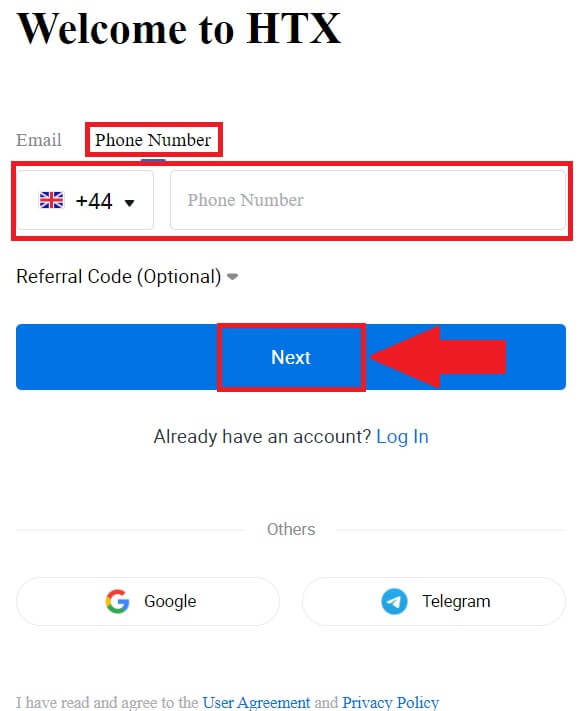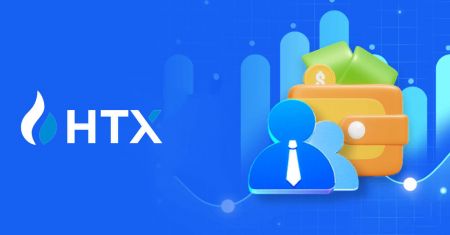Cara Mendaftar dan Menyetor di HTX
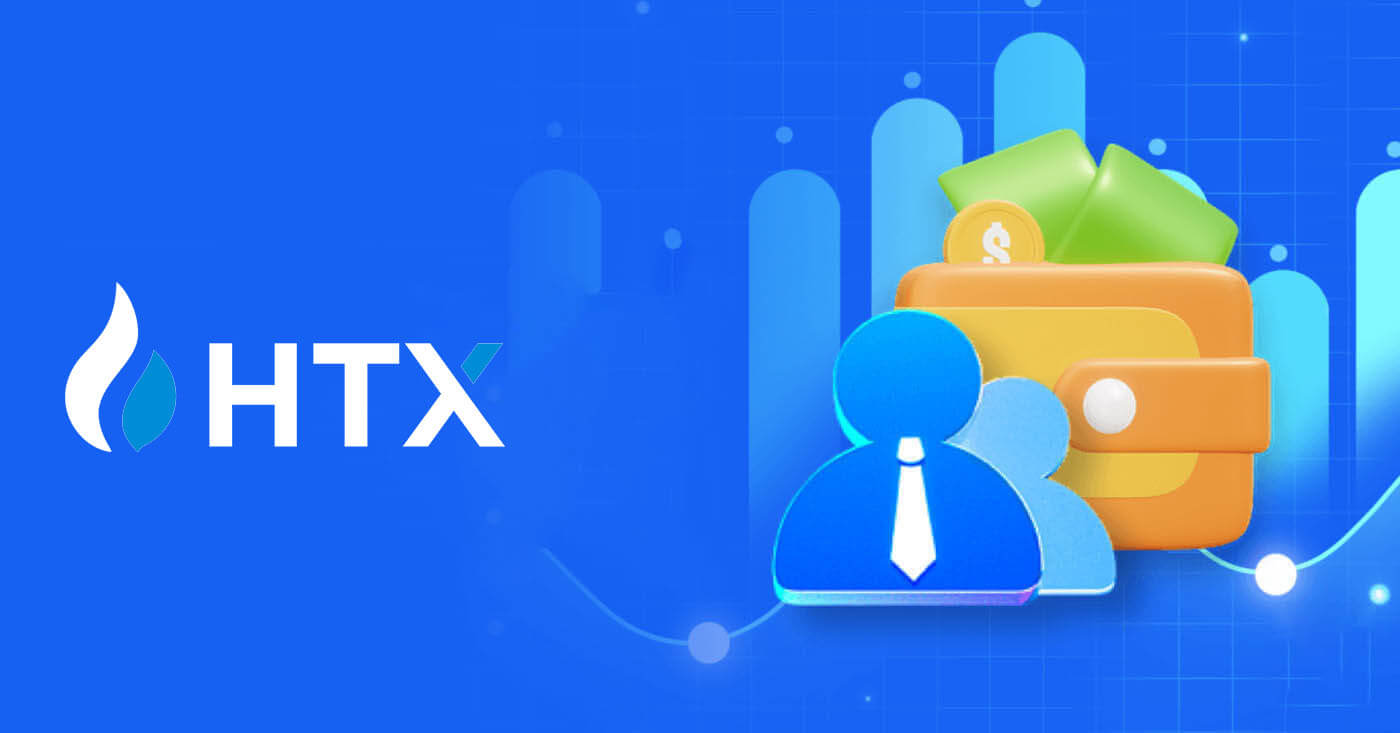
Cara Mendaftar di HTX
Cara Mendaftar di HTX dengan Email atau Nomor Telepon
1. Kunjungi situs web HTX dan klik [Daftar] atau [Daftar Sekarang].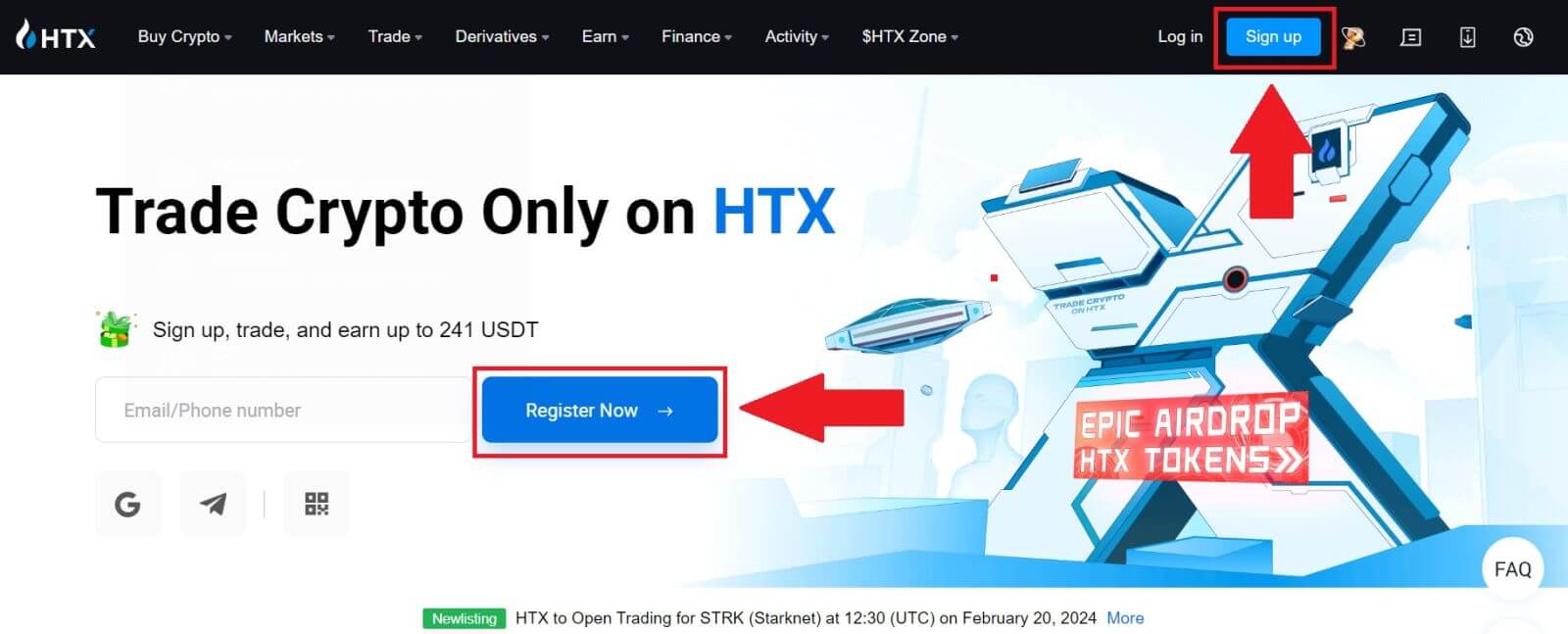
2. Pilih [Email] atau [Nomor Telepon] dan masukkan alamat email atau nomor telepon Anda. Kemudian klik [Berikutnya].
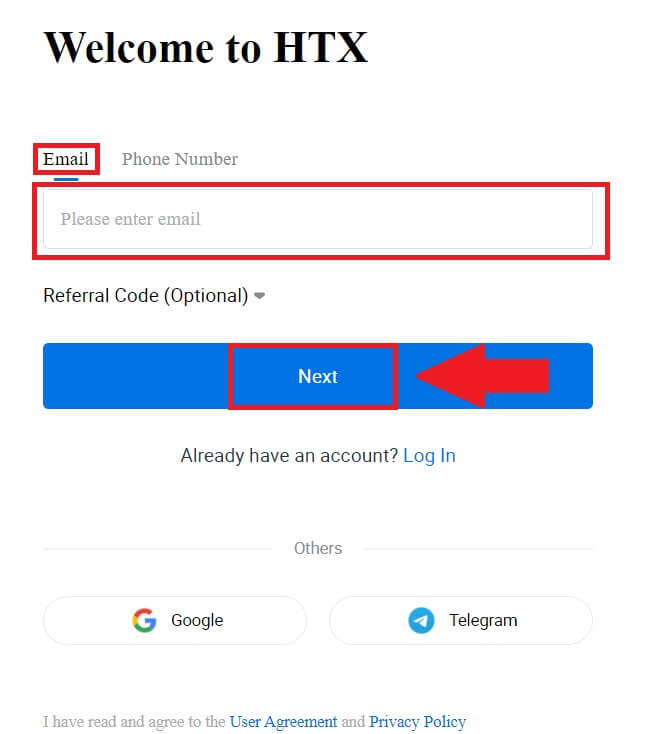
3. Anda akan menerima kode verifikasi 6 digit di email atau nomor telepon Anda. Masukkan kode dan klik [Konfirmasi].
Jika Anda belum menerima kode verifikasi apa pun, klik [Kirim Ulang] . 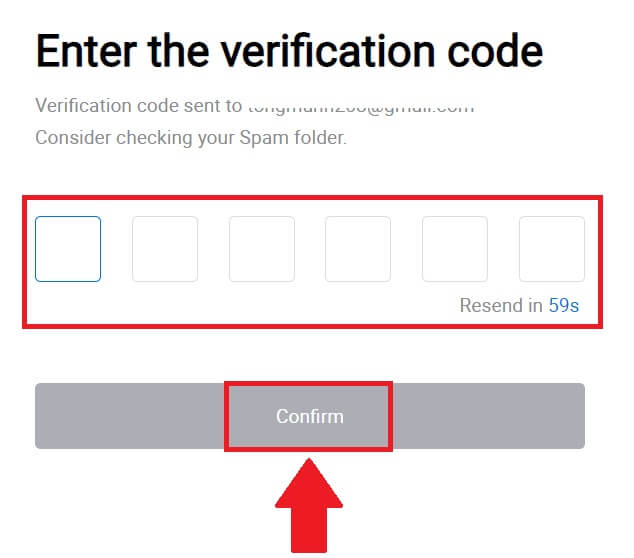
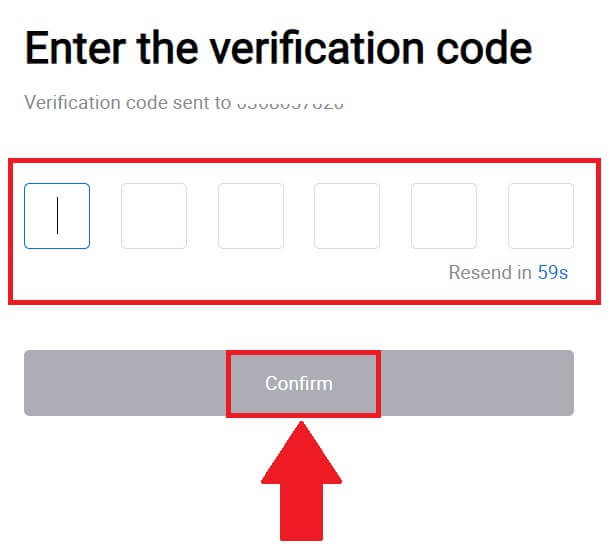
4. Buat kata sandi yang aman untuk akun Anda dan klik [Mulai Perjalanan HTX Anda].
Catatan:
- Kata sandi Anda harus berisi minimal 8 karakter.
- Minimal 2 dari berikut ini : angka, huruf alfabet, dan karakter khusus.
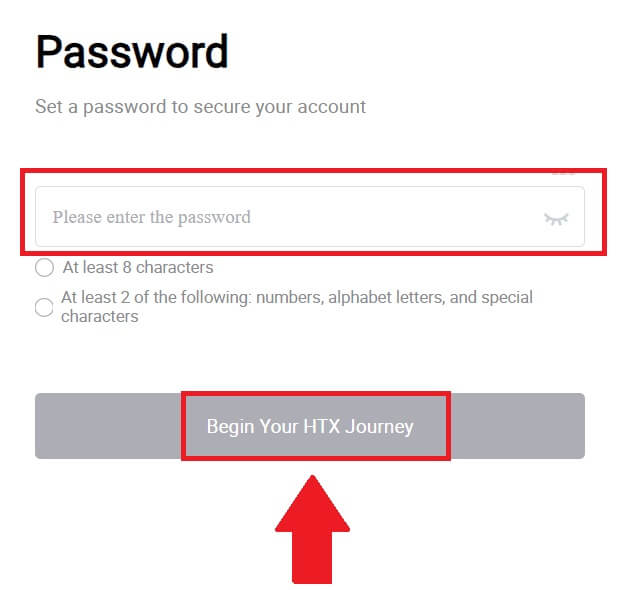
5. Selamat, Anda telah berhasil mendaftarkan akun di HTX.
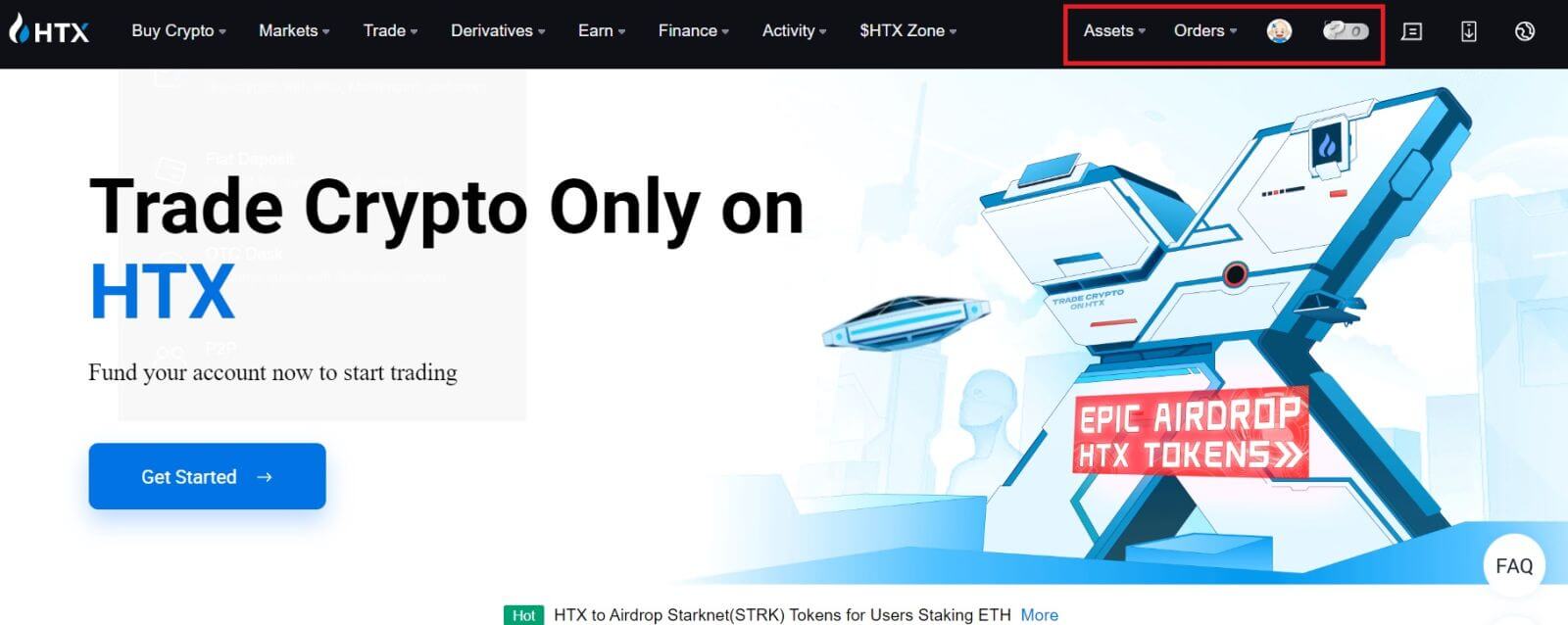
Cara Mendaftar di HTX dengan Google
1. Kunjungi situs web HTX dan klik [Daftar] atau [Daftar Sekarang].
2. Klik tombol [ Google ]. 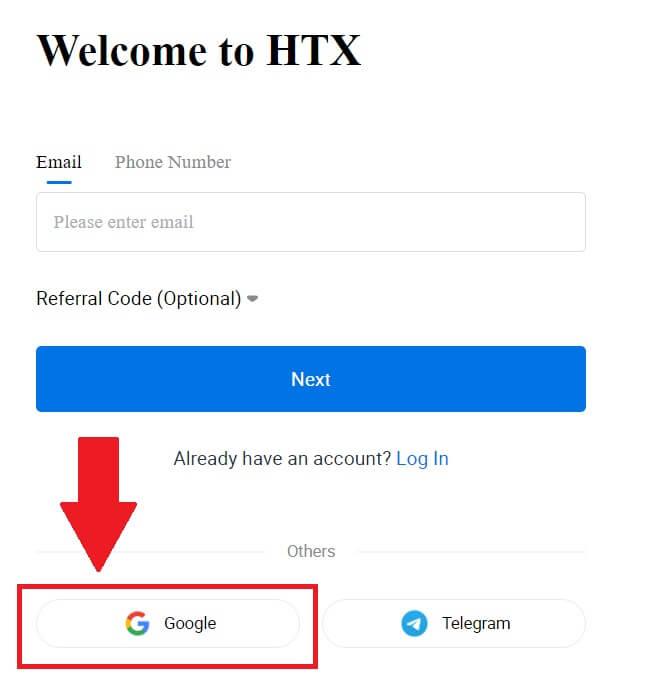
3. Jendela masuk akan terbuka, di mana Anda harus memasukkan alamat email Anda dan klik [Berikutnya] . 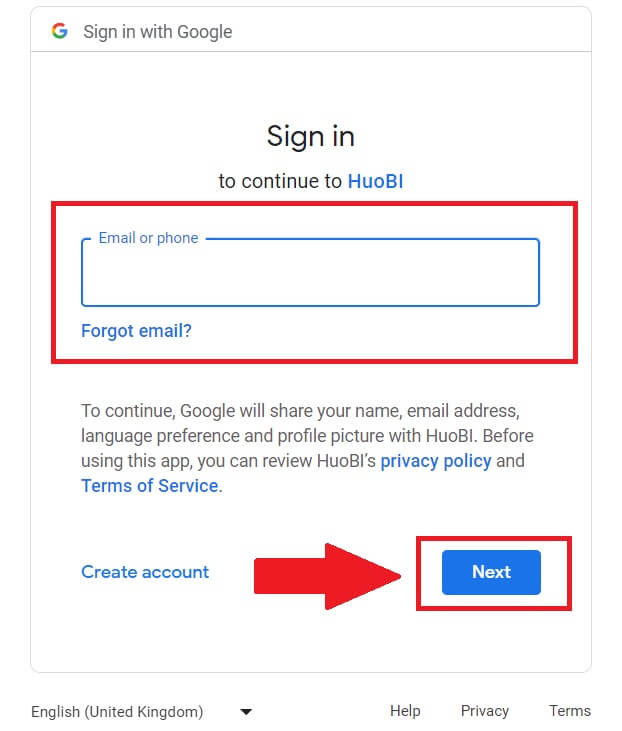
4. Kemudian masukkan kata sandi akun Google Anda dan klik [Berikutnya] . 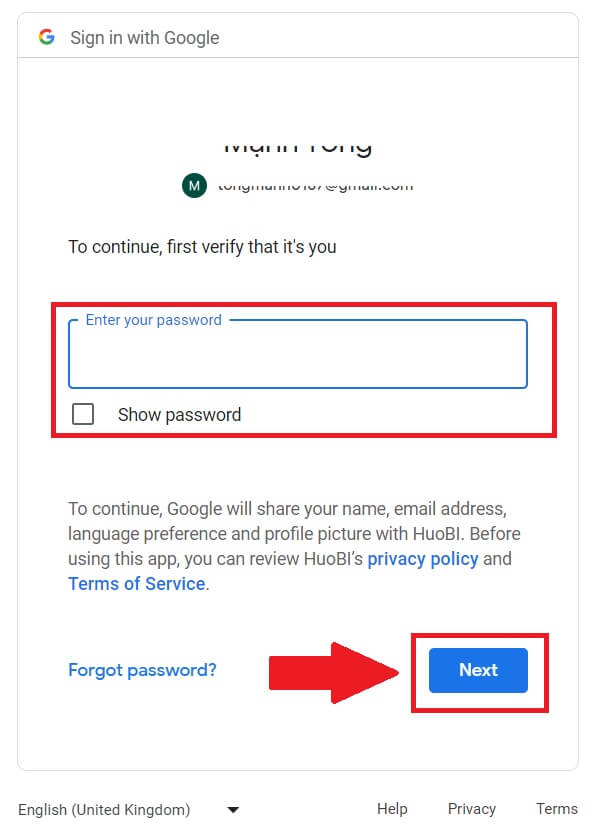
5. Klik [Lanjutkan] untuk mengonfirmasi masuk dengan akun Google Anda. 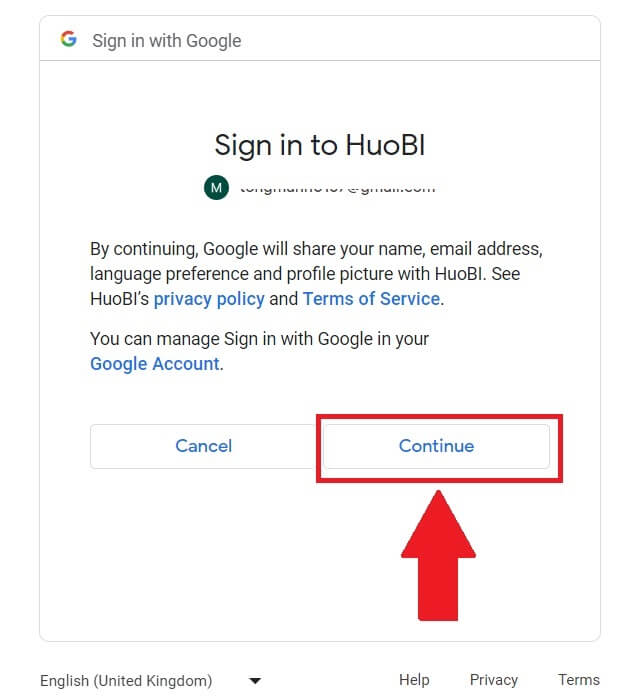 6. Klik [Buat Akun HTX] untuk melanjutkan.
6. Klik [Buat Akun HTX] untuk melanjutkan. 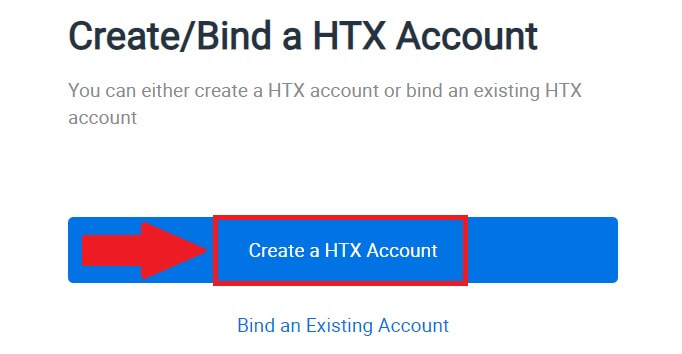
7. Pilih [Email] atau [Nomor Telepon] dan masukkan alamat email atau nomor telepon Anda. Kemudian klik [Daftar dan ikat].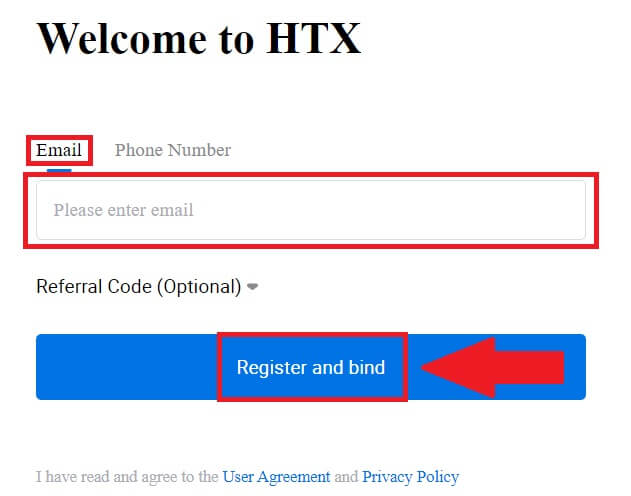
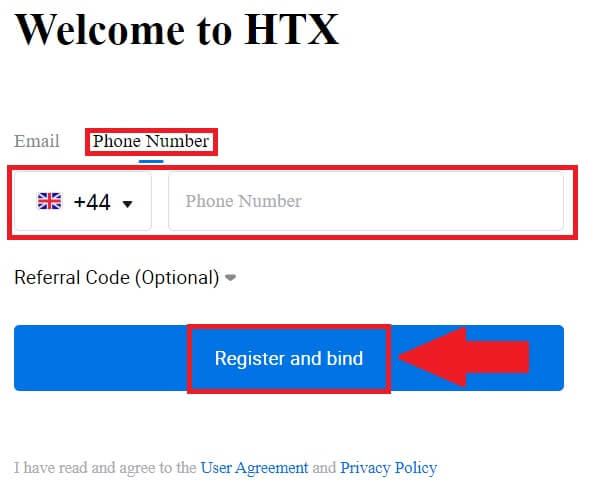
8. Anda akan menerima kode verifikasi 6 digit di email atau nomor telepon Anda. Masukkan kode dan klik [Konfirmasi].
Jika Anda belum menerima kode verifikasi apa pun, klik [Kirim Ulang] . 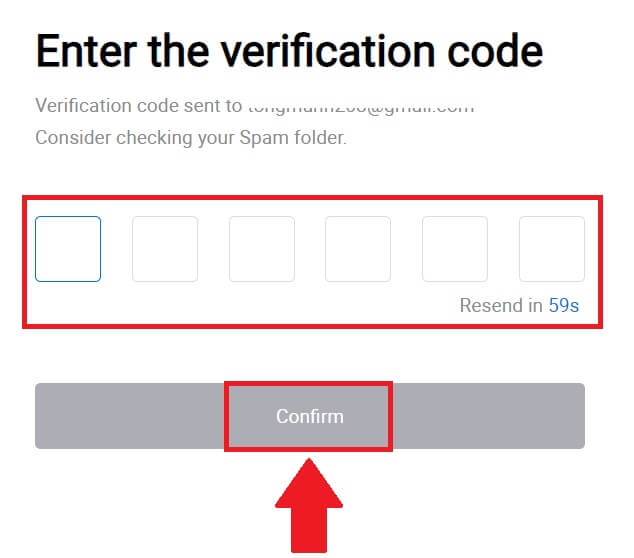
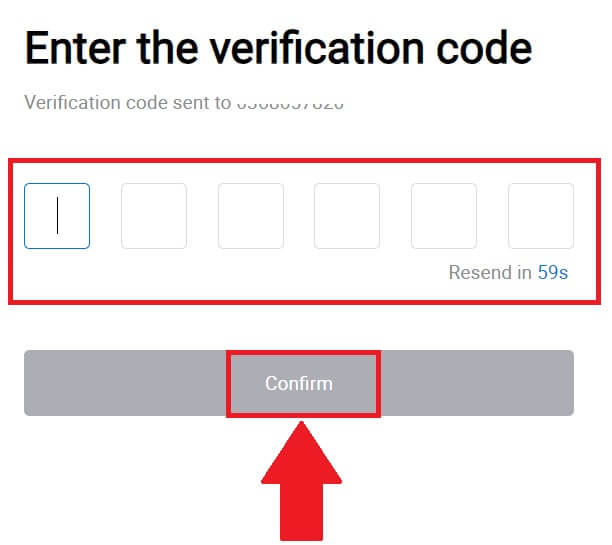
9. Buat kata sandi yang aman untuk akun Anda dan klik [Mulai Perjalanan HTX Anda].
Catatan:
- Kata sandi Anda harus berisi minimal 8 karakter.
- Minimal 2 dari berikut ini : angka, huruf alfabet, dan karakter khusus.
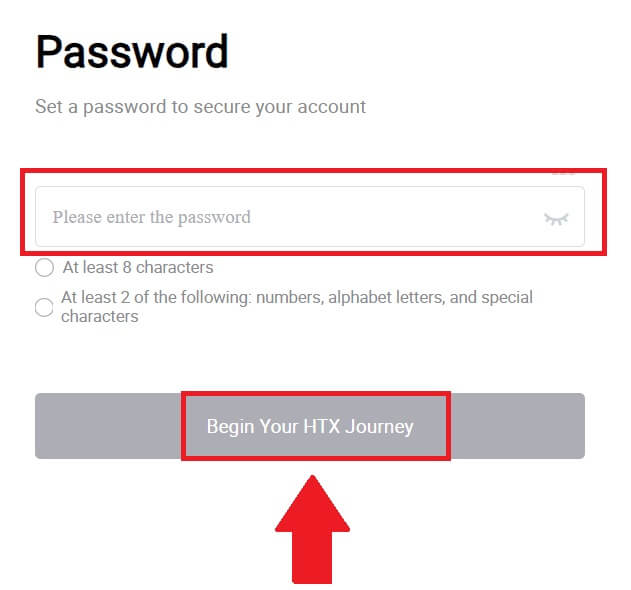
10. Selamat! Anda telah berhasil mendaftar di HTX melalui Google. 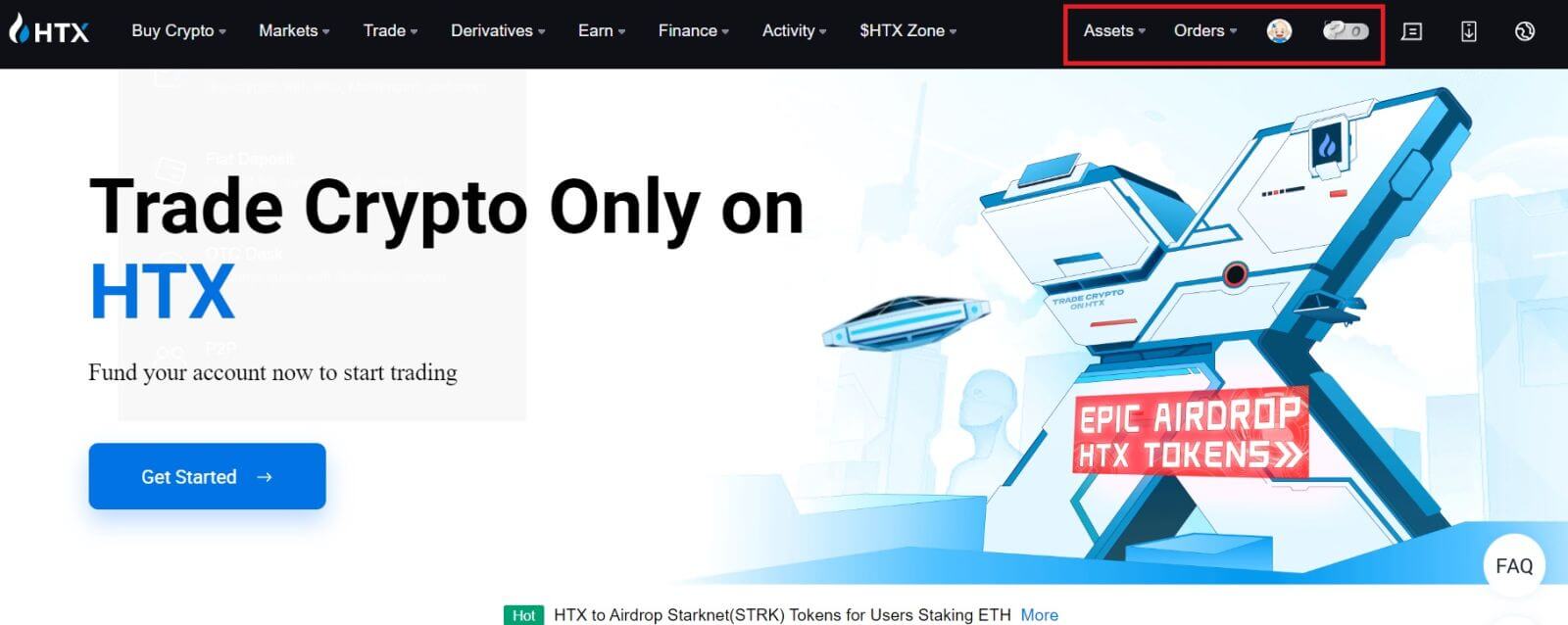
Cara Mendaftar di HTX dengan Telegram
1. Kunjungi situs web HTX dan klik [Daftar] atau [Daftar Sekarang].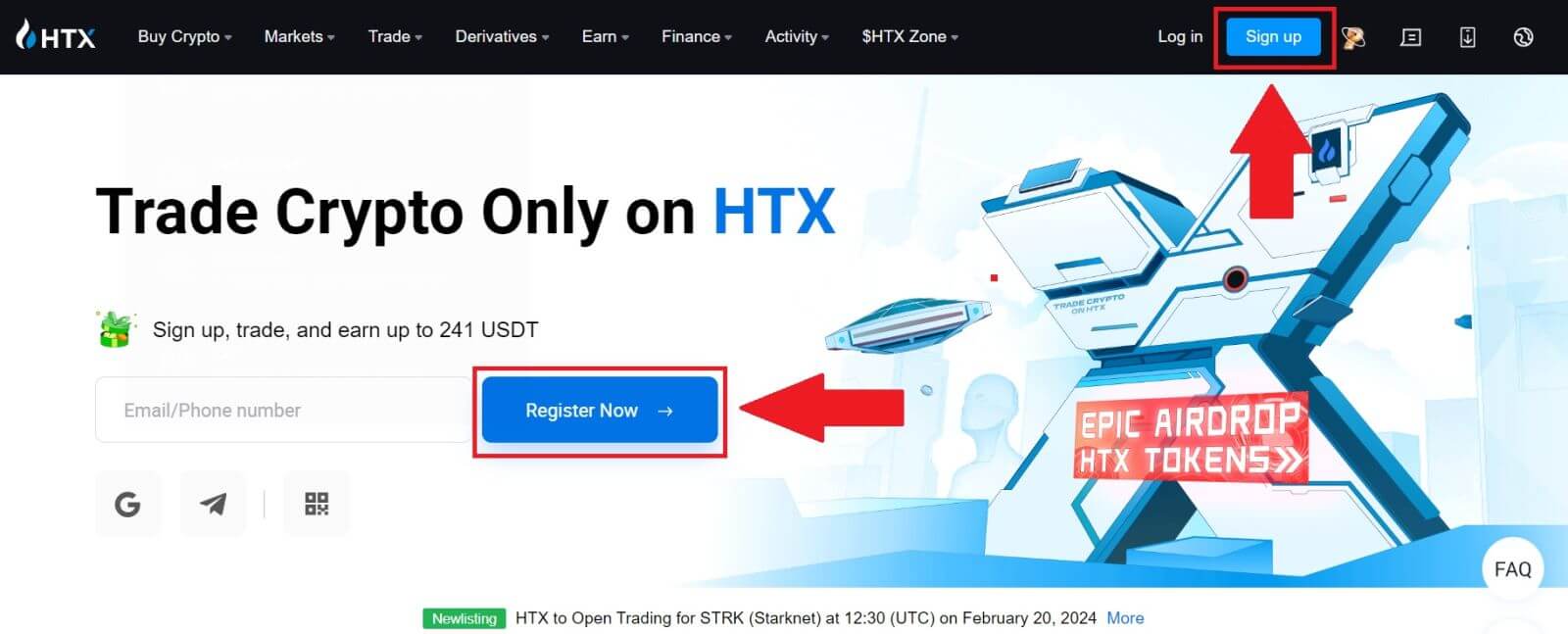
2. Klik tombol [Telegram] .
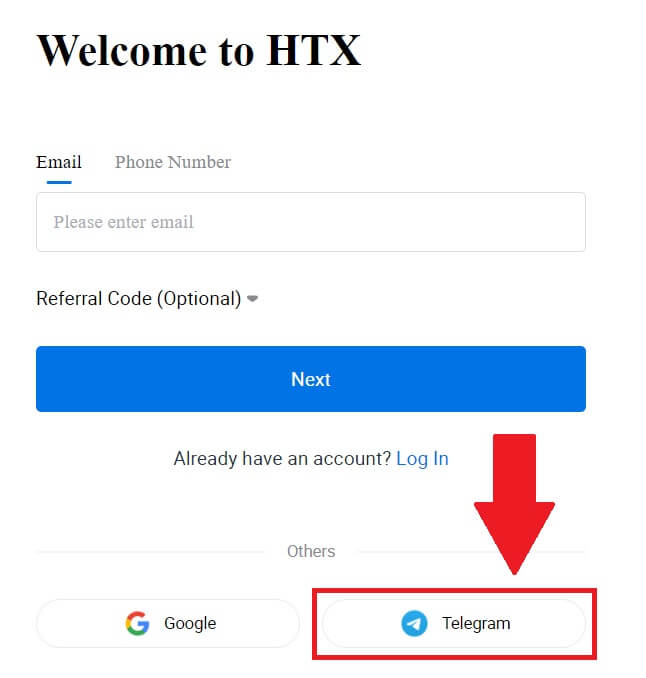
3. Jendela pop-up akan muncul. Masukkan Nomor Telepon Anda untuk mendaftar ke HTX dan klik [BERIKUTNYA].
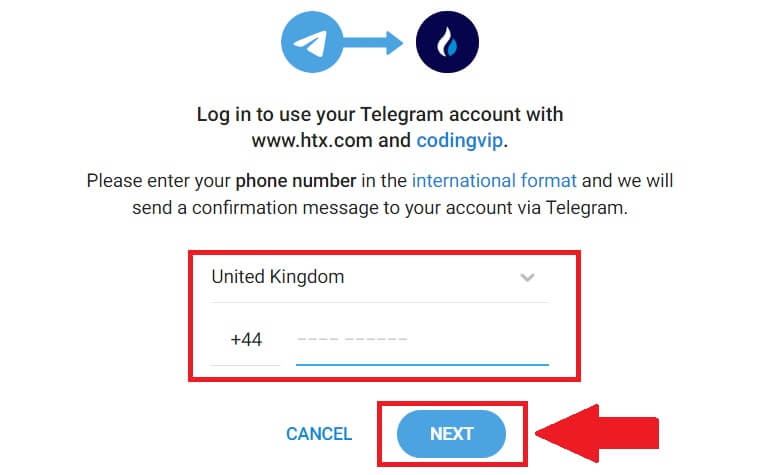
4. Anda akan menerima permintaan di aplikasi Telegram. Konfirmasikan permintaan itu.
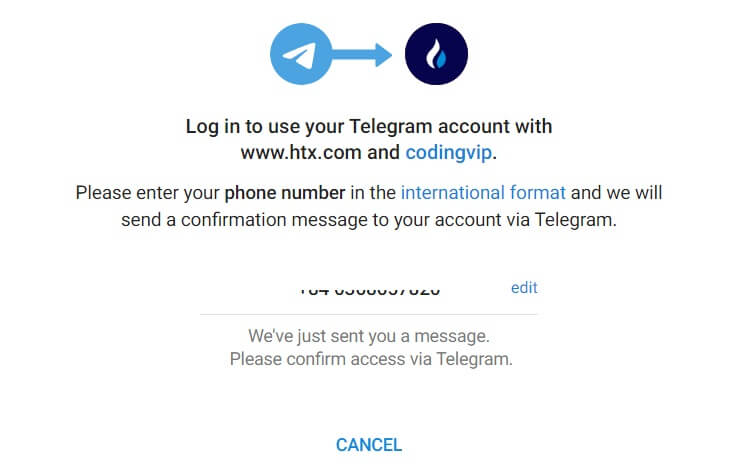
5. Klik [TERIMA] untuk terus mendaftar HTX menggunakan kredensial Telegram.
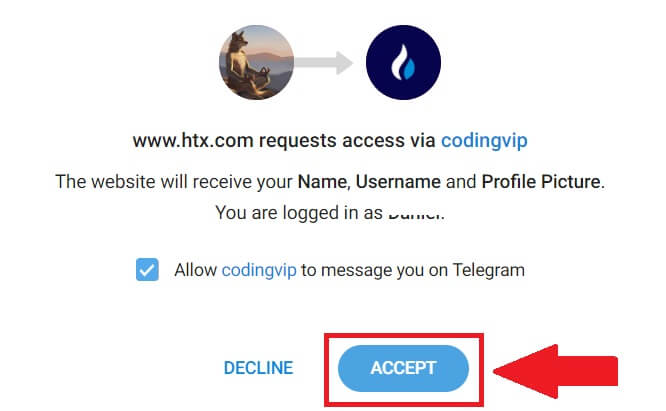
6. Klik [Buat Akun HTX] untuk melanjutkan. 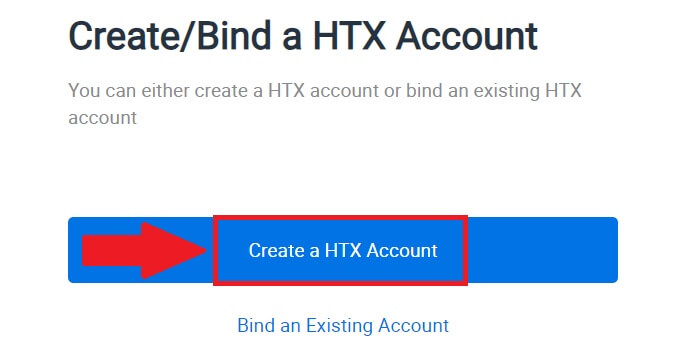
7. Pilih [Email] atau [Nomor Telepon] dan masukkan alamat email atau nomor telepon Anda. Kemudian klik [Daftar dan ikat].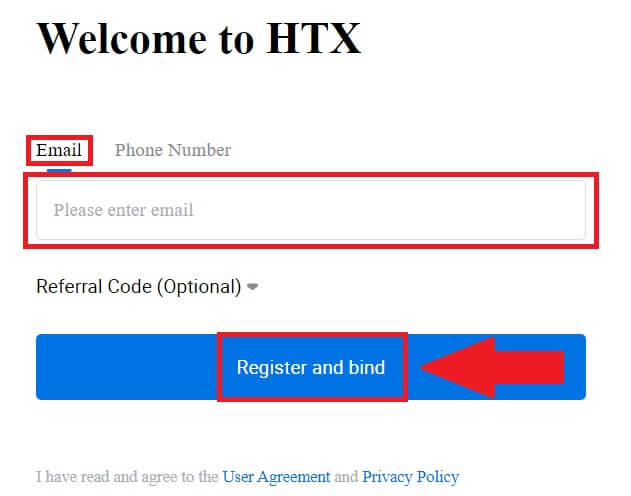
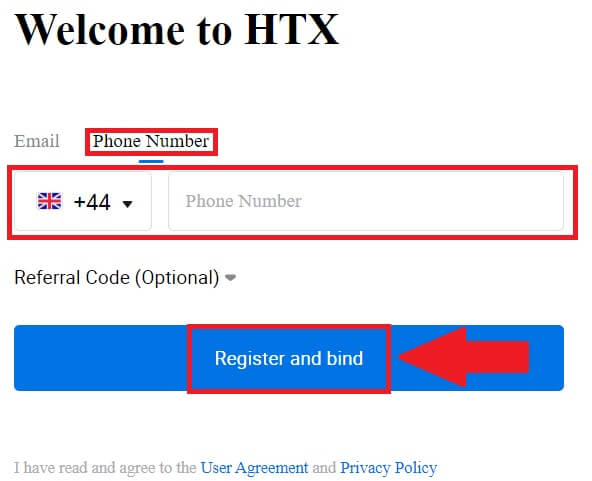
8. Anda akan menerima kode verifikasi 6 digit di email atau nomor telepon Anda. Masukkan kode dan klik [Konfirmasi].
Jika Anda belum menerima kode verifikasi apa pun, klik [Kirim Ulang] . 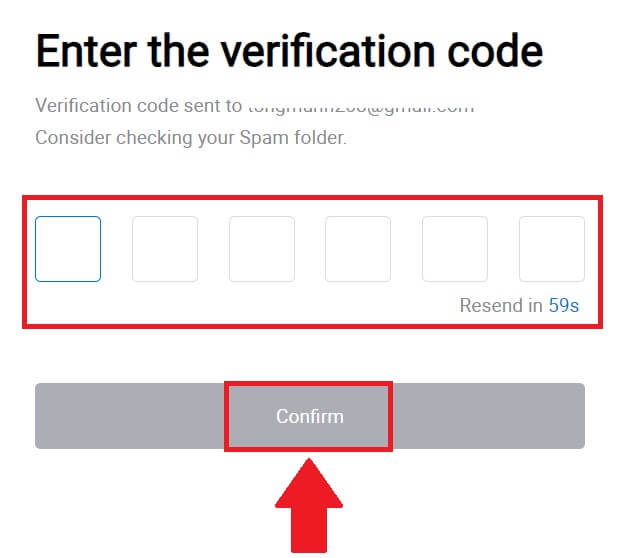
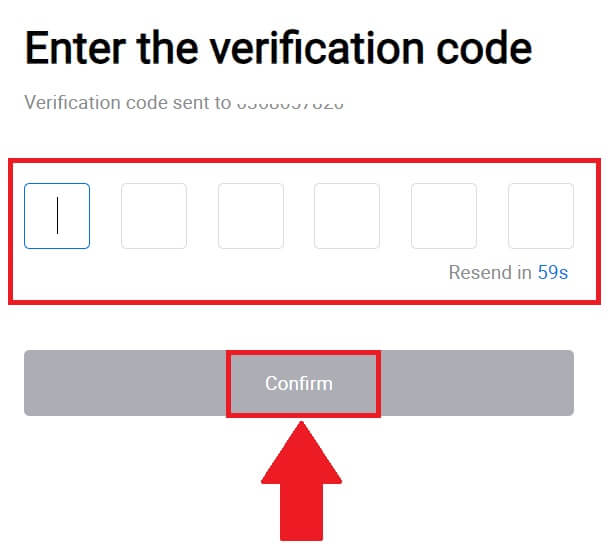
9. Buat kata sandi yang aman untuk akun Anda dan klik [Mulai Perjalanan HTX Anda].
Catatan:
- Kata sandi Anda harus berisi minimal 8 karakter.
- Minimal 2 dari berikut ini : angka, huruf alfabet, dan karakter khusus.
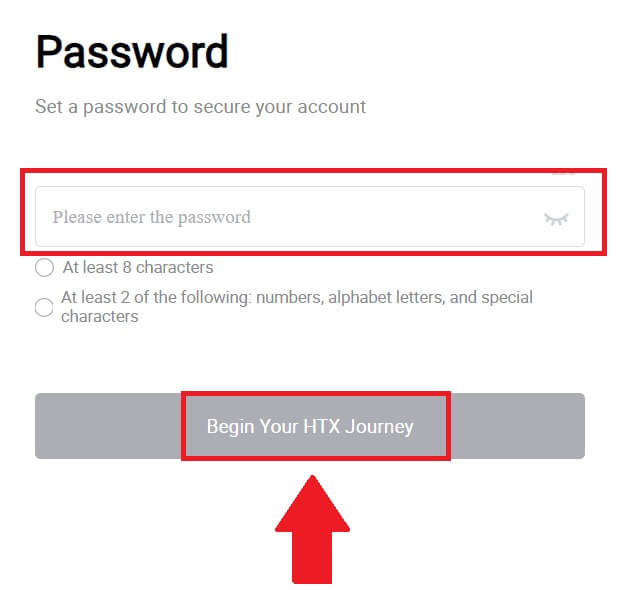 10. Selamat! Anda telah berhasil mendaftar di HTX melalui Telegram.
10. Selamat! Anda telah berhasil mendaftar di HTX melalui Telegram. 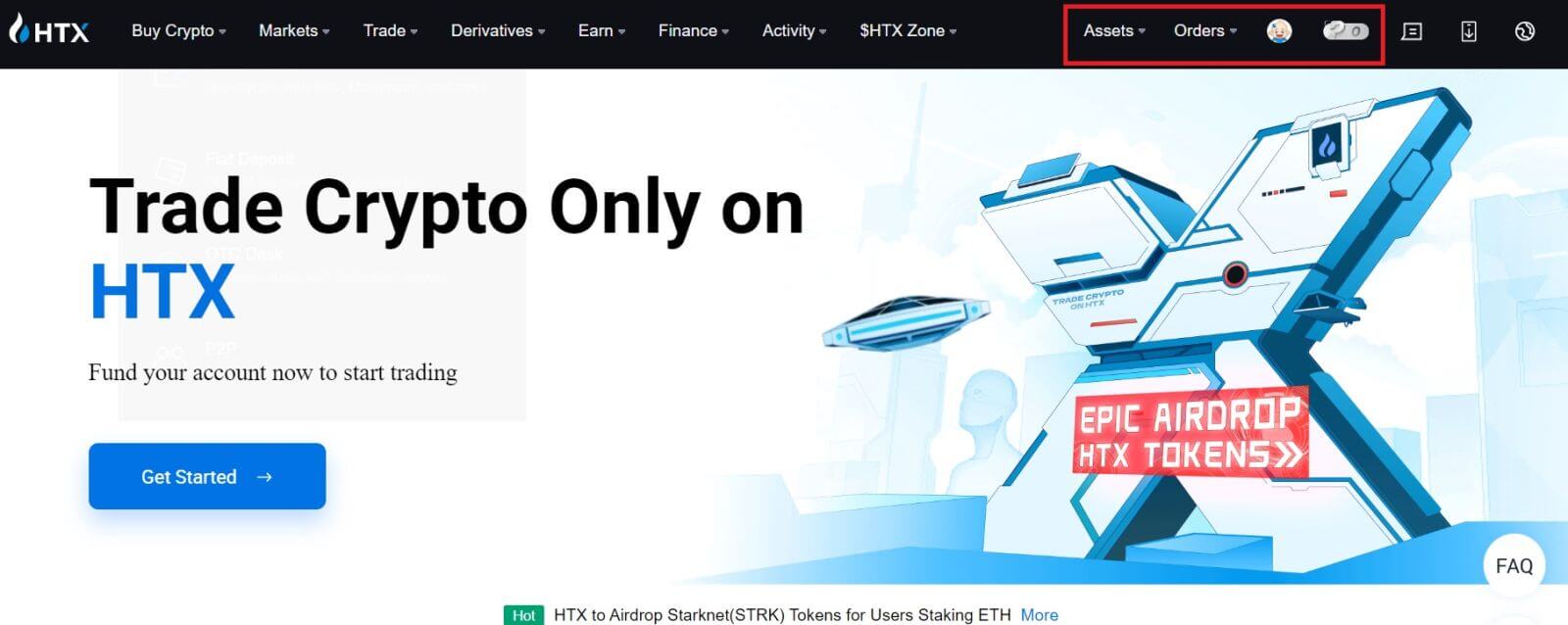
Cara Mendaftar di Aplikasi HTX
1. Anda perlu menginstal aplikasi HTX dari Google Play Store atau App Store untuk membuat akun perdagangan.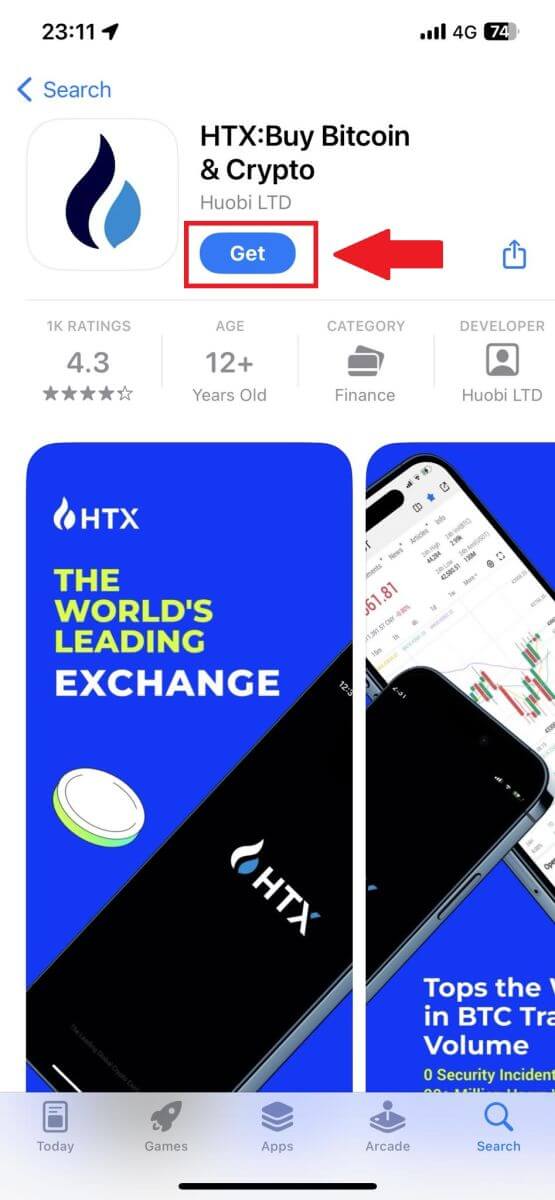
2. Buka aplikasi HTX dan ketuk [Masuk/Daftar] .
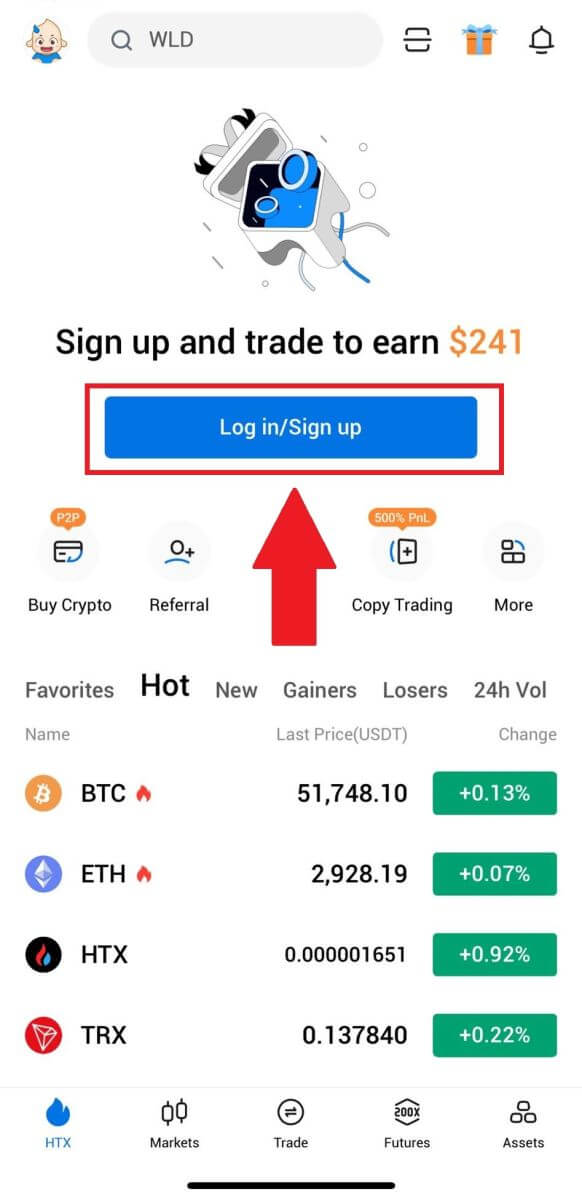
3. Masukkan Email/Nomor Ponsel Anda dan klik [Berikutnya].
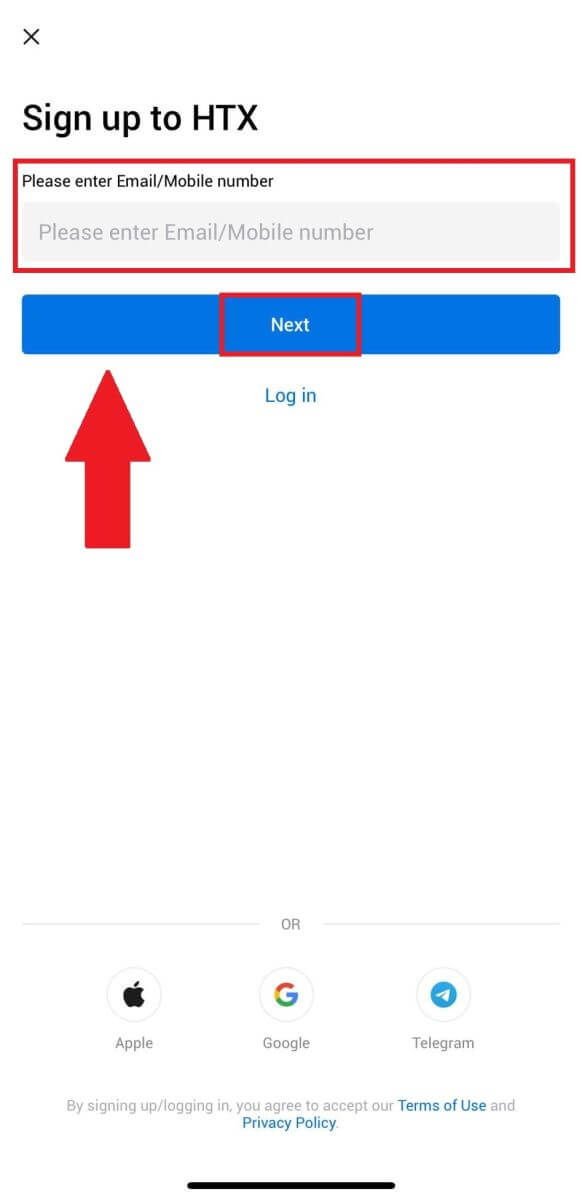
4. Anda akan menerima kode verifikasi 6 digit di email atau nomor telepon Anda. Masukkan kode untuk melanjutkan
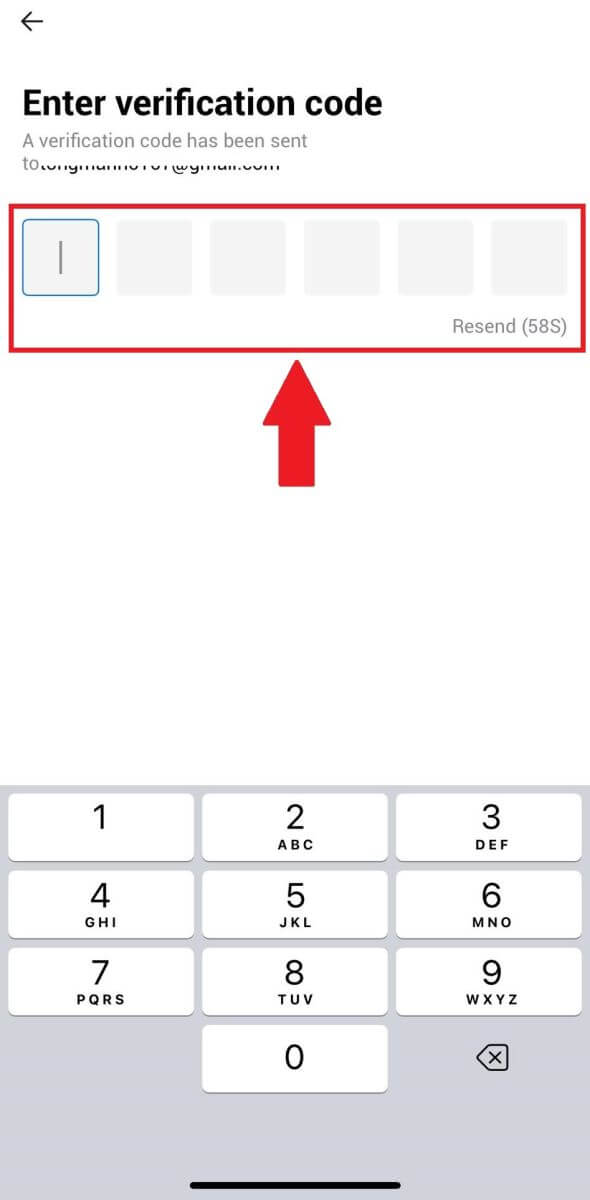
5. Buat kata sandi yang aman untuk akun Anda dan klik [Registrasi Selesai].
Catatan:
- Kata sandi Anda harus berisi minimal 8 karakter.
- Minimal 2 dari berikut ini : angka, huruf alfabet, dan karakter khusus.
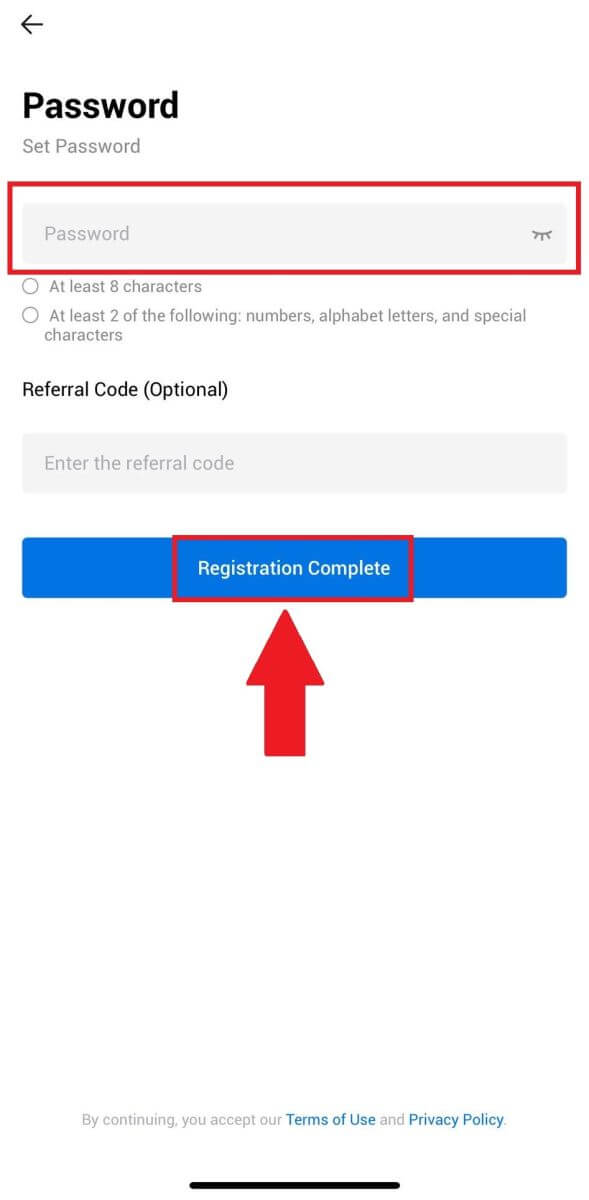
6. Selamat, Anda telah berhasil mendaftar di HTX App.
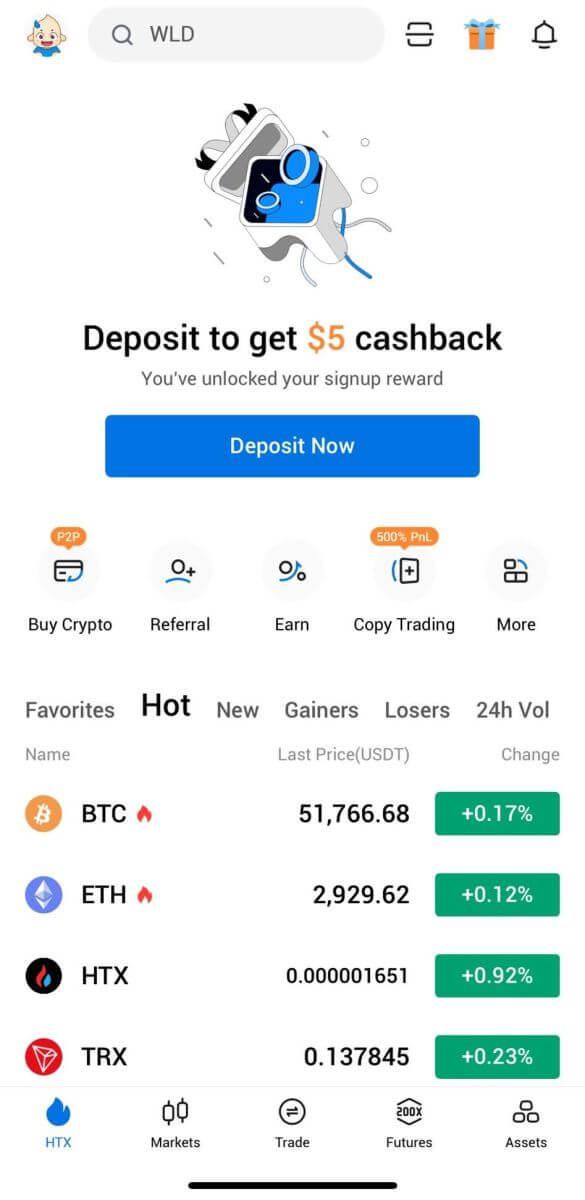
Atau Anda dapat mendaftar di aplikasi HTX menggunakan metode lain.
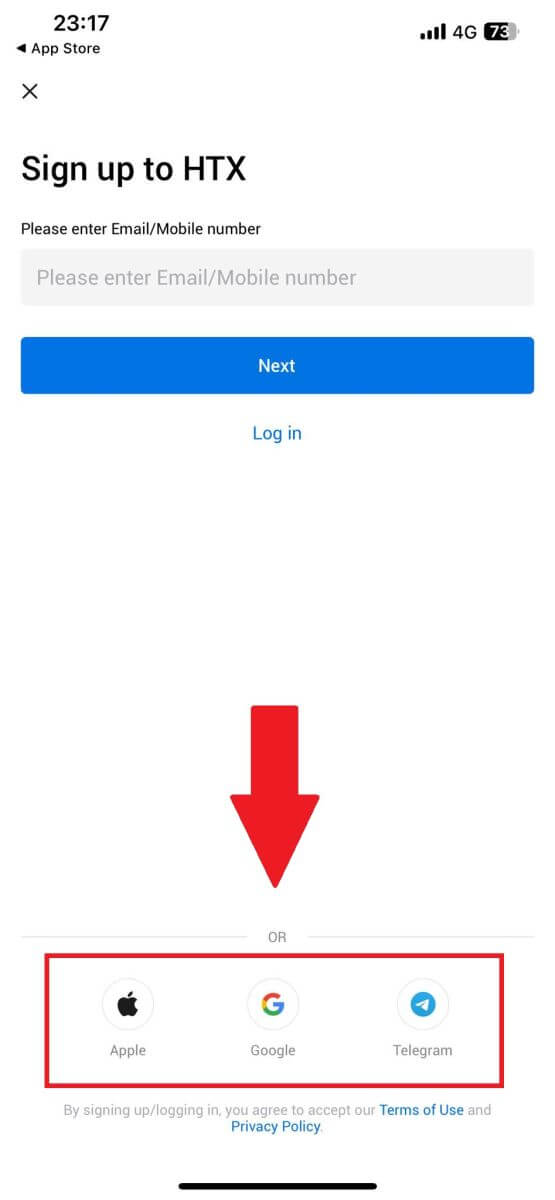
Pertanyaan yang Sering Diajukan (FAQ)
Mengapa Saya Tidak Dapat Menerima Email dari HTX?
Jika Anda tidak menerima email yang dikirim dari HTX, ikuti petunjuk di bawah ini untuk memeriksa pengaturan email Anda:Apakah Anda masuk ke alamat email yang terdaftar di akun HTX Anda? Terkadang Anda mungkin keluar dari email di perangkat Anda dan karenanya tidak dapat melihat email HTX. Silakan masuk dan segarkan.
Sudahkah Anda memeriksa folder spam email Anda? Jika ternyata penyedia layanan email Anda memasukkan email HTX ke folder spam, Anda dapat menandainya sebagai "aman" dengan memasukkan alamat email HTX ke daftar putih. Anda dapat merujuk ke Cara Memasukkan Email HTX ke Daftar Putih untuk mengaturnya.
Apakah fungsionalitas klien email atau penyedia layanan Anda normal? Untuk memastikan firewall atau program antivirus Anda tidak menyebabkan konflik keamanan, Anda dapat memverifikasi pengaturan server email.
Apakah kotak masuk Anda penuh dengan email? Anda tidak akan dapat mengirim atau menerima email jika sudah mencapai batas. Untuk memberi ruang bagi email baru, Anda dapat menghapus beberapa email lama.
Daftar menggunakan alamat email umum seperti Gmail, Outlook, dll., jika memungkinkan.
Kok saya tidak dapat kode verifikasi SMS?
HTX selalu berupaya meningkatkan pengalaman pengguna dengan memperluas cakupan Otentikasi SMS kami. Meskipun demikian, negara dan wilayah tertentu saat ini tidak didukung.Silakan periksa daftar jangkauan SMS global kami untuk melihat apakah lokasi Anda tercakup jika Anda tidak dapat mengaktifkan otentikasi SMS. Harap gunakan Otentikasi Google sebagai autentikasi dua faktor utama Anda jika lokasi Anda tidak disertakan dalam daftar.
Tindakan berikut harus diambil jika Anda masih tidak dapat menerima kode SMS bahkan setelah Anda mengaktifkan otentikasi SMS atau jika Anda saat ini tinggal di negara atau wilayah yang tercakup dalam daftar jangkauan SMS global kami:
- Pastikan ada sinyal jaringan yang kuat di perangkat seluler Anda.
- Nonaktifkan semua pemblokiran panggilan, firewall, anti-virus, dan/atau program penelepon di ponsel Anda yang mungkin menghalangi nomor Kode SMS kami untuk berfungsi.
- Hidupkan kembali ponsel Anda.
- Sebagai gantinya, coba verifikasi suara.
Bagaimana Cara Mengubah Akun Email Saya di HTX?
1. Kunjungi situs web HTX dan klik ikon profil. 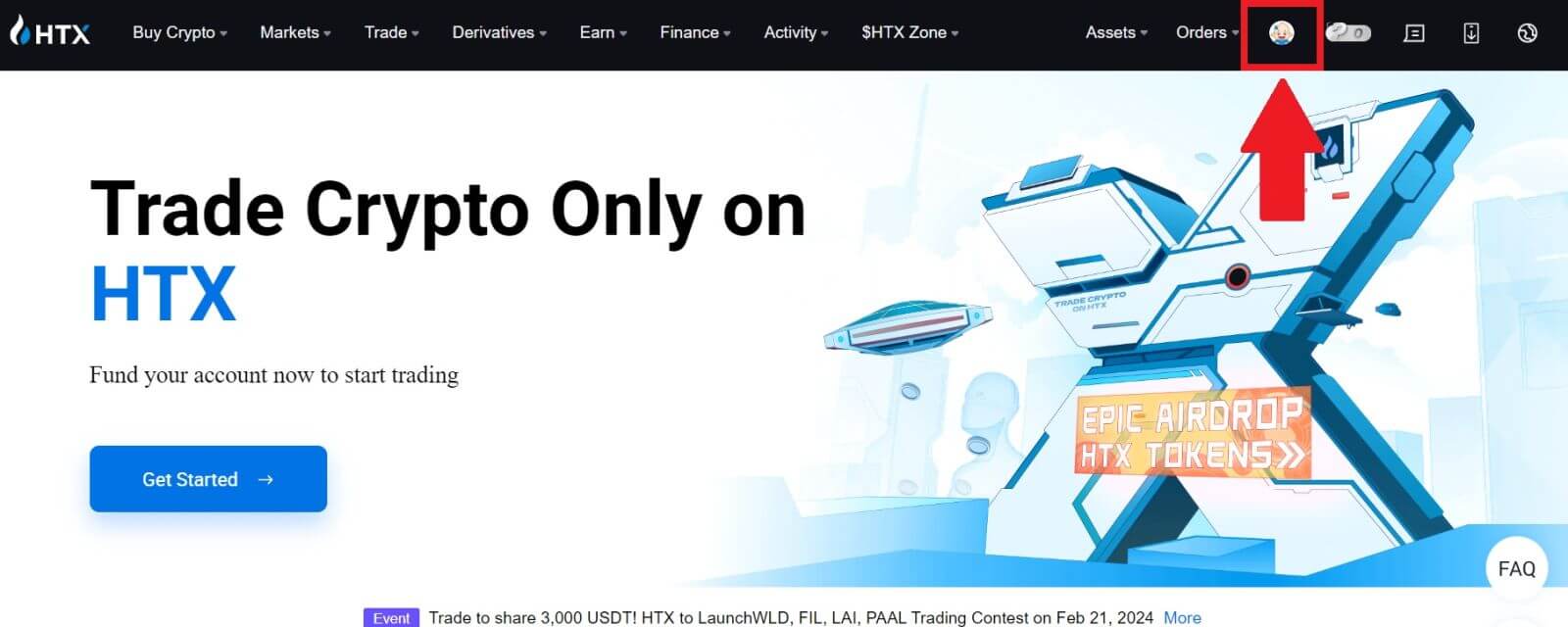
2. Pada bagian email, klik [Ubah alamat email].
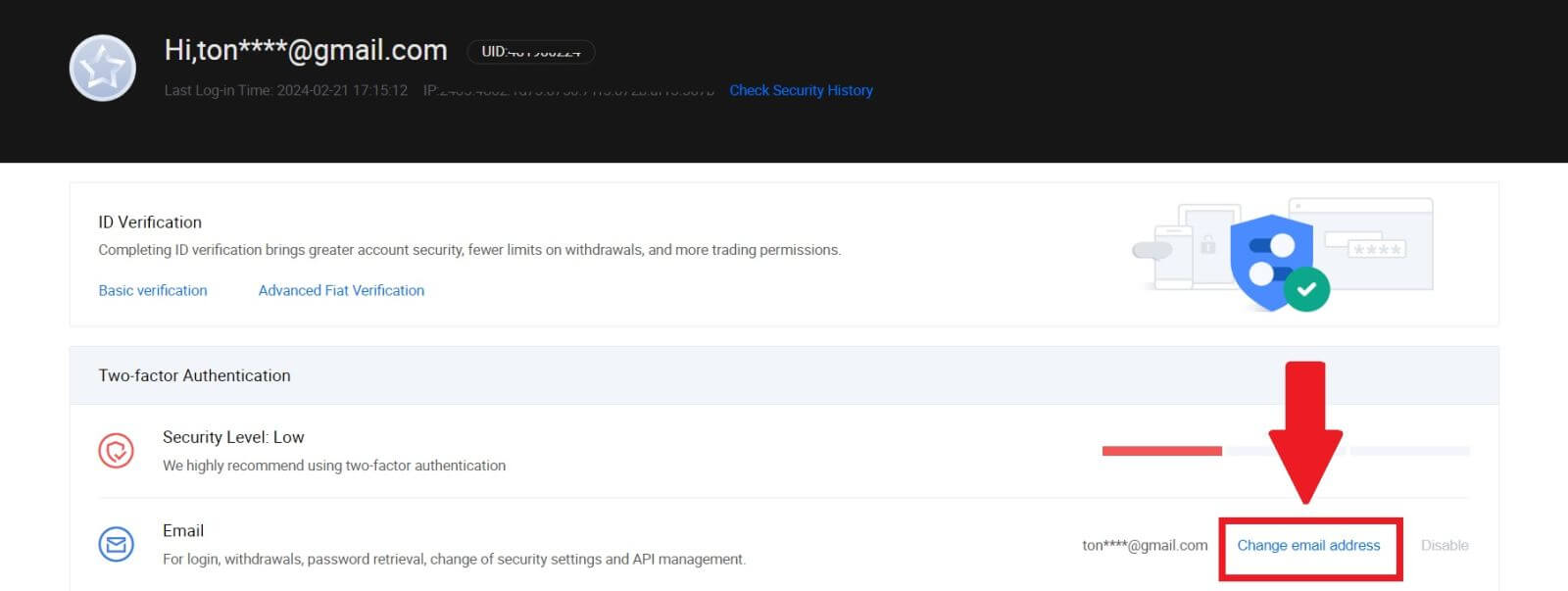
3. Masukkan kode verifikasi email Anda dengan mengklik [Dapatkan Verifikasi]. Kemudian klik [Konfirmasi] untuk melanjutkan.
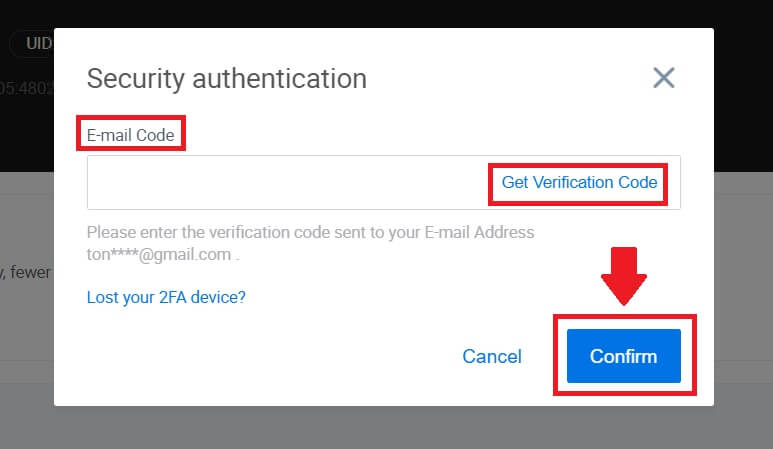
4. Masukkan email baru dan kode verifikasi email baru Anda, lalu klik [Konfirmasi]. Setelah itu, Anda telah berhasil mengubah email Anda.
Catatan:
- Setelah mengubah alamat email Anda, Anda harus masuk lagi.
- Demi keamanan akun Anda, penarikan akan ditangguhkan sementara selama 24 jam setelah perubahan alamat email Anda

Cara Menyetor ke HTX
Cara Membeli Kripto melalui Kartu Kredit/Debit di HTX
Beli Crypto melalui Kartu Kredit/Debit di HTX (Situs Web)
1. Masuk ke HTX Anda , klik [Beli Kripto], dan pilih [Perdagangan Cepat].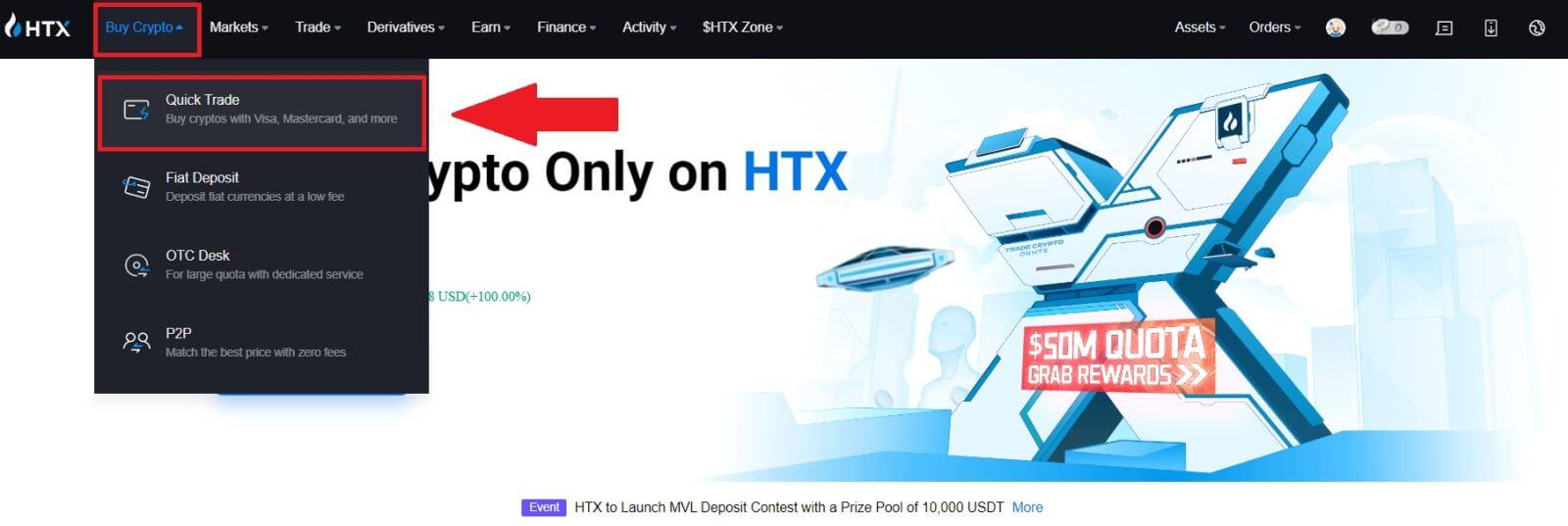
2. Pilih mata uang fiat untuk pembayaran dan kripto yang ingin Anda beli. Masukkan jumlah atau jumlah pembelian yang diinginkan.
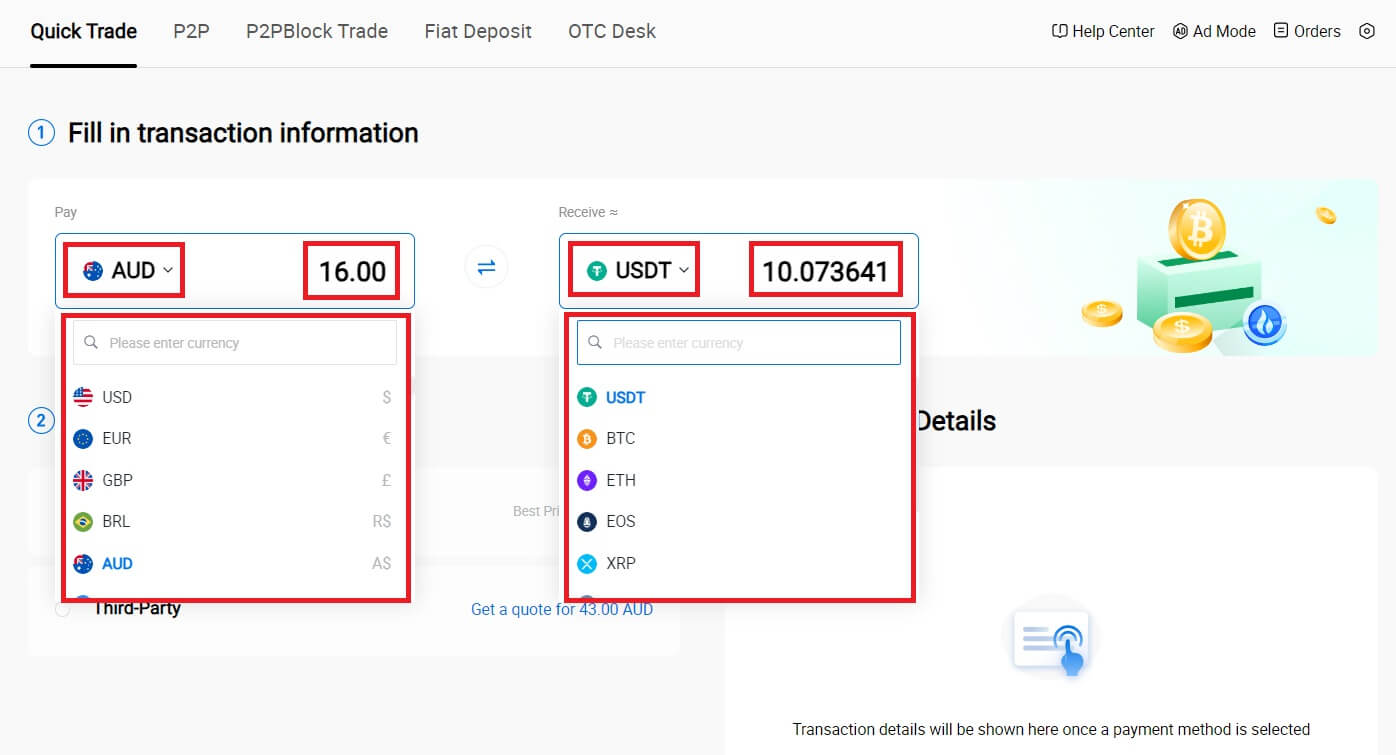
3. Pilih Kartu Kredit/Debit sebagai metode pembayaran Anda.
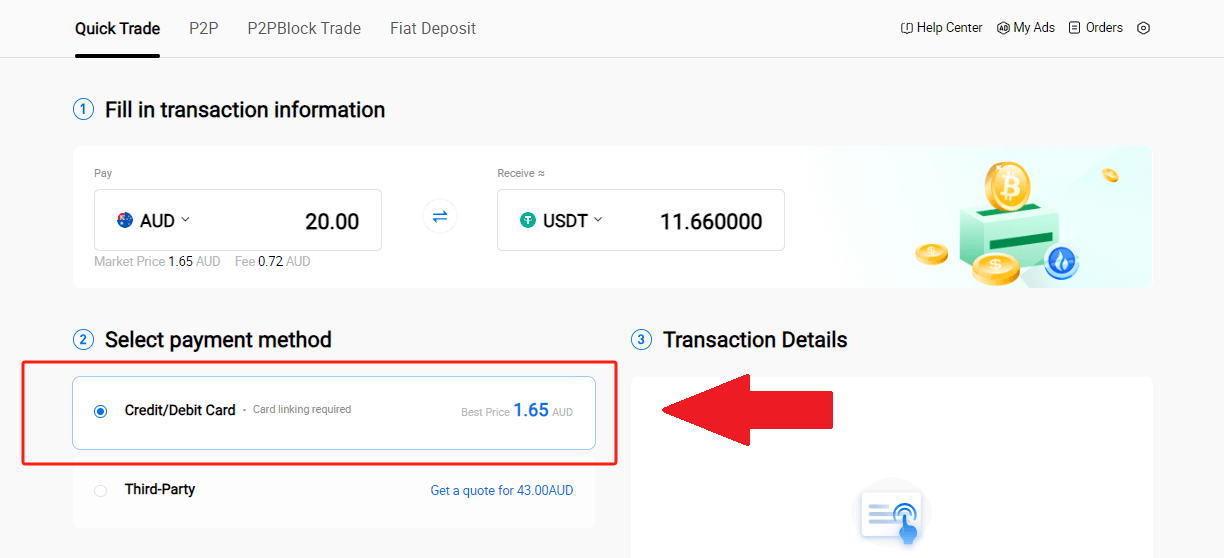
4. Jika Anda baru mengenal pembayaran kartu kredit/debit, Anda perlu menghubungkan kartu kredit/debit Anda terlebih dahulu.
Klik Tautan Sekarang untuk mengakses halaman Konfirmasi Kartu dan memberikan informasi yang diperlukan. Klik [Konfirmasi] setelah mengisi detailnya.
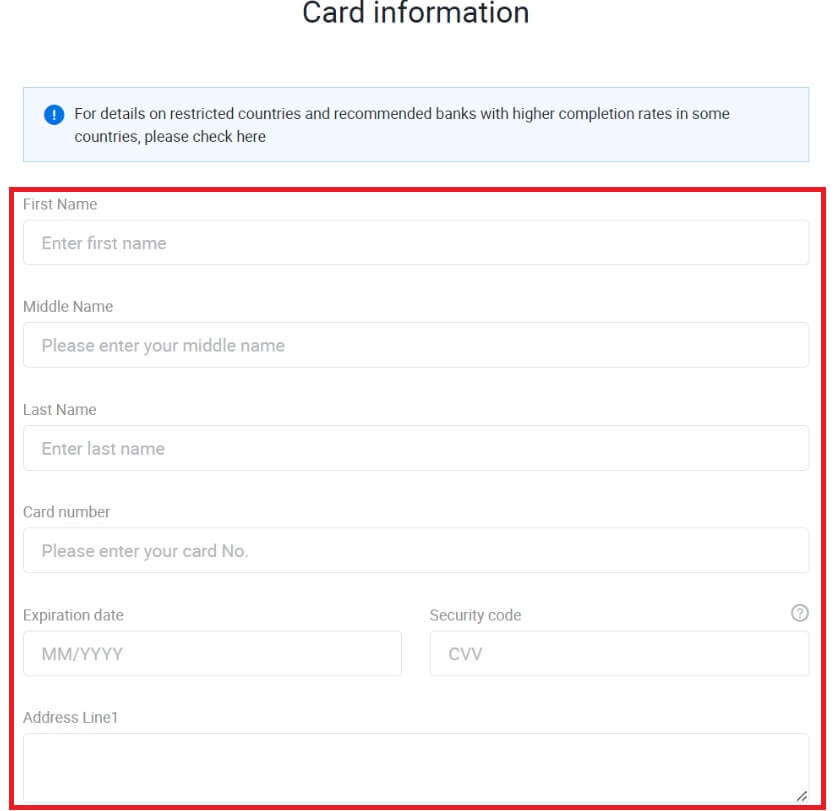
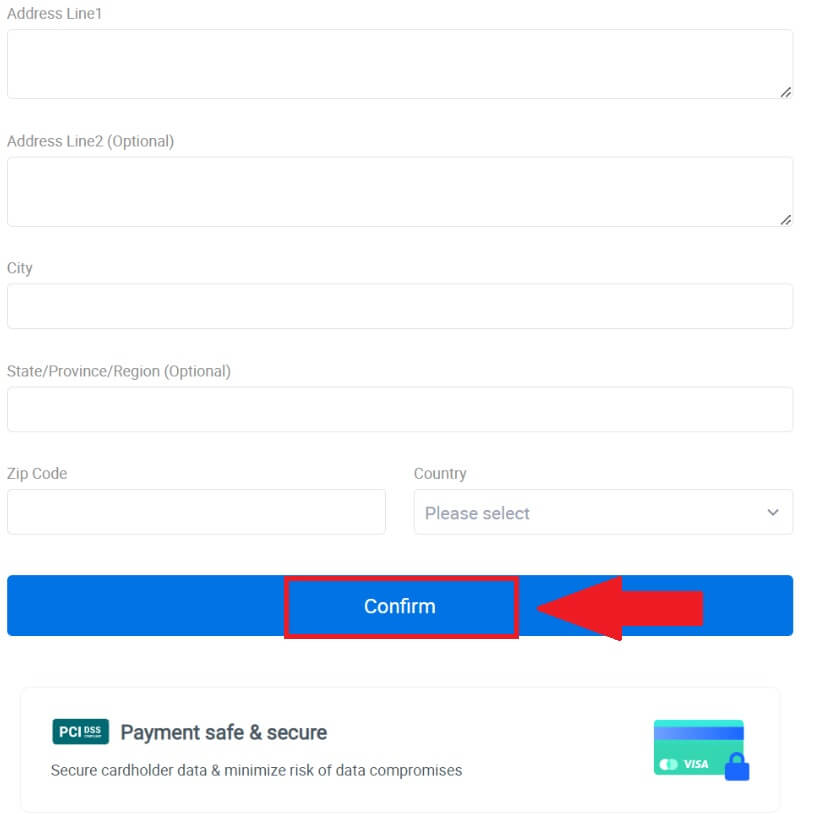
5. Setelah berhasil menghubungkan kartu Anda, silakan periksa kembali informasi transaksi Anda. Jika semuanya sudah benar, klik [Bayar...] .
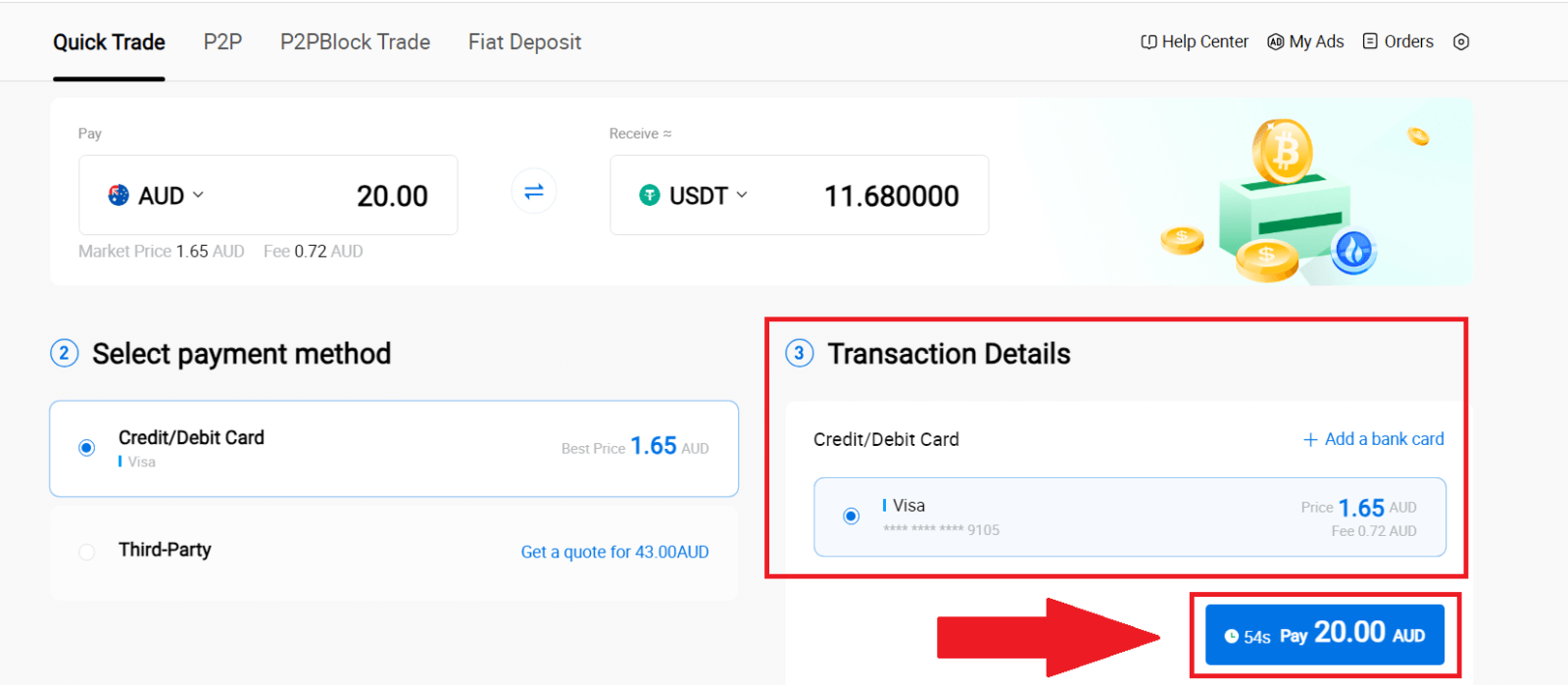
6. Untuk memastikan keamanan dana Anda, harap selesaikan verifikasi CVV. Isi kode keamanan di bawah ini, dan klik [Konfirmasi].
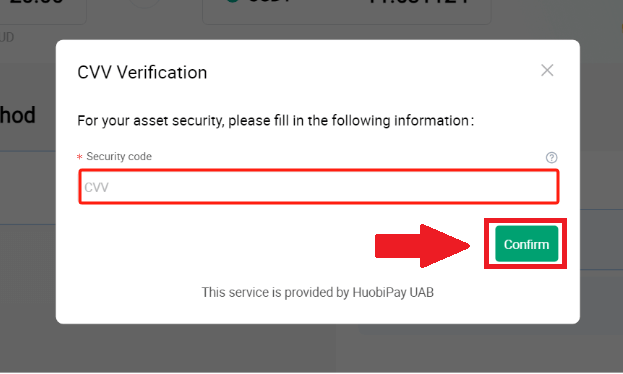
7. Cukup tunggu beberapa saat untuk menyelesaikan transaksi. Setelah itu, Anda berhasil membeli kripto melalui HTX.
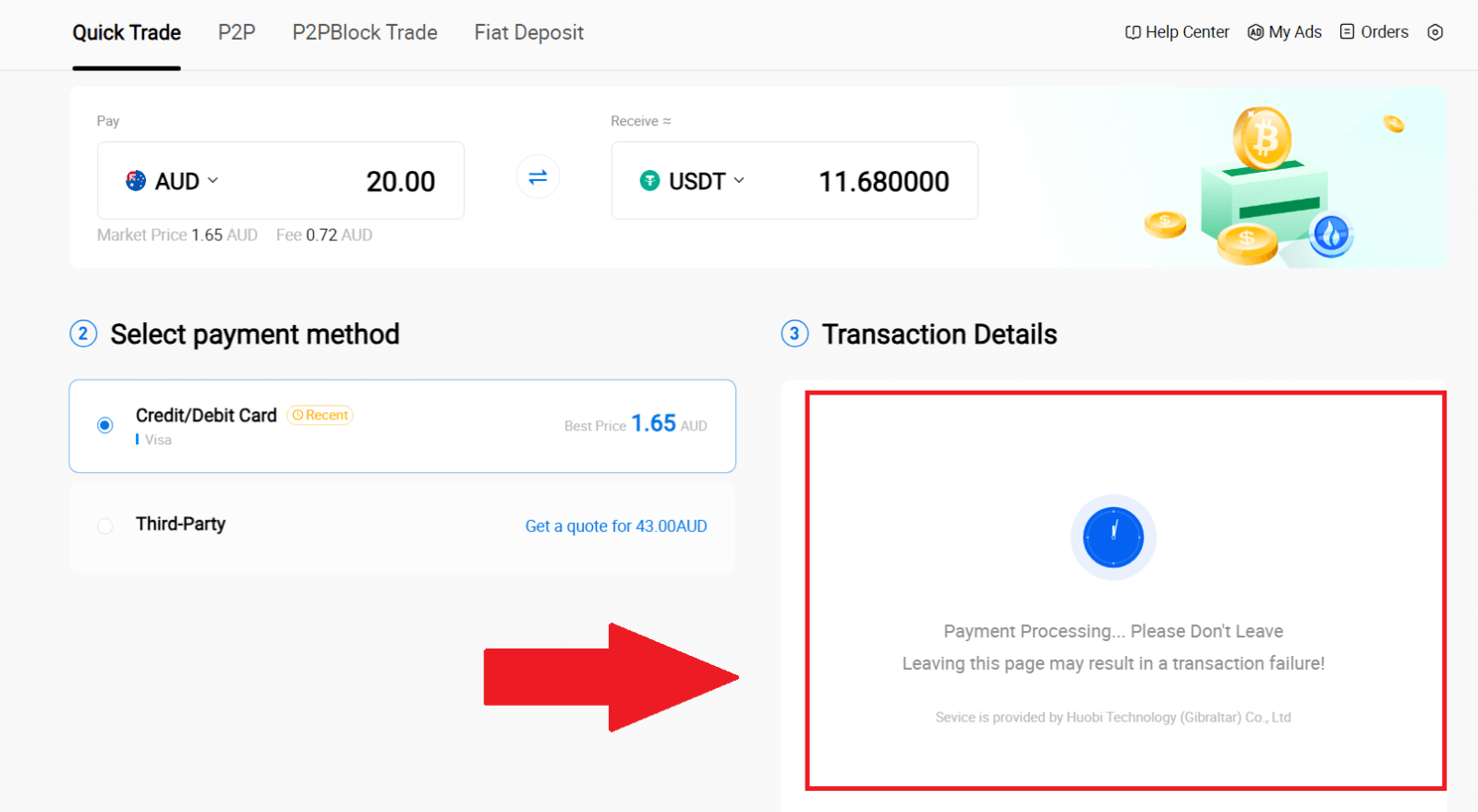
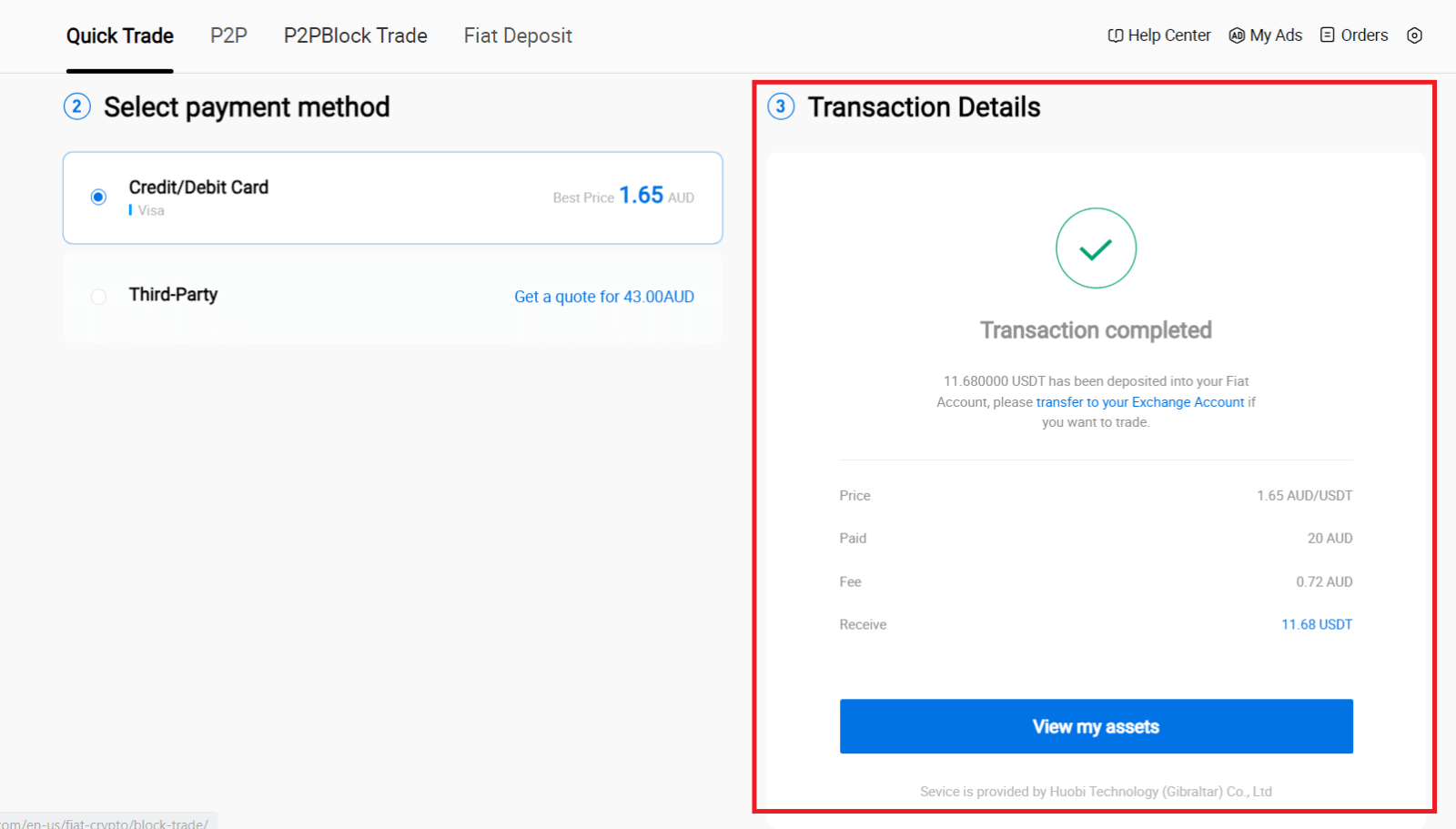
Beli Kripto melalui Kartu Kredit/Debit di HTX (Aplikasi)
1. Masuk ke Aplikasi HTX Anda, klik [Beli Kripto] .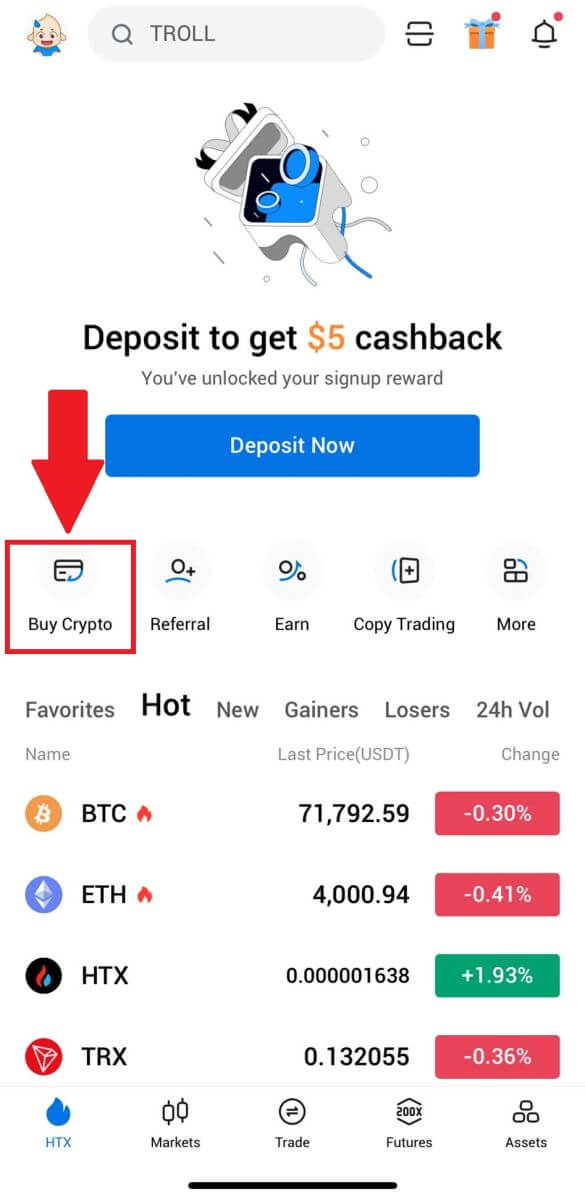
2. Pilih [Quick Trade] dan ketuk [USD] untuk mengubah mata uang fiat Anda.
3. Di sini kita mengambil USDT sebagai contoh, masukkan jumlah yang ingin Anda beli dan ketuk [Beli USDT].
4. Pilih [Kartu Debit/Kredit] sebagai metode pembayaran Anda untuk melanjutkan.
5. Jika Anda baru mengenal pembayaran kartu kredit/debit, Anda perlu menghubungkan kartu kredit/debit Anda terlebih dahulu.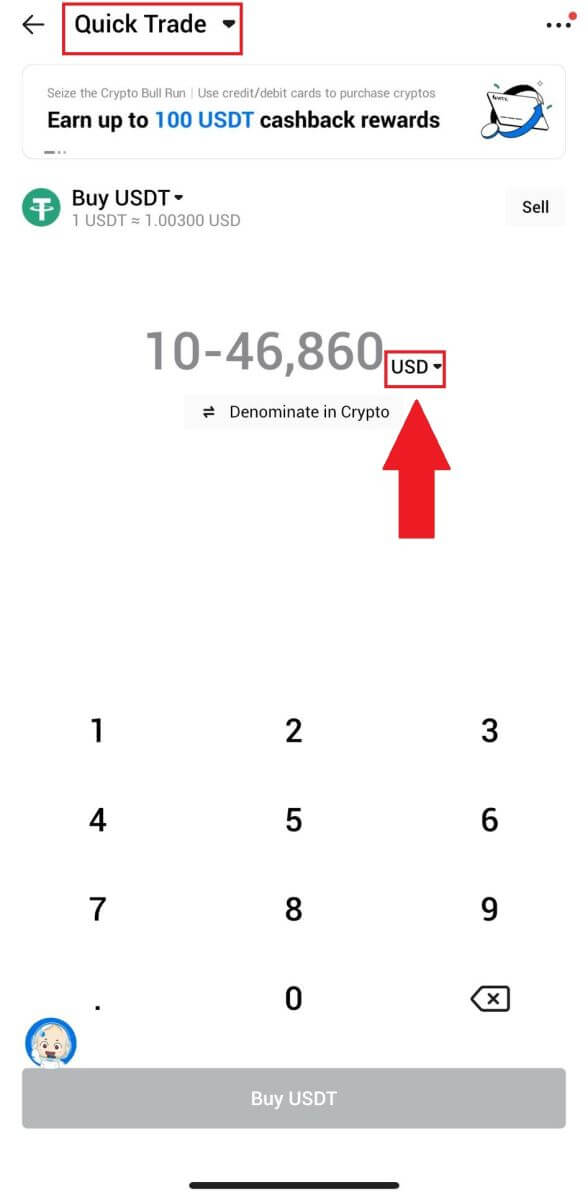
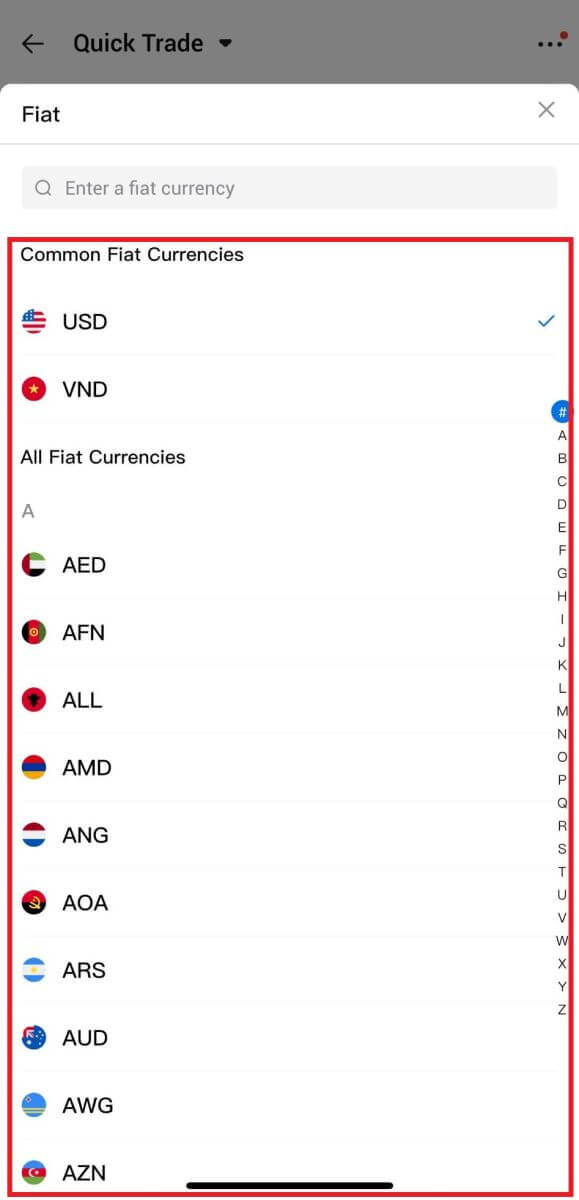
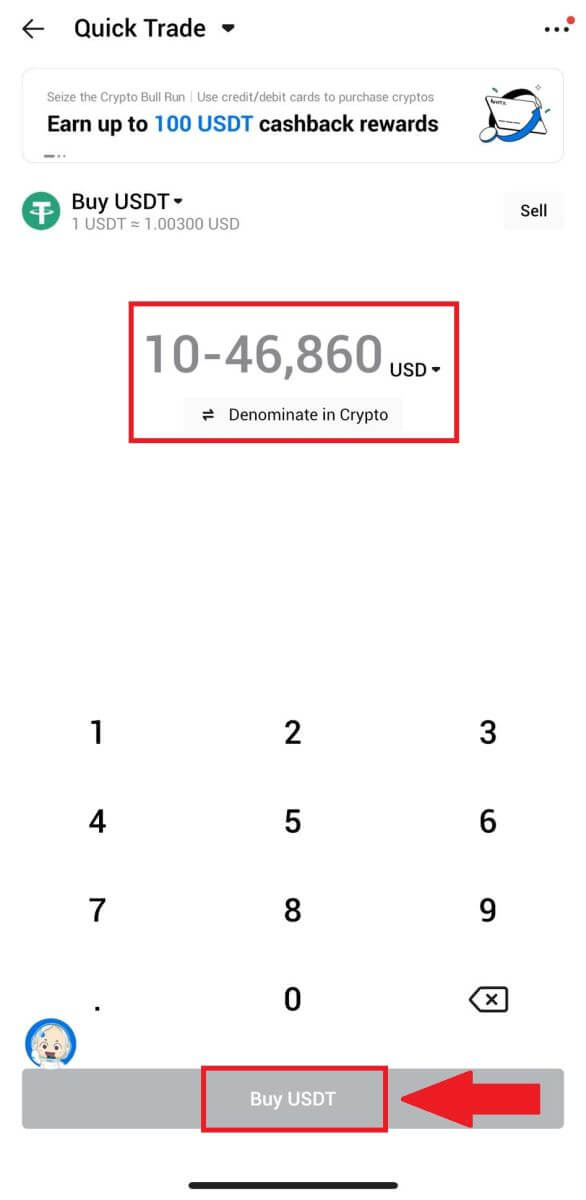
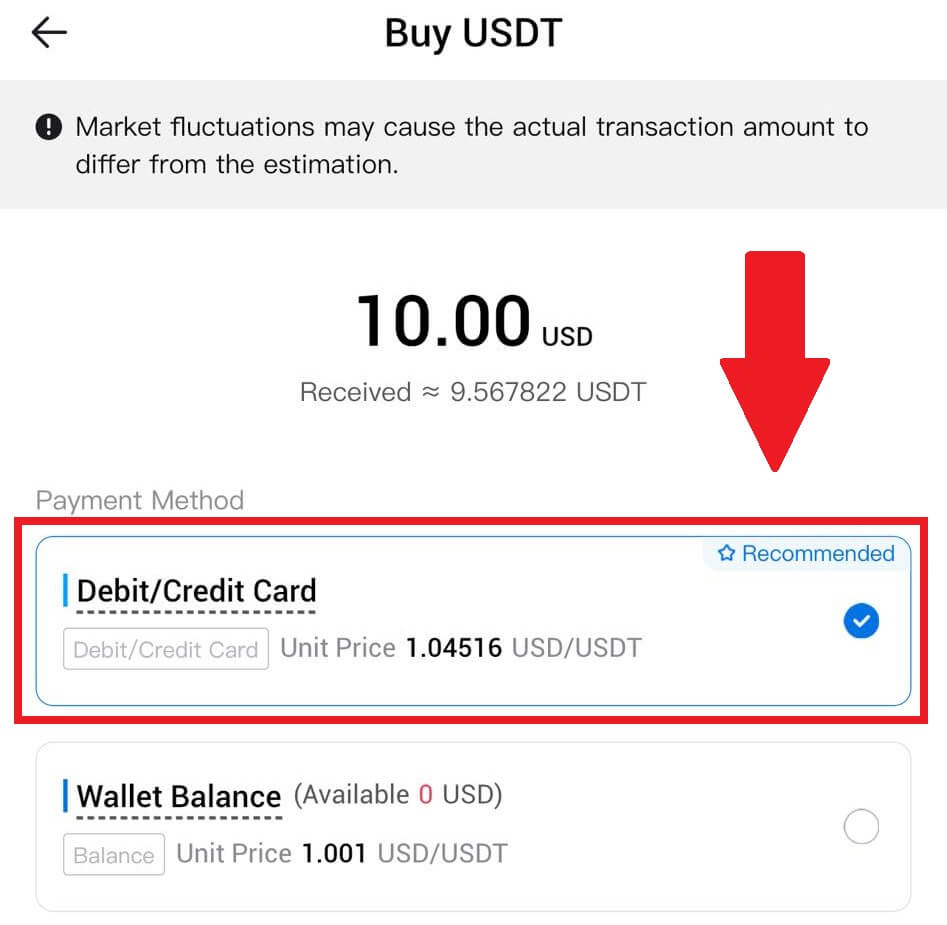
Setelah berhasil menghubungkan kartu Anda, silakan periksa kembali informasi transaksi Anda. Jika semuanya sudah benar, klik [Bayar] .
6. Cukup tunggu beberapa saat untuk menyelesaikan transaksi. Setelah itu, Anda berhasil membeli kripto melalui HTX.
Cara Membeli Kripto melalui Saldo Wallet di HTX
Beli Kripto melalui Saldo Wallet di HTX (Situs Web)
1. Masuk ke HTX Anda , klik [Beli Kripto], dan pilih [Perdagangan Cepat].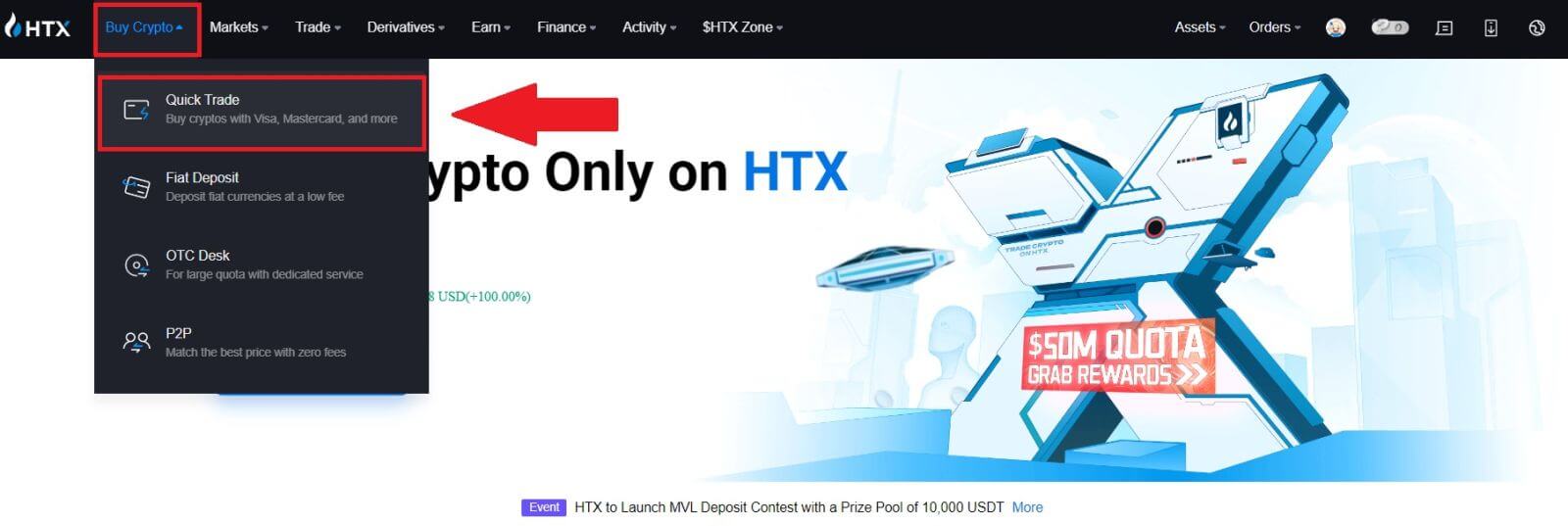
2. Pilih mata uang fiat untuk pembayaran dan kripto yang ingin Anda beli. Masukkan jumlah atau jumlah pembelian yang diinginkan. 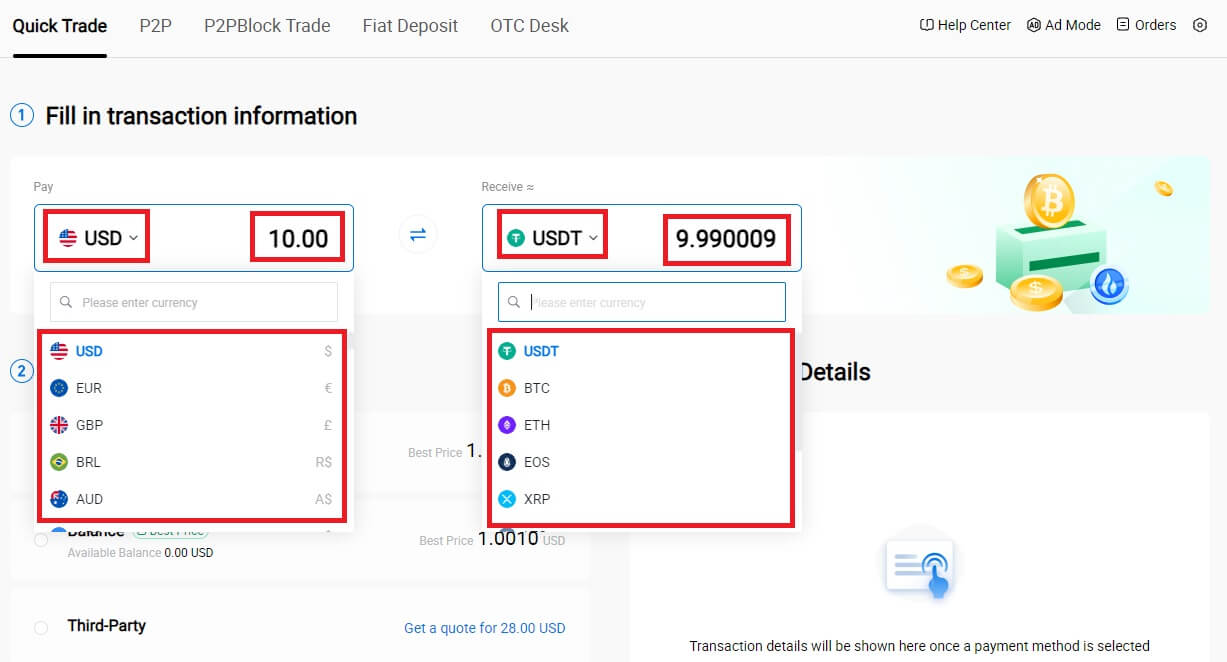 3. Pilih Saldo Wallet sebagai metode pembayaran Anda.
3. Pilih Saldo Wallet sebagai metode pembayaran Anda.
Setelah itu, periksa kembali informasi transaksi Anda. Jika semuanya sudah benar, klik [Bayar...] . 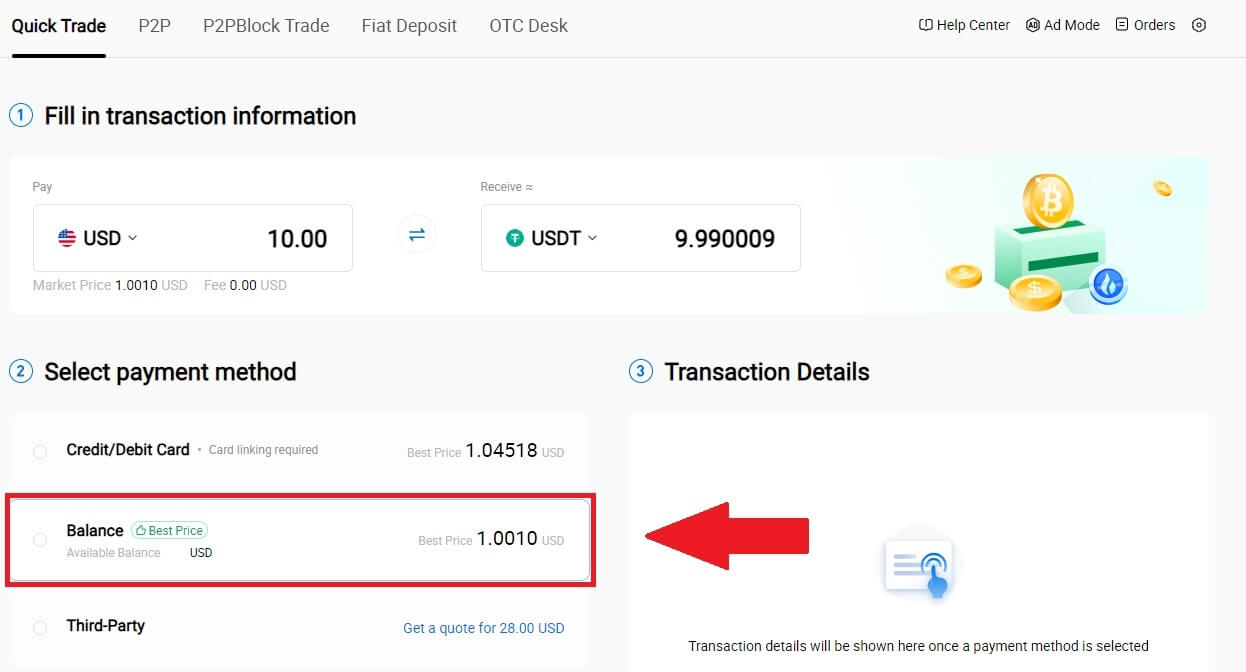
4. Cukup tunggu beberapa saat untuk menyelesaikan transaksi. Setelah itu, Anda berhasil membeli kripto melalui HTX. 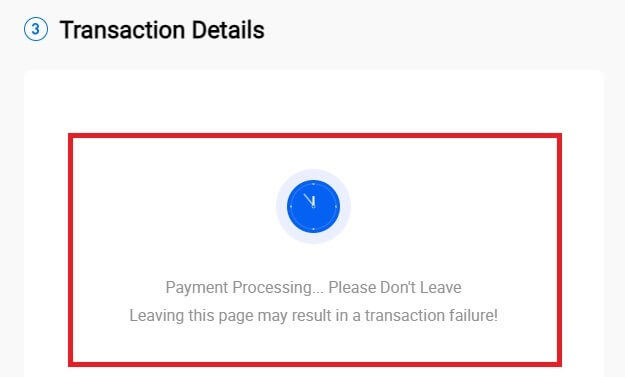
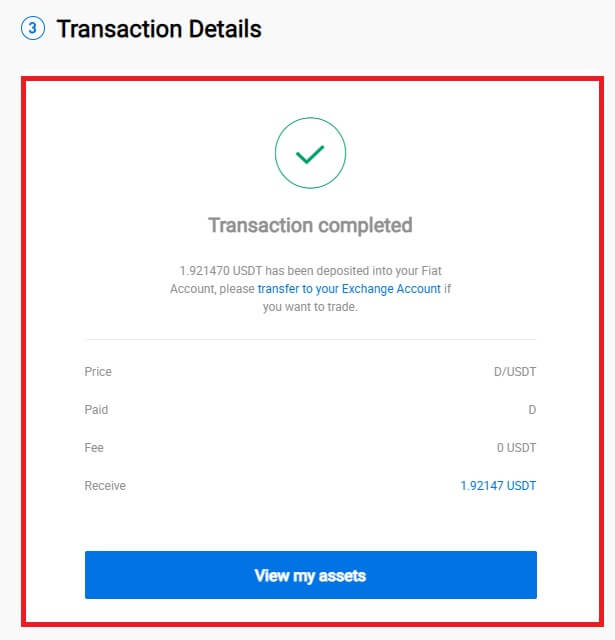
Beli Kripto melalui Saldo Wallet di HTX (Aplikasi)
1. Masuk ke Aplikasi HTX Anda, klik [Beli Kripto] .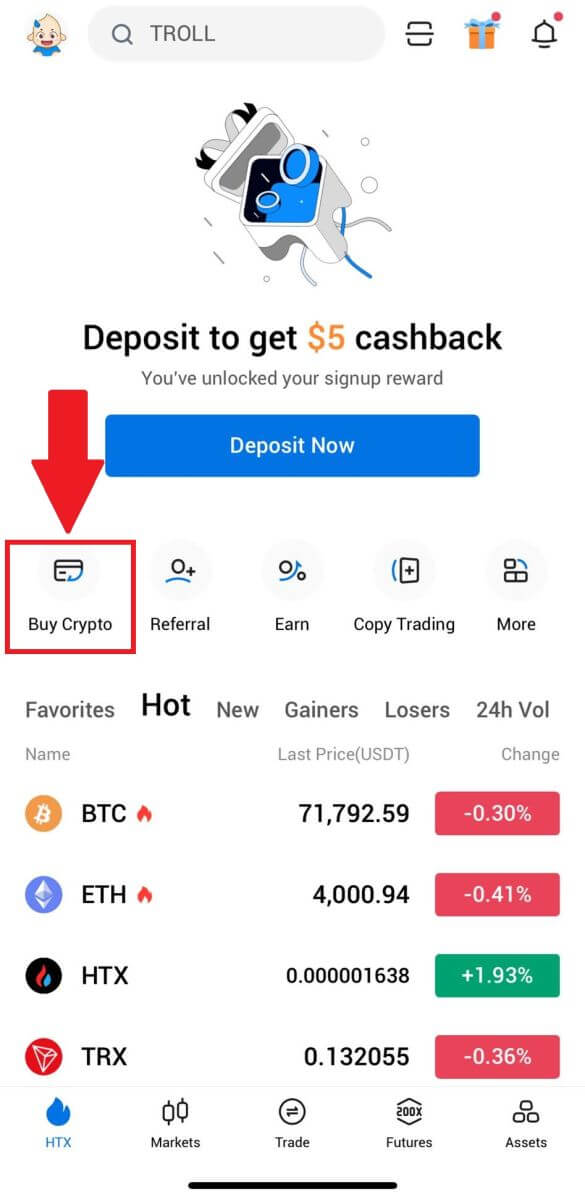
2. Pilih [Quick Trade] dan ketuk [USD] untuk mengubah mata uang fiat Anda. 3. Di sini kita mengambil USDT sebagai contoh, masukkan jumlah yang ingin Anda beli dan ketuk [Beli USDT]. 4. Pilih [Saldo Dompet] sebagai metode pembayaran Anda untuk melanjutkan. 5. Cukup tunggu beberapa saat untuk menyelesaikan transaksi. Setelah itu, Anda berhasil membeli kripto melalui HTX.
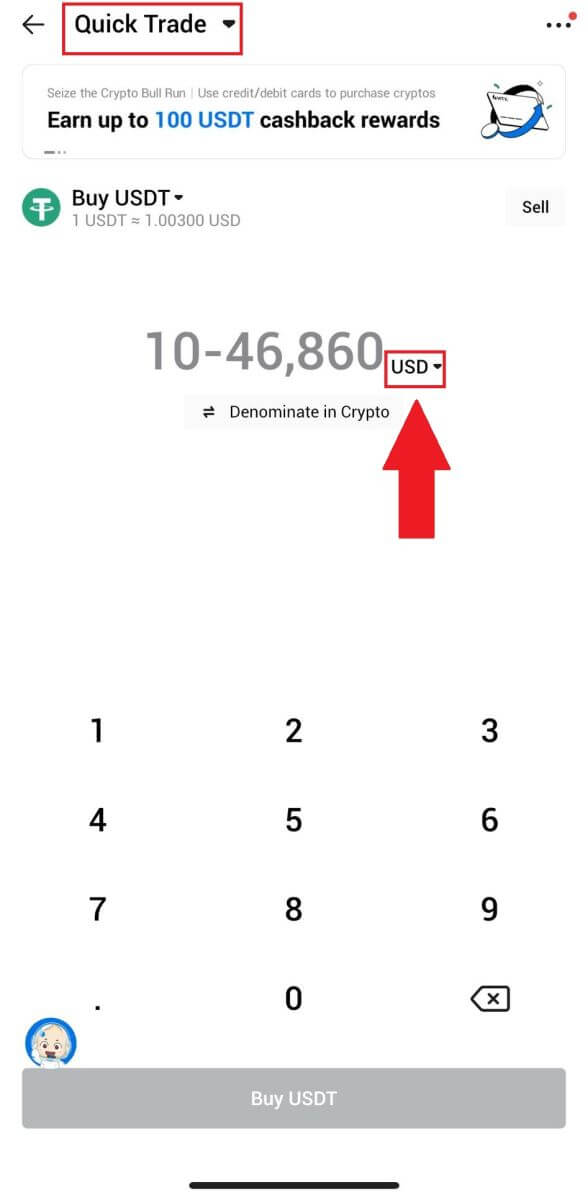
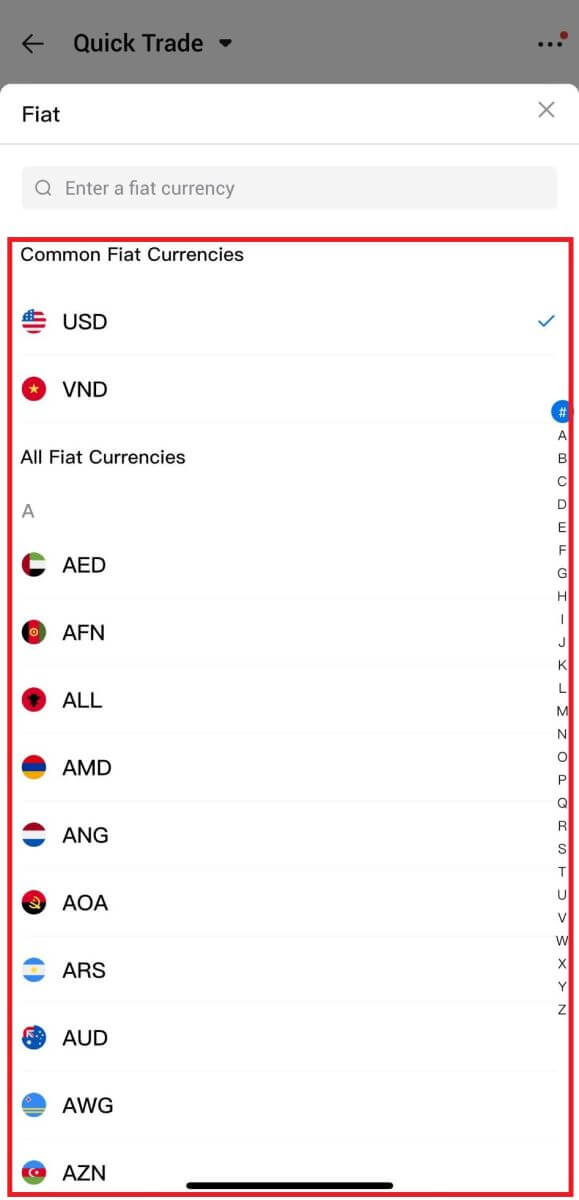
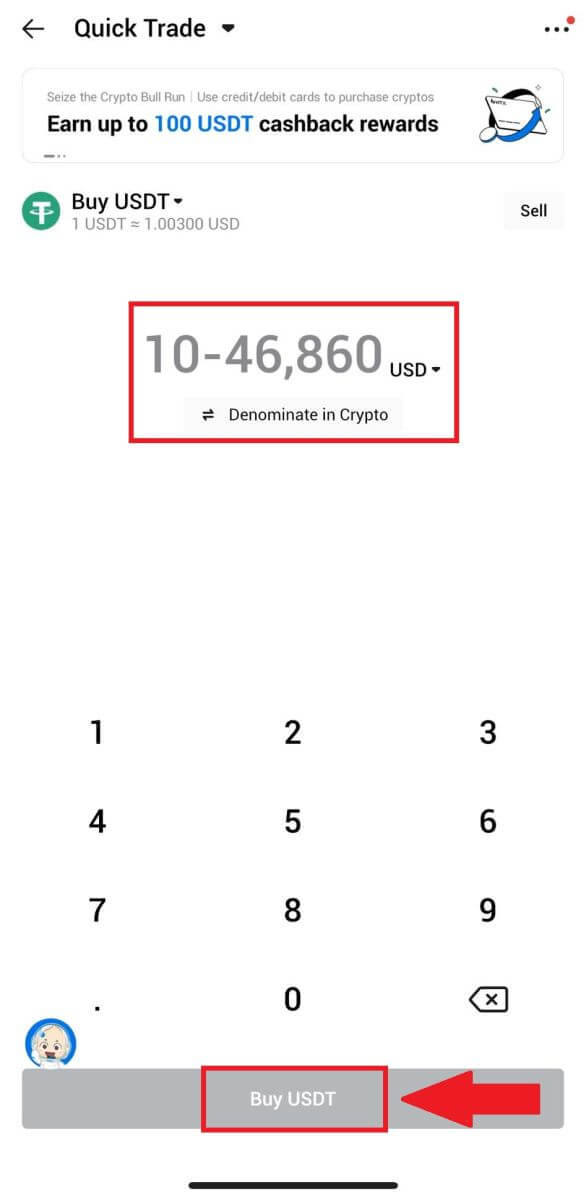
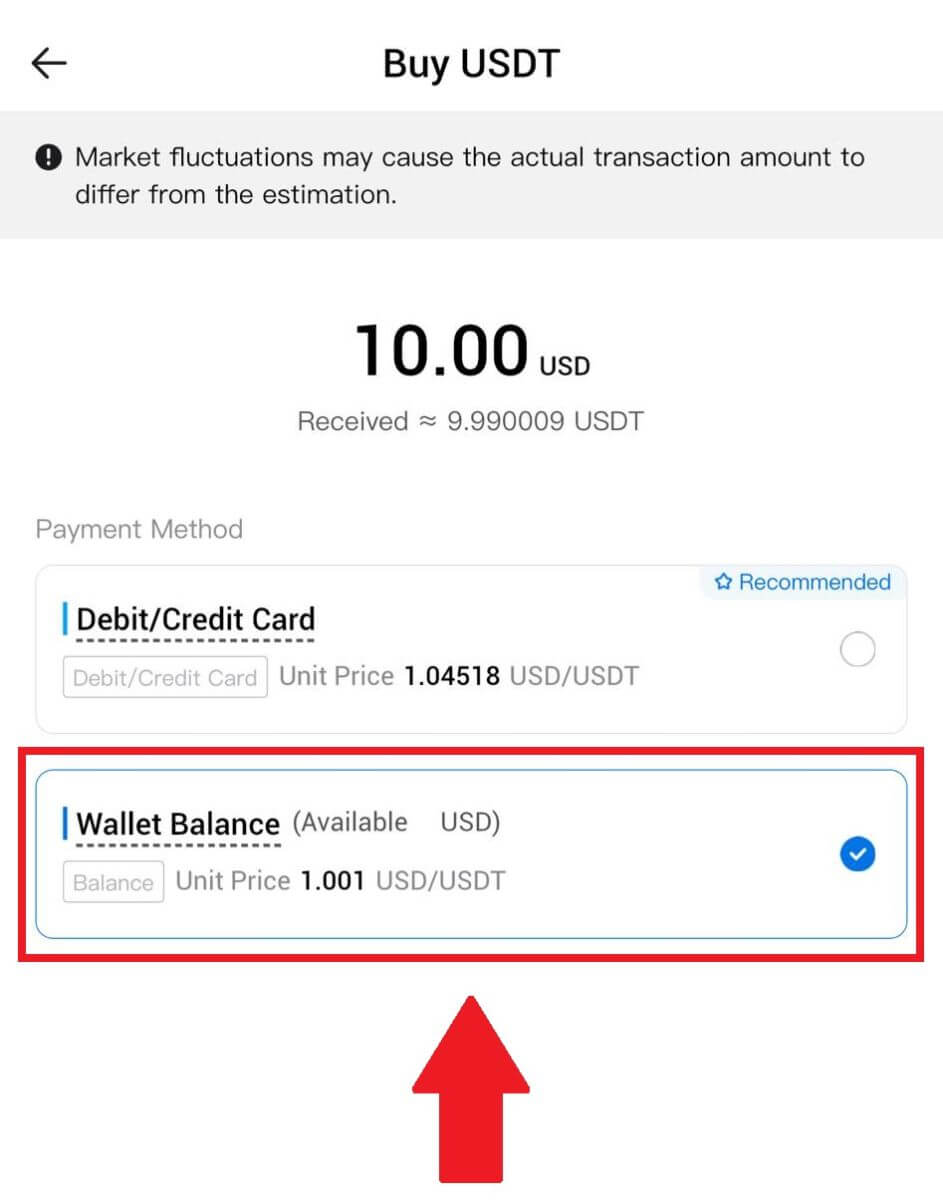
Cara Membeli Kripto melalui Pihak Ketiga di HTX
1. Masuk ke HTX Anda , klik [Beli Kripto], dan pilih [Perdagangan Cepat].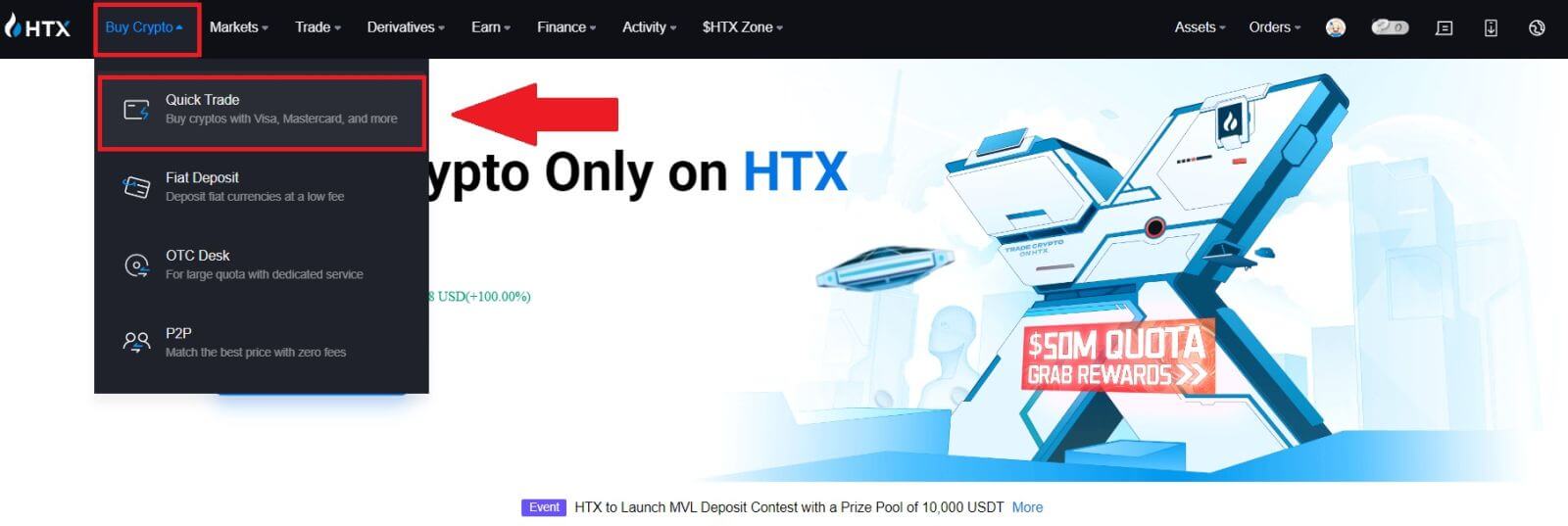
2. Masukkan dan pilih mata uang Fiat yang ingin Anda bayar. Di sini, kita mengambil USD sebagai contoh dan membeli 33 USD.
Pilih [Pihak Ketiga] sebagai metode pembayaran.
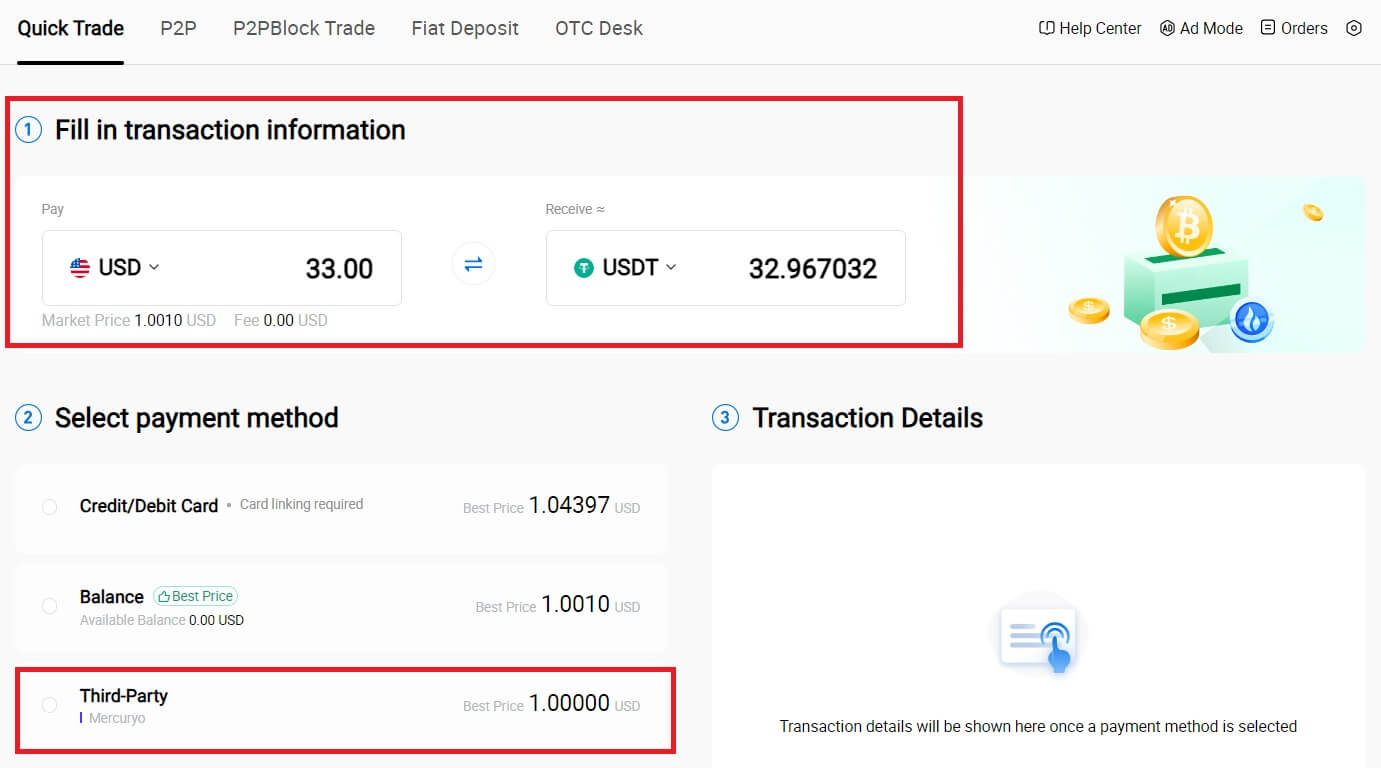
3. Tinjau Detail Transaksi Anda.
Centang kotaknya dan klik [Bayar...] . Anda akan diarahkan ke halaman web resmi penyedia layanan pihak ketiga untuk melanjutkan pembelian.
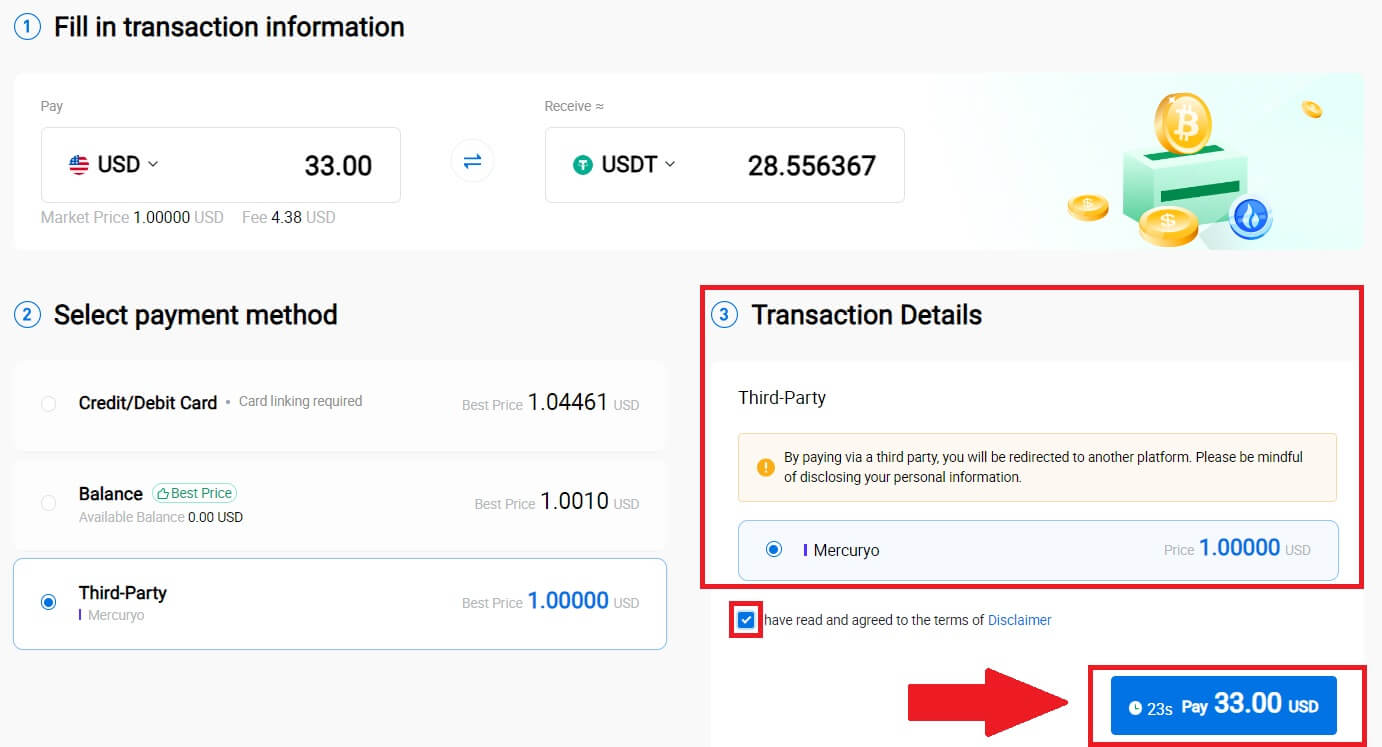
Cara Membeli Kripto melalui P2P di HTX
Beli Crypto melalui P2P di HTX (Situs Web)
1. Masuk ke HTX Anda , klik [Beli Kripto], dan pilih [P2P].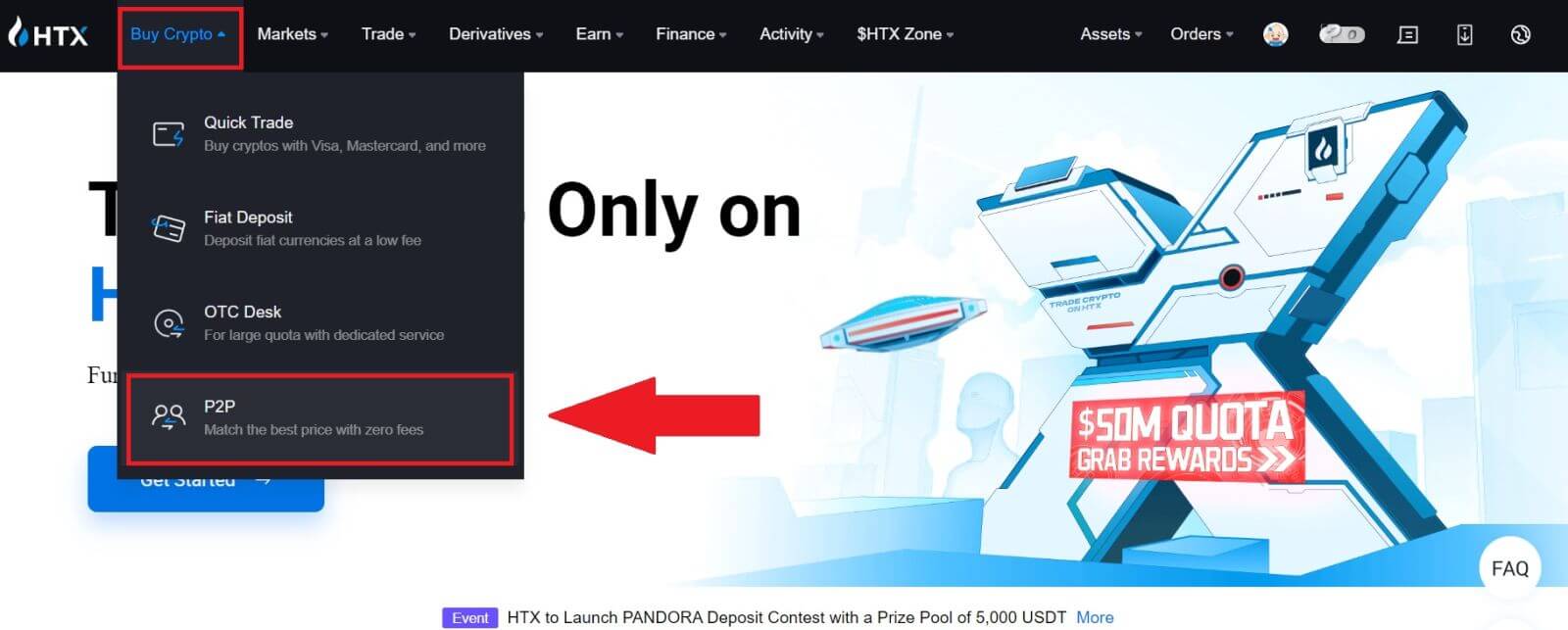
2. Pada halaman transaksi, pilih merchant yang ingin Anda ajak bertransaksi dan klik [Beli].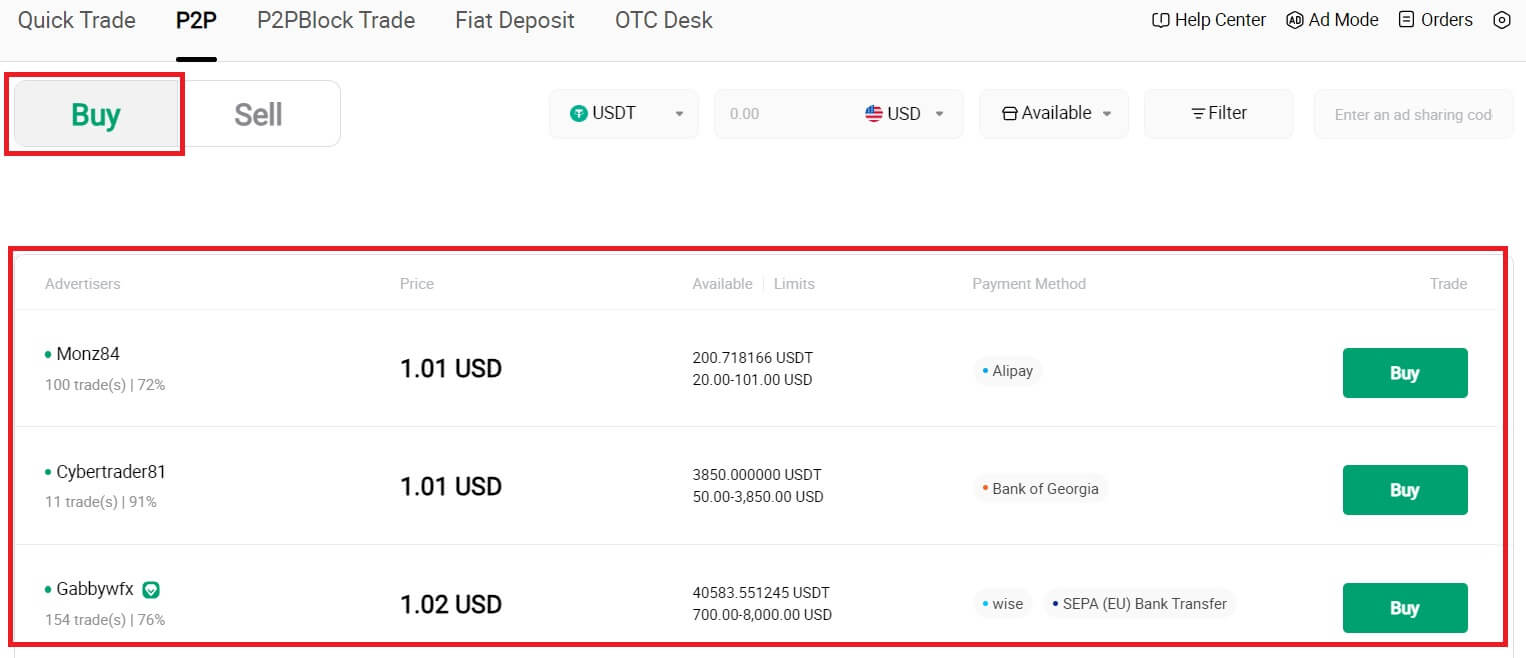
3. Tentukan jumlah Mata Uang Fiat yang ingin Anda bayarkan di kolom [Saya ingin membayar] . Alternatifnya, Anda mempunyai opsi untuk memasukkan jumlah USDT yang ingin Anda terima di kolom [Saya akan menerima] . Jumlah pembayaran yang sesuai dalam Mata Uang Fiat akan dihitung secara otomatis, atau sebaliknya, berdasarkan masukan Anda.
Klik [Beli], dan selanjutnya Anda akan diarahkan ke Halaman Pemesanan. 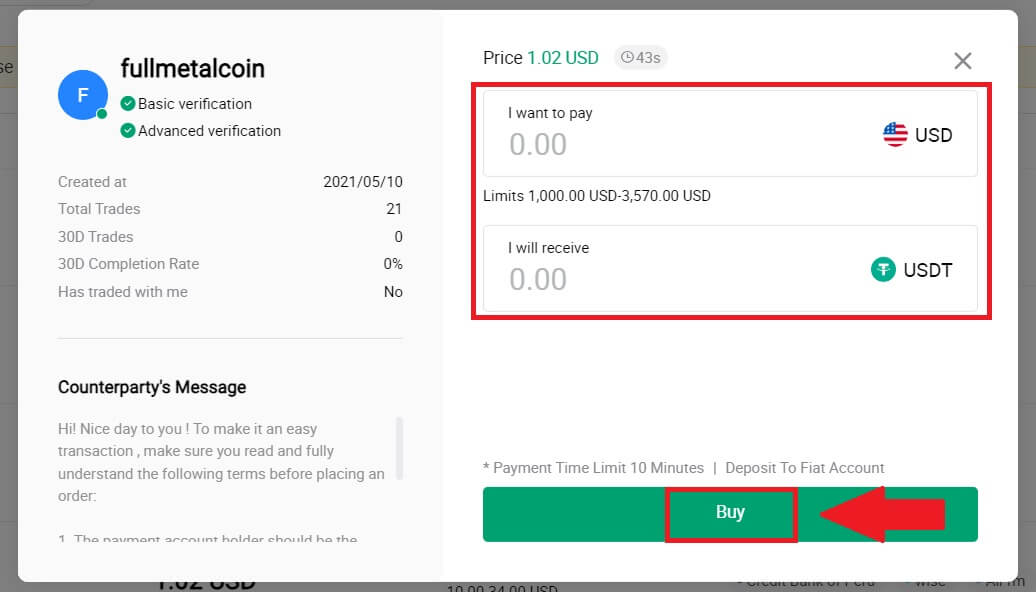
4. Setelah mencapai halaman pemesanan, Anda diberikan waktu 10 menit untuk mentransfer dana ke rekening bank Merchant P2P. Prioritaskan meninjau detail pesanan untuk memastikan bahwa pembelian sesuai dengan kebutuhan transaksi Anda.
- Periksa informasi pembayaran yang ditampilkan di halaman Pesanan dan lanjutkan untuk menyelesaikan transfer ke rekening bank Merchant P2P.
- Manfaatkan kotak Obrolan Langsung untuk komunikasi waktu nyata dengan Pedagang P2P, memastikan interaksi yang lancar.
- Setelah menyelesaikan transfer dana, silakan centang kotak berlabel [Saya sudah membayar].
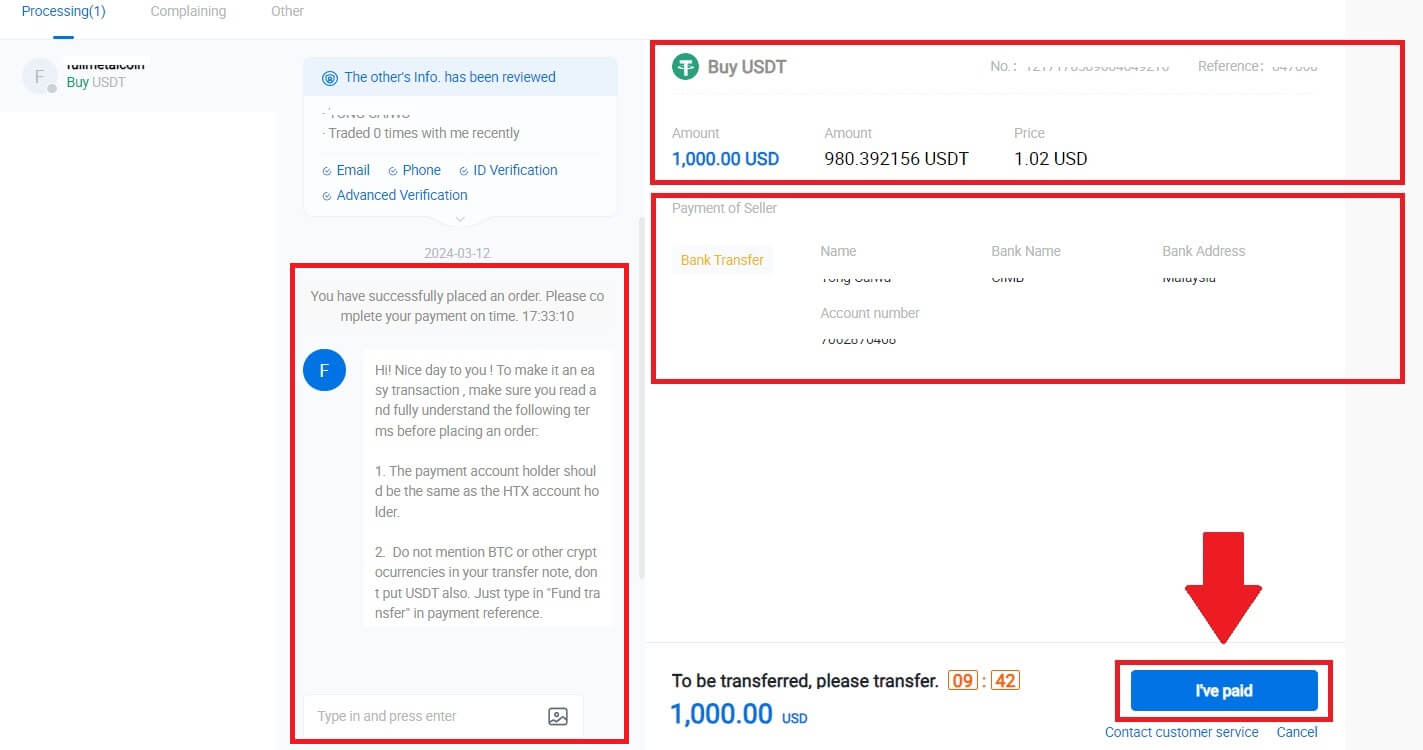
5. Harap menunggu Merchant P2P melepaskan USDT dan menyelesaikan pesanan. Setelah itu, Anda berhasil menyelesaikan pembelian kripto melalui HTX P2P.
Beli Kripto melalui P2P di HTX (Aplikasi)
1. Masuk ke Aplikasi HTX Anda, klik [Beli Kripto] .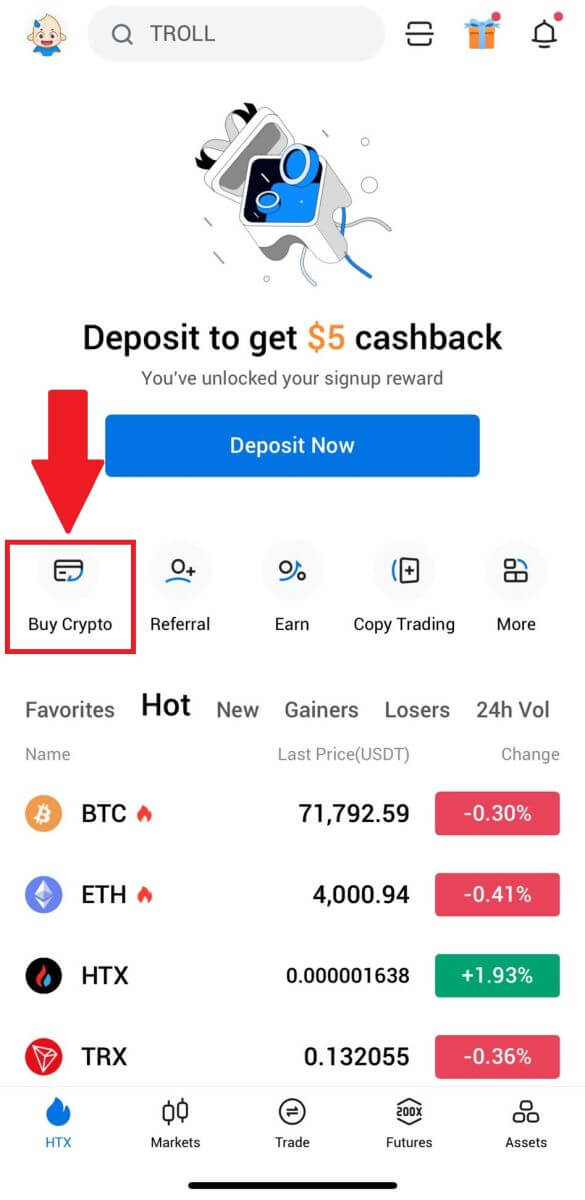
2. Pilih [P2P] untuk masuk ke halaman transaksi, pilih merchant yang ingin Anda ajak bertransaksi dan klik [Beli]. Di sini, kami menggunakan USDT sebagai contoh. 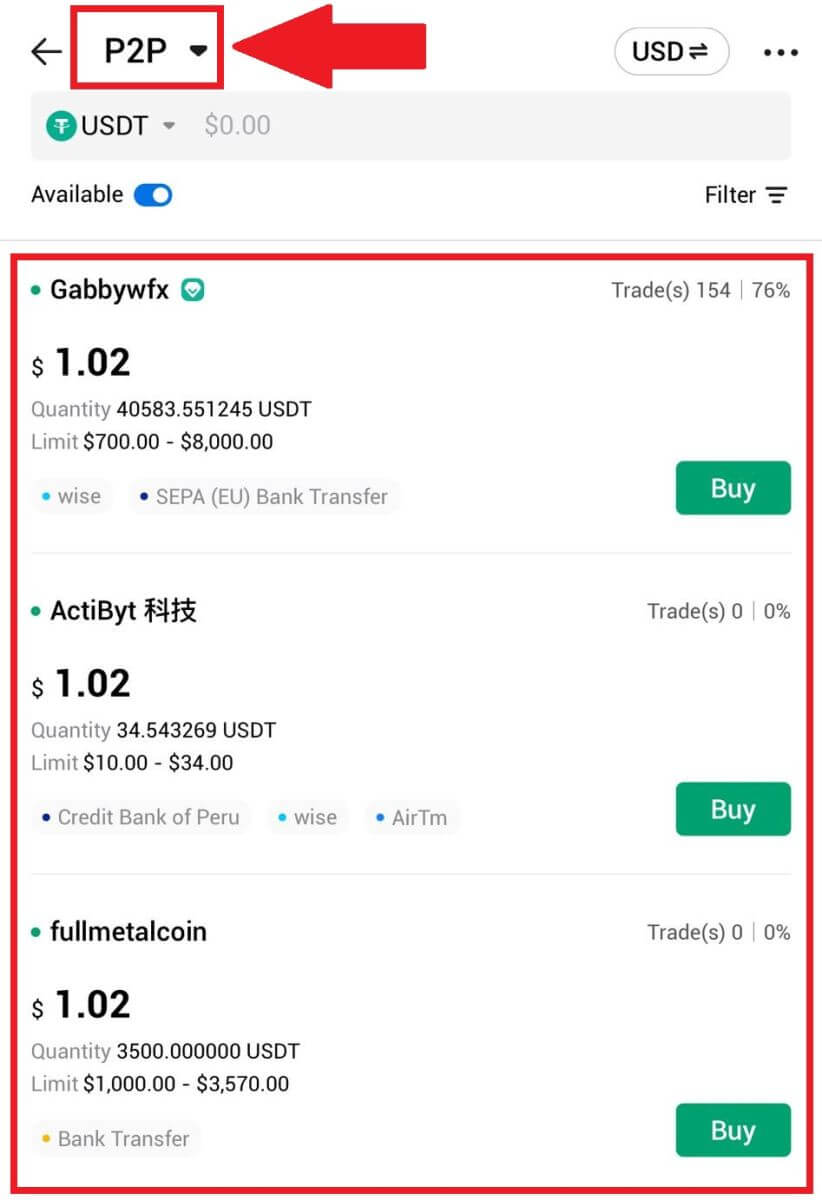
3. Masukkan jumlah Mata Uang Fiat yang ingin Anda bayarkan. Jumlah pembayaran yang sesuai dalam Mata Uang Fiat akan dihitung secara otomatis, atau sebaliknya, berdasarkan masukan Anda.
Klik [Beli USDT], dan selanjutnya, Anda akan diarahkan ke Halaman Pemesanan. 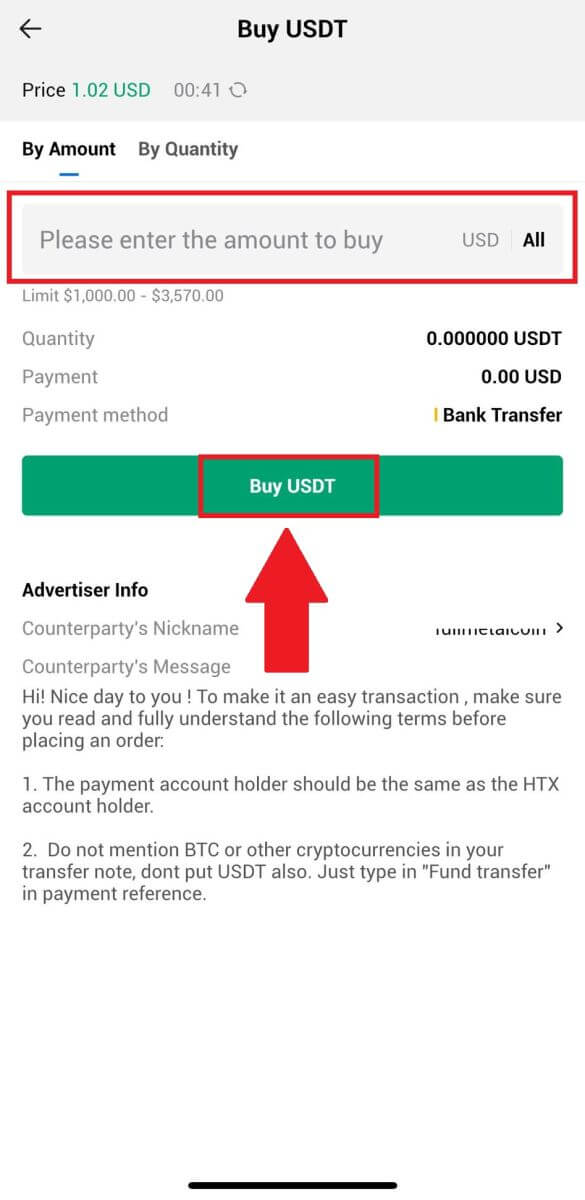
4. Setelah mencapai halaman pemesanan, Anda diberikan waktu 10 menit untuk mentransfer dana ke rekening bank Merchant P2P. Klik [Detail Pesanan] untuk meninjau detail pesanan dan mengonfirmasi bahwa pembelian sesuai dengan kebutuhan transaksi Anda.
- Periksa informasi pembayaran yang ditampilkan di halaman Pesanan dan lanjutkan untuk menyelesaikan transfer ke rekening bank Merchant P2P.
- Manfaatkan kotak Obrolan Langsung untuk komunikasi waktu nyata dengan Pedagang P2P, memastikan interaksi yang lancar.
- Setelah menyelesaikan transfer dana, silakan centang kotak berlabel [Saya sudah membayar. Beritahu penjual].
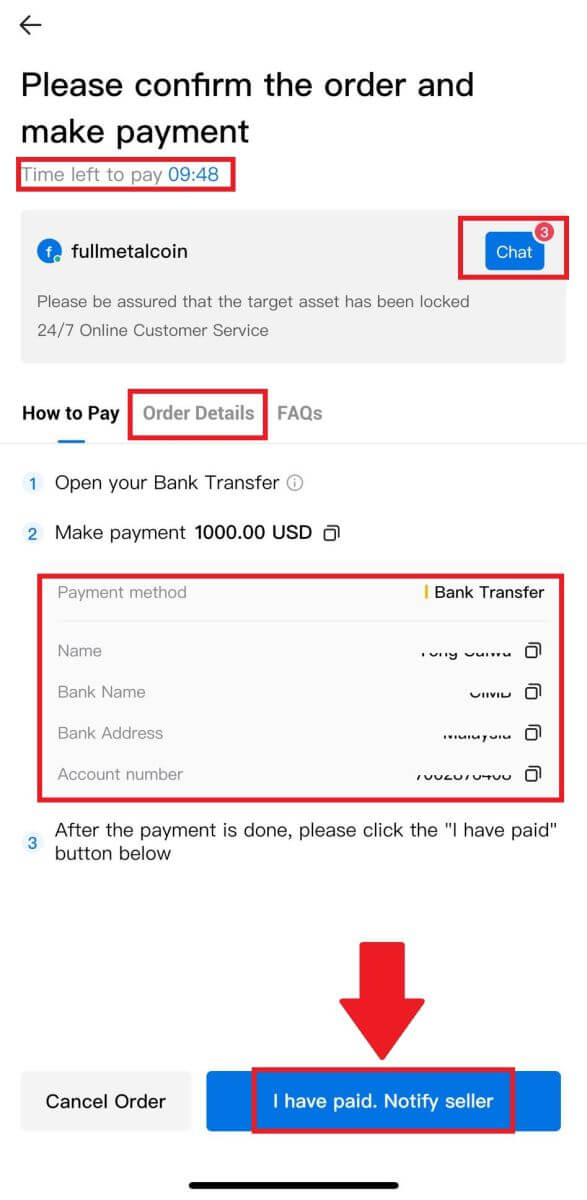
5. Harap menunggu Merchant P2P melepaskan USDT dan menyelesaikan pesanan. Setelah itu, Anda berhasil menyelesaikan pembelian kripto melalui HTX P2P.
Cara Menyetor Kripto di HTX
Setor Kripto di HTX (Situs Web)
1. Masuk ke akun HTX Anda dan klik [Aset].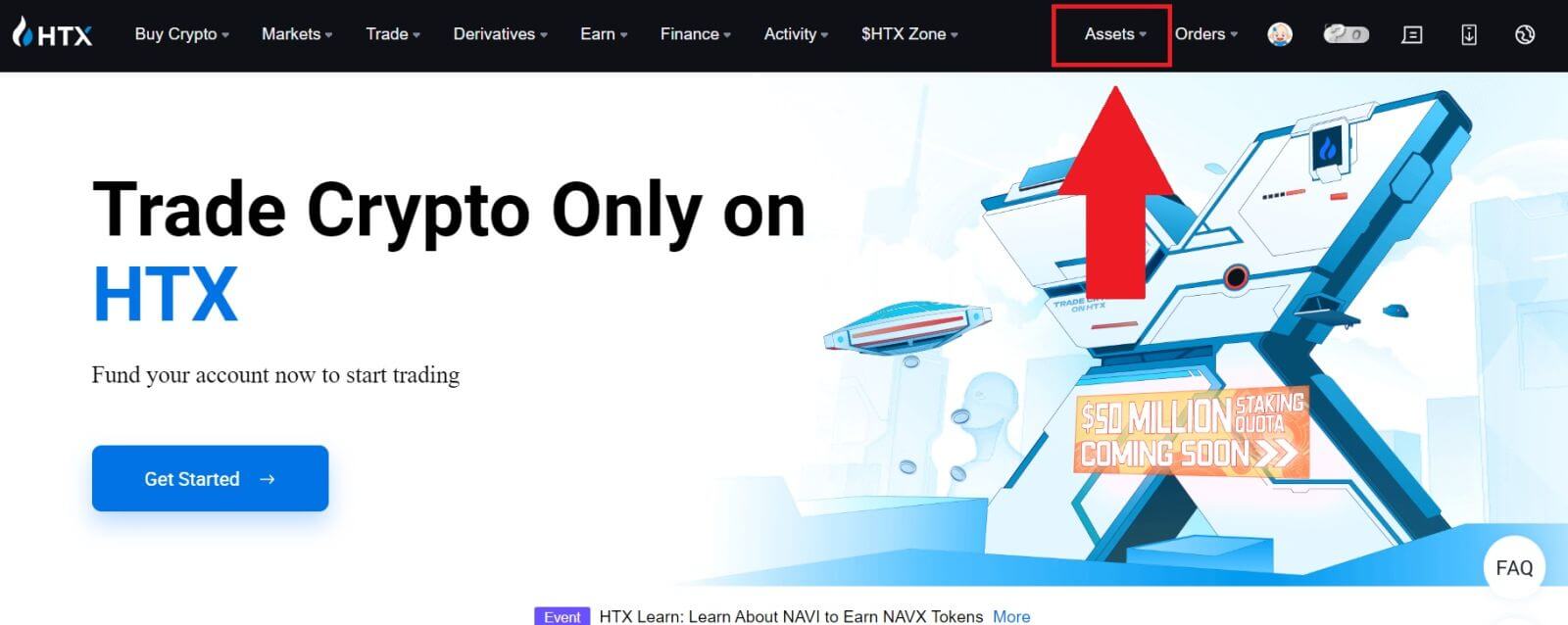
2. Klik [Deposit] untuk melanjutkan.
Catatan:
Saat mengklik kolom di bawah Koin dan Jaringan, Anda dapat mencari Koin dan Jaringan pilihan.
Saat memilih jaringan, pastikan jaringan tersebut cocok dengan jaringan platform penarikan. Misalnya, jika Anda memilih jaringan TRC20 di HTX, pilih jaringan TRC20 di platform penarikan. Memilih jaringan yang salah dapat mengakibatkan kerugian dana.
Sebelum menyetor, periksa alamat kontrak token. Pastikan alamat tersebut cocok dengan alamat kontrak token yang didukung di HTX; jika tidak, aset Anda mungkin hilang.
Ketahuilah bahwa ada persyaratan setoran minimum untuk setiap token di jaringan yang berbeda. Deposit di bawah jumlah minimum tidak akan dikreditkan dan tidak dapat dikembalikan.
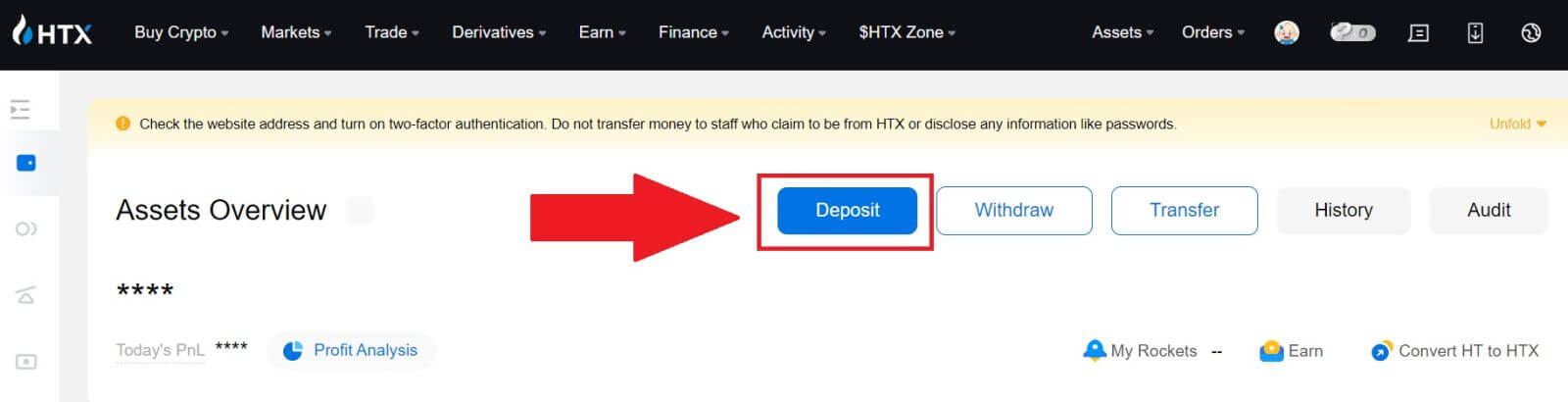 3. Pilih mata uang kripto yang ingin Anda setorkan. Di sini, kami menggunakan BTC sebagai contoh.
3. Pilih mata uang kripto yang ingin Anda setorkan. Di sini, kami menggunakan BTC sebagai contoh.
Pilih Chain (jaringan) tempat Anda ingin menyetor. 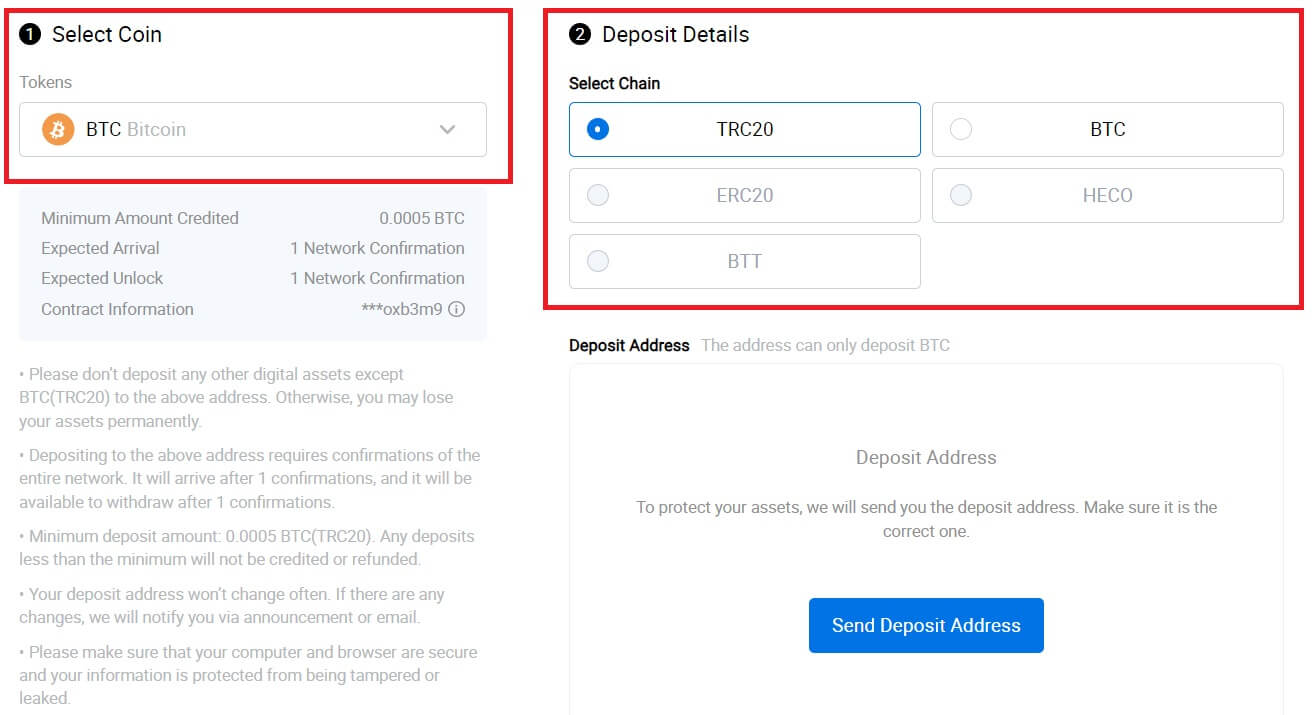
4. Selanjutnya, klik [Kirim Alamat Deposit] . Pemberitahuan setoran pesan akan dikirimkan ke email Anda untuk memastikan keamanan aset Anda, klik [Konfirmasi] untuk melanjutkan. 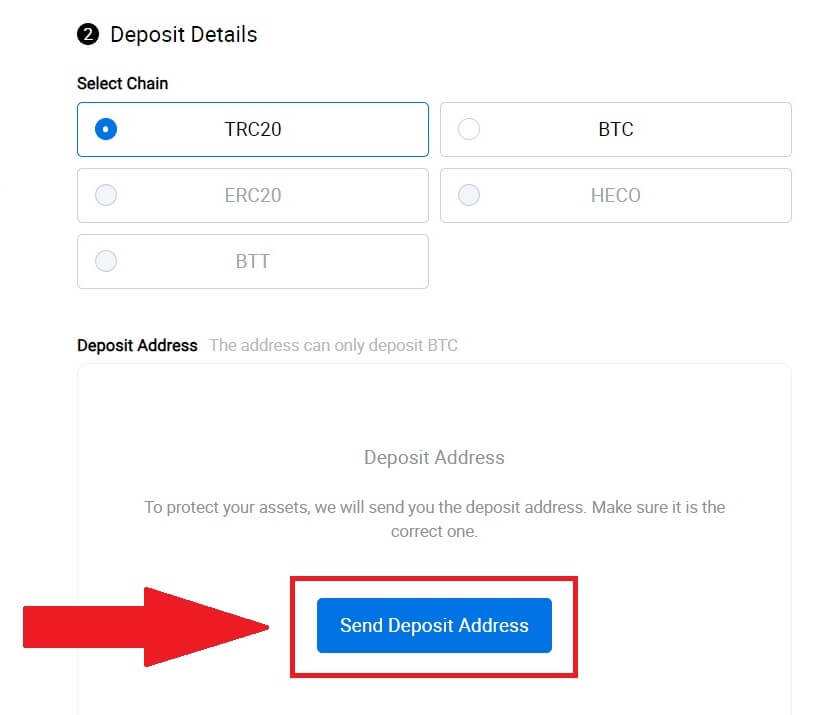
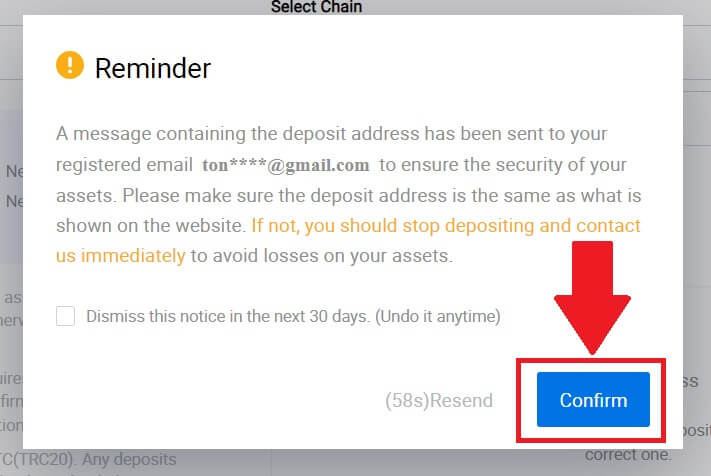
5. Klik Salin alamat atau pindai kode QR untuk mendapatkan alamat penyetoran. Tempelkan alamat ini ke kolom alamat penarikan pada platform penarikan.
Ikuti instruksi yang diberikan pada platform penarikan untuk memulai permintaan penarikan. 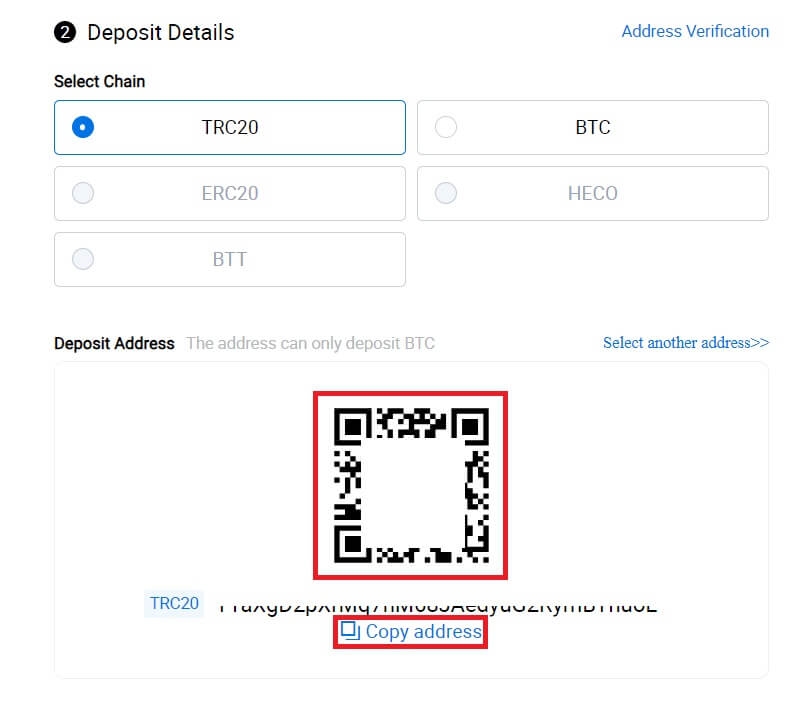
6. Setelah itu, Anda dapat menemukan catatan setoran terkini Anda di [Aset] - [Riwayat].
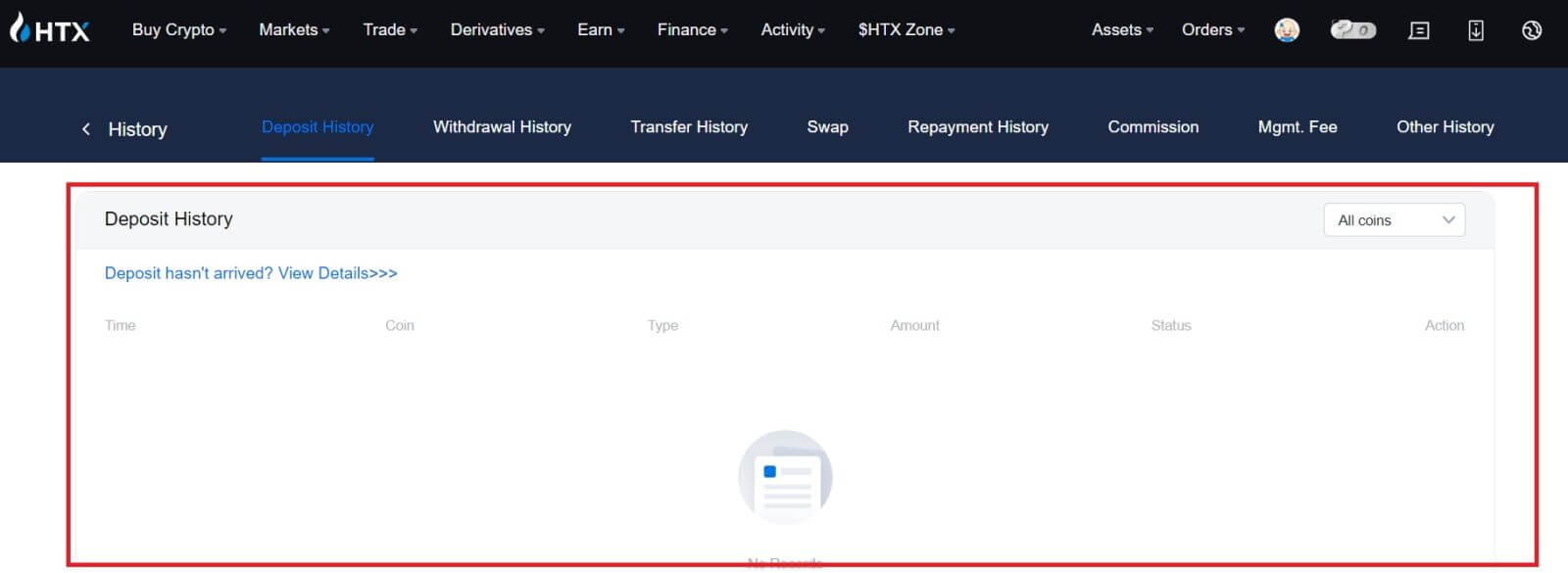
Setor Kripto di HTX (Aplikasi)
1. Buka aplikasi HTX dan ketuk [Aset].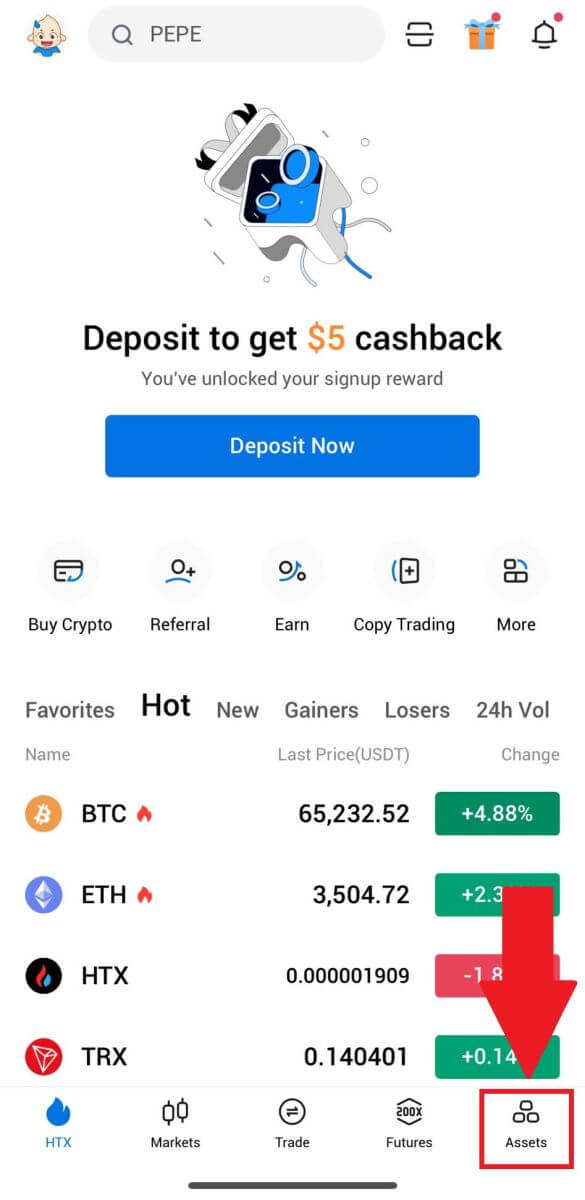
2. Ketuk [Setoran] untuk melanjutkan.
Catatan:
Saat mengklik kolom di bawah Koin dan Jaringan, Anda dapat mencari Koin dan Jaringan pilihan.
Saat memilih jaringan, pastikan jaringan tersebut cocok dengan jaringan platform penarikan. Misalnya, jika Anda memilih jaringan TRC20 di HTX, pilih jaringan TRC20 di platform penarikan. Memilih jaringan yang salah dapat mengakibatkan kerugian dana.
Sebelum menyetor, periksa alamat kontrak token. Pastikan alamat tersebut cocok dengan alamat kontrak token yang didukung di HTX; jika tidak, aset Anda mungkin hilang.
Ketahuilah bahwa ada persyaratan setoran minimum untuk setiap token di jaringan yang berbeda. Deposit di bawah jumlah minimum tidak akan dikreditkan dan tidak dapat dikembalikan.
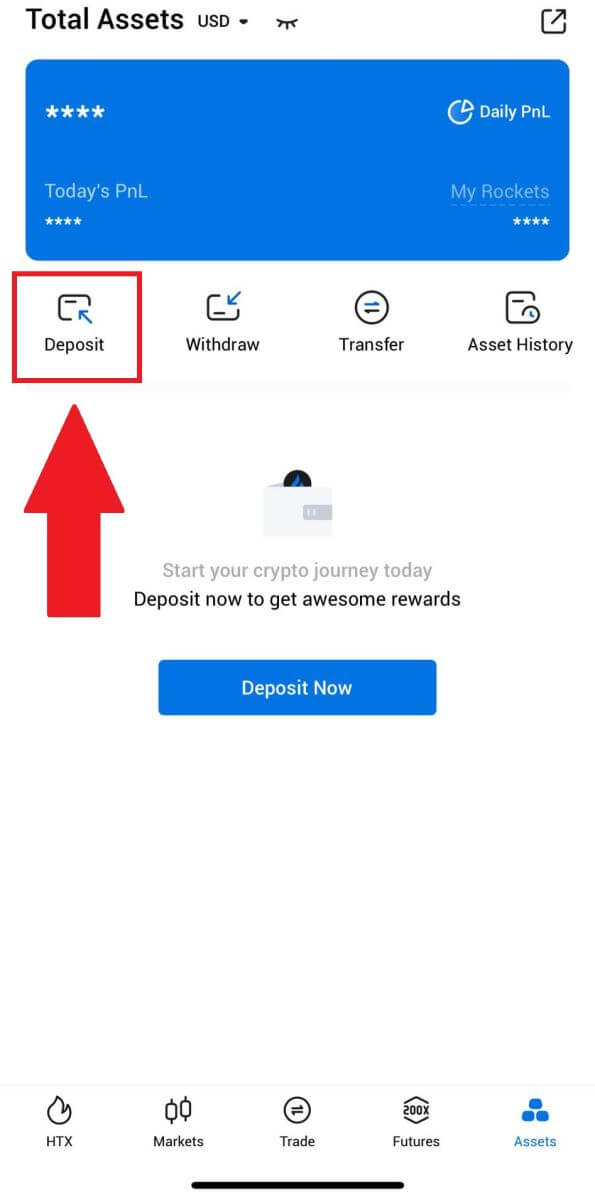
3. Pilih token yang ingin Anda setorkan. Anda dapat menggunakan bilah pencarian untuk mencari token yang Anda inginkan.
Di sini, kami menggunakan BTC sebagai contoh. 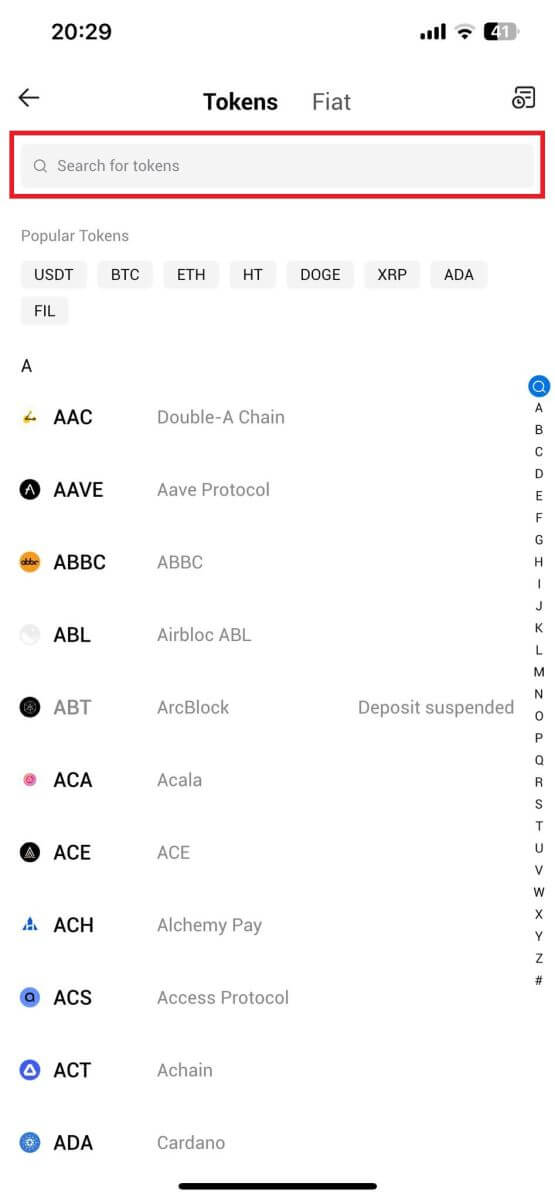
4. Pilih jaringan deposit untuk melanjutkan. 
5. Klik Salin Alamat atau pindai Kode QR untuk mendapatkan alamat penyetoran. Tempelkan alamat ini ke kolom alamat penarikan pada platform penarikan.
Ikuti instruksi yang diberikan pada platform penarikan untuk memulai permintaan penarikan. 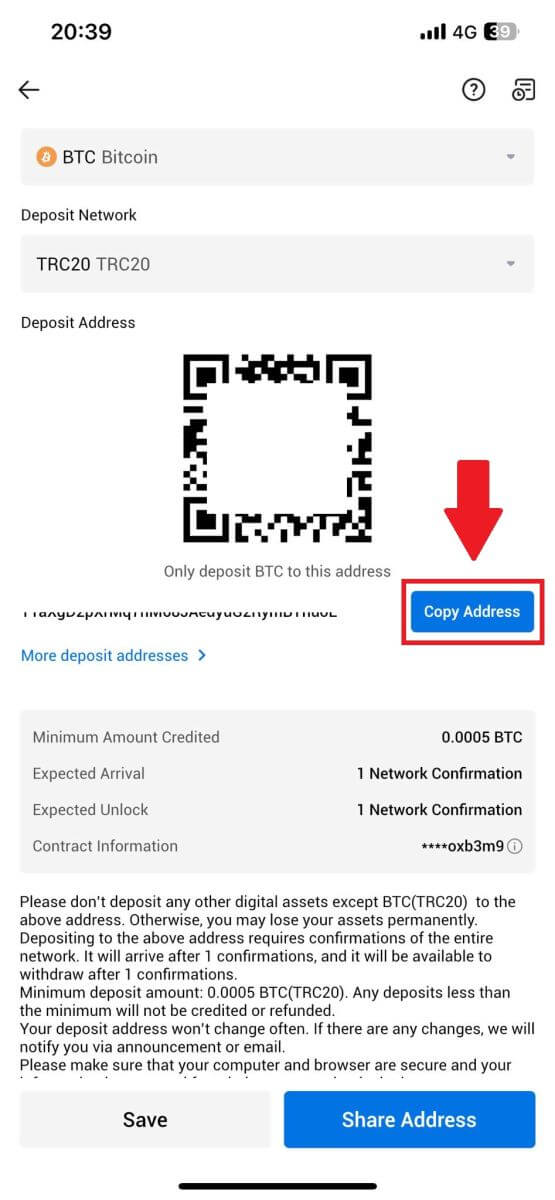
6. Setelah memulai permintaan penarikan, deposit token perlu dikonfirmasi oleh blok. Setelah dikonfirmasi, deposit akan dikreditkan ke akun Pendanaan Anda.
Cara Menyetor Fiat di HTX
Setor Fiat di HTX (Situs Web)
1. Masuk ke HTX Anda , klik [Beli Kripto], dan pilih [Fiat Deposit].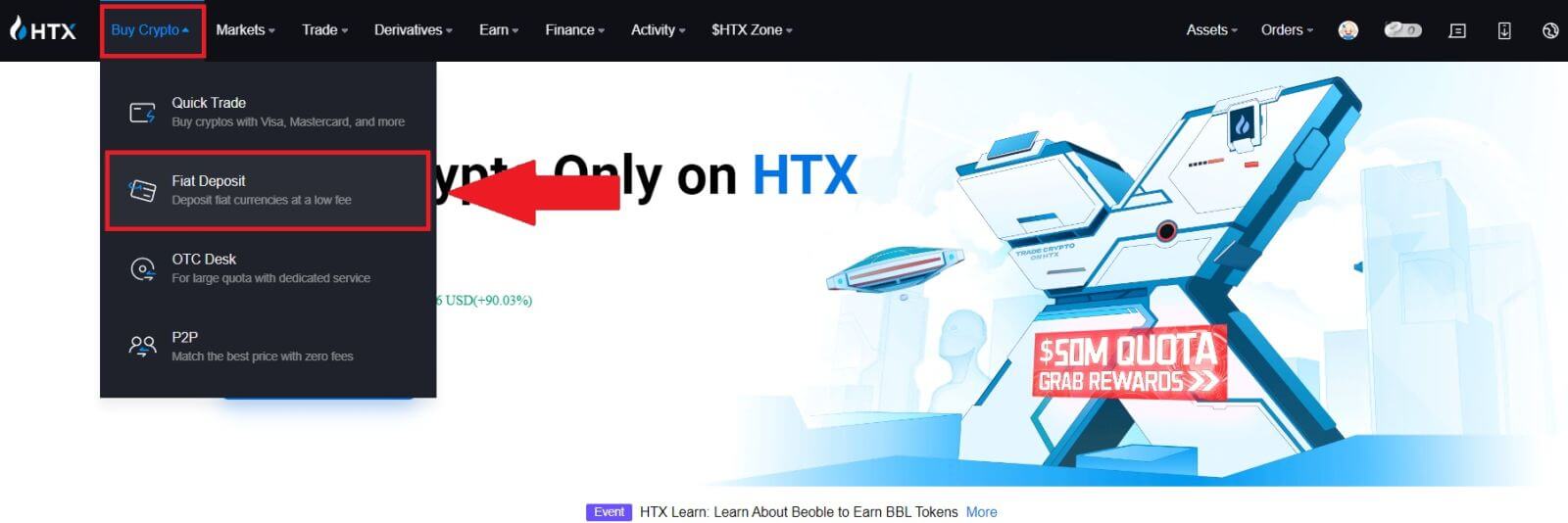
2. Pilih Mata Uang Fiat Anda , masukkan jumlah yang ingin Anda setorkan, dan klik [Berikutnya].
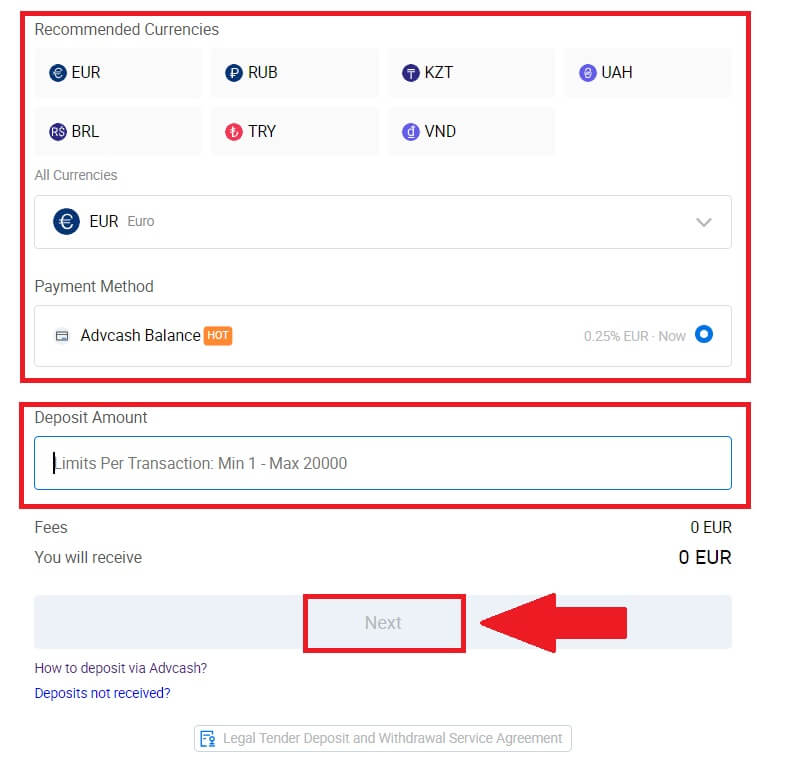
3. Selanjutnya klik [Bayar] dan Anda akan diarahkan ke halaman pembayaran.
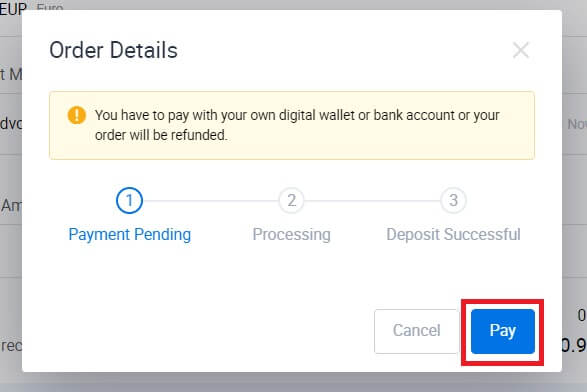
4. Setelah Anda selesai melakukan pembayaran, tunggu beberapa saat hingga deposit Anda diproses, dan Anda telah berhasil menyetorkan fiat ke akun Anda.
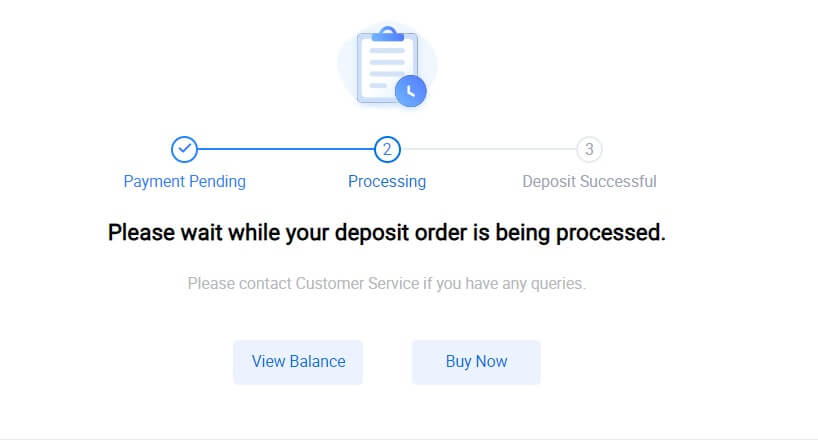
Setor Fiat di HTX (Aplikasi)
1. Buka aplikasi HTX dan ketuk [Aset].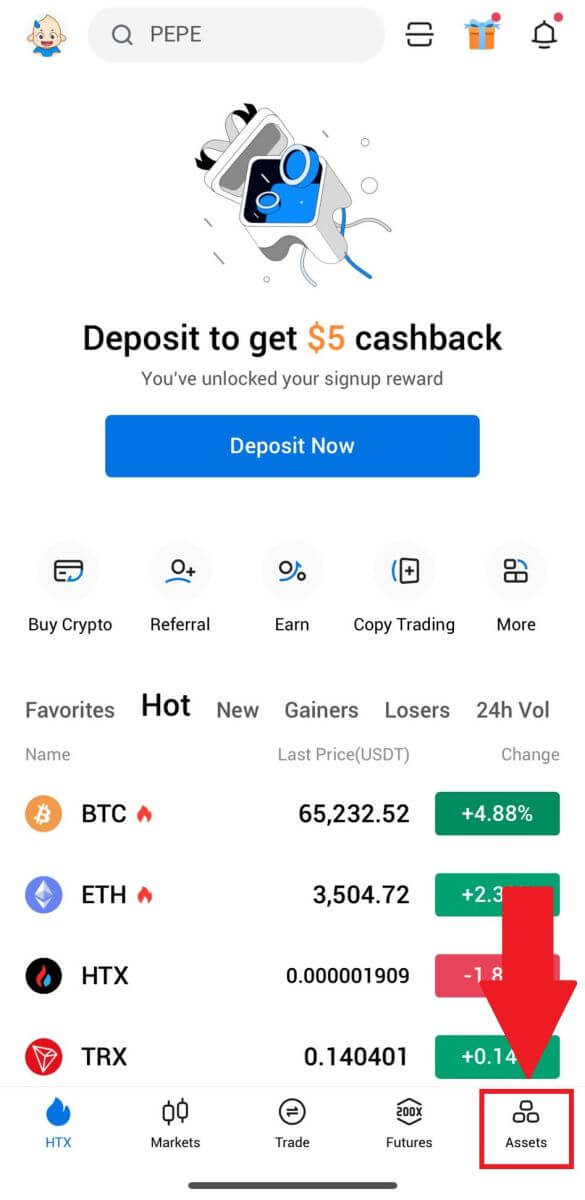
2. Ketuk [Setoran] untuk melanjutkan.
3. Pilih fiat yang ingin Anda setorkan. Anda dapat menggunakan bilah pencarian untuk mencari mata uang fiat yang Anda inginkan.
4. Masukkan jumlah yang ingin Anda setorkan, tinjau metode pembayaran Anda, centang kotak, dan klik [Berikutnya]. 5. Tinjau Detail Pesanan
Anda dan klik [Bayar]. Kemudian , Anda akan diarahkan ke halaman pembayaran.
Setelah Anda selesai melakukan pembayaran, tunggu beberapa saat hingga deposit Anda diproses, dan Anda telah berhasil menyetorkan fiat ke akun Anda.
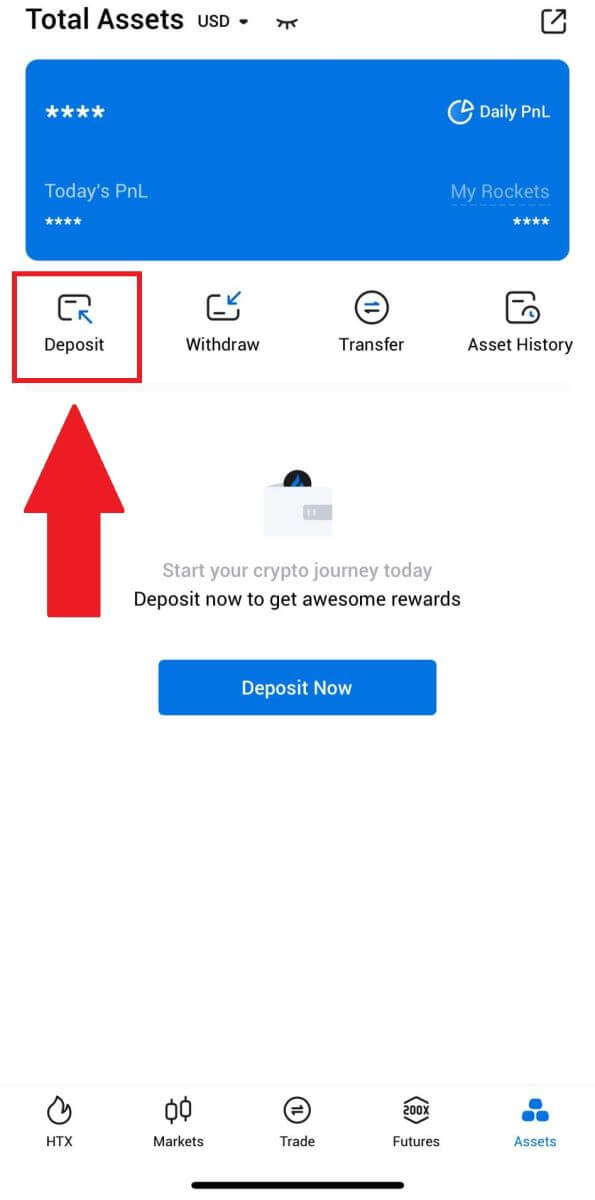
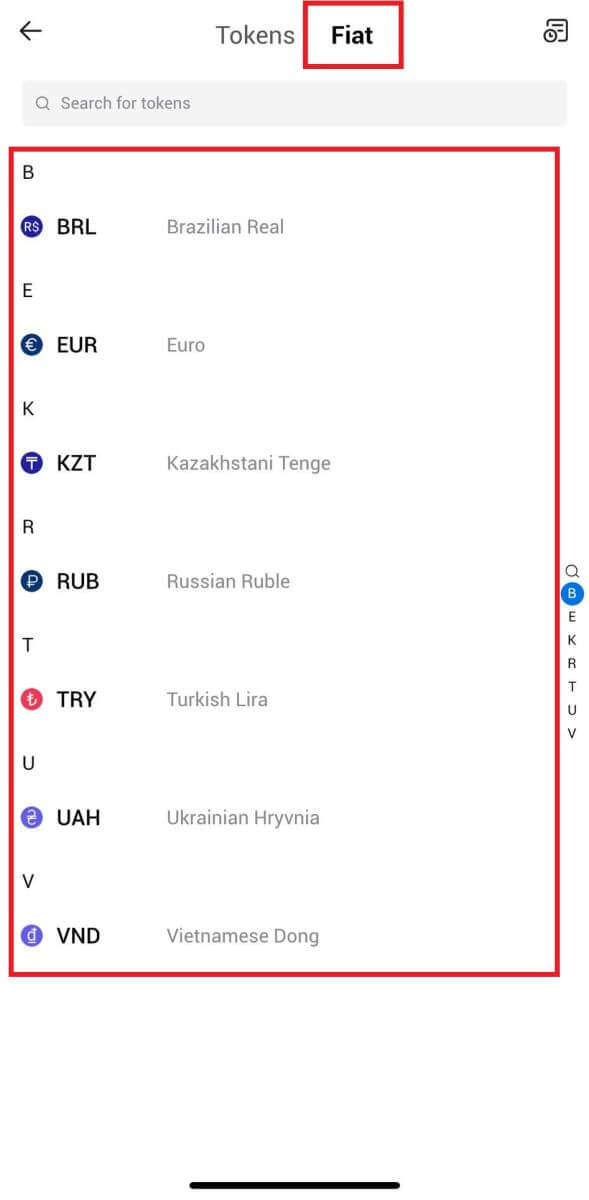
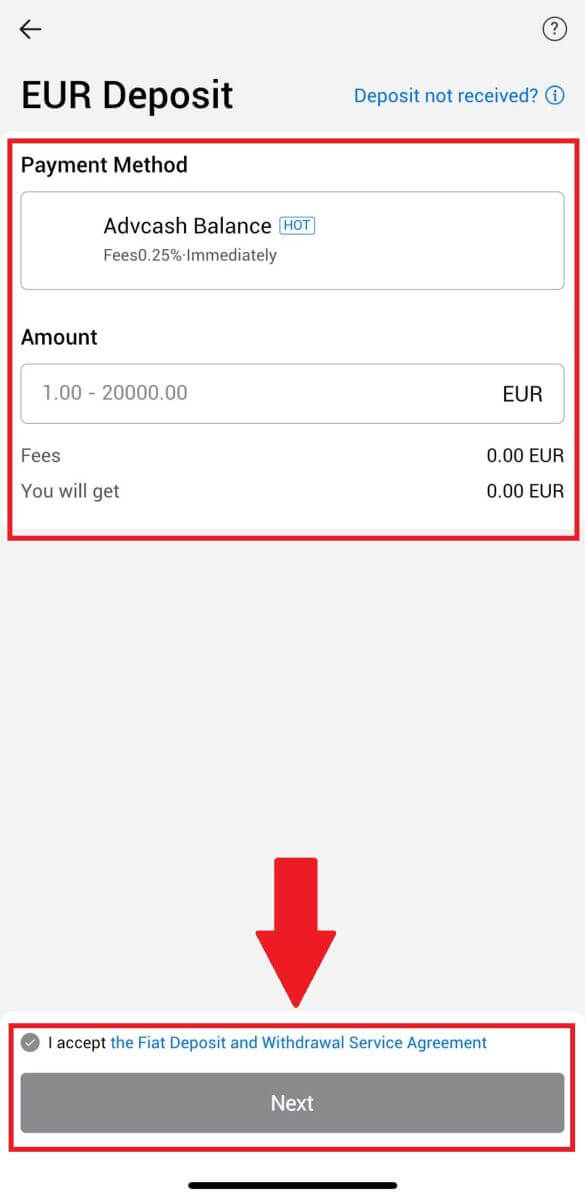
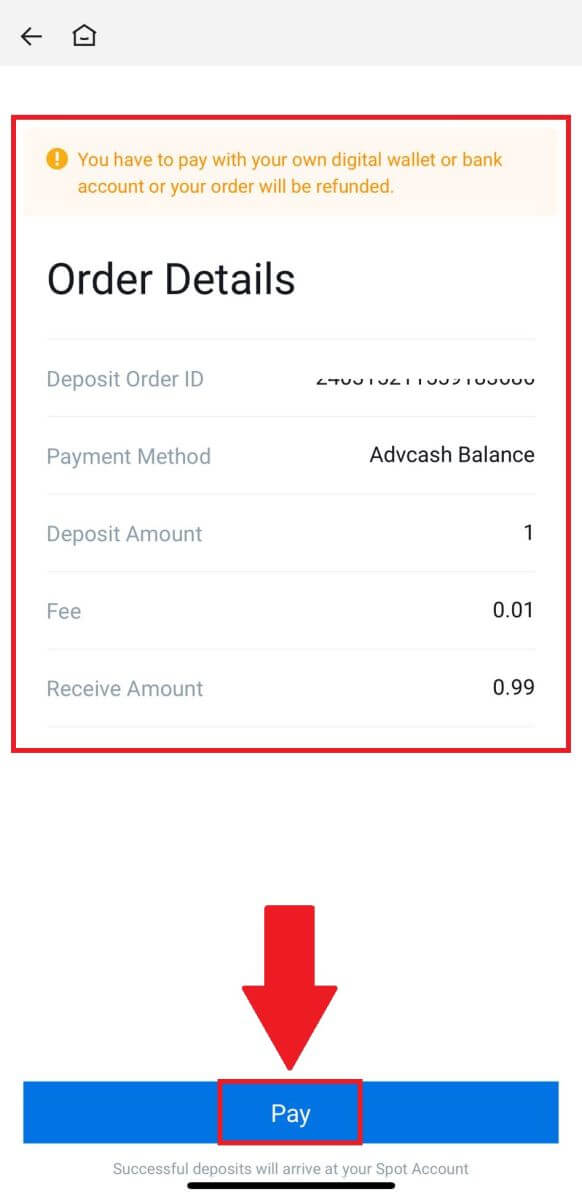
Pertanyaan yang Sering Diajukan (FAQ)
Apa itu tag atau meme, dan mengapa saya harus memasukkannya saat menyetor kripto?
Tag atau memo adalah pengidentifikasi unik yang ditetapkan ke setiap akun untuk mengidentifikasi deposit dan mengkredit akun yang sesuai. Saat menyetor kripto tertentu, seperti BNB, XEM, XLM, XRP, KAVA, ATOM, BAND, EOS, dll., Anda harus memasukkan tag atau memo masing-masing agar berhasil dikreditkan.
Bagaimana cara memeriksa riwayat transaksi saya?
1. Masuk ke akun HTX Anda dan klik [Aset] dan pilih [Riwayat].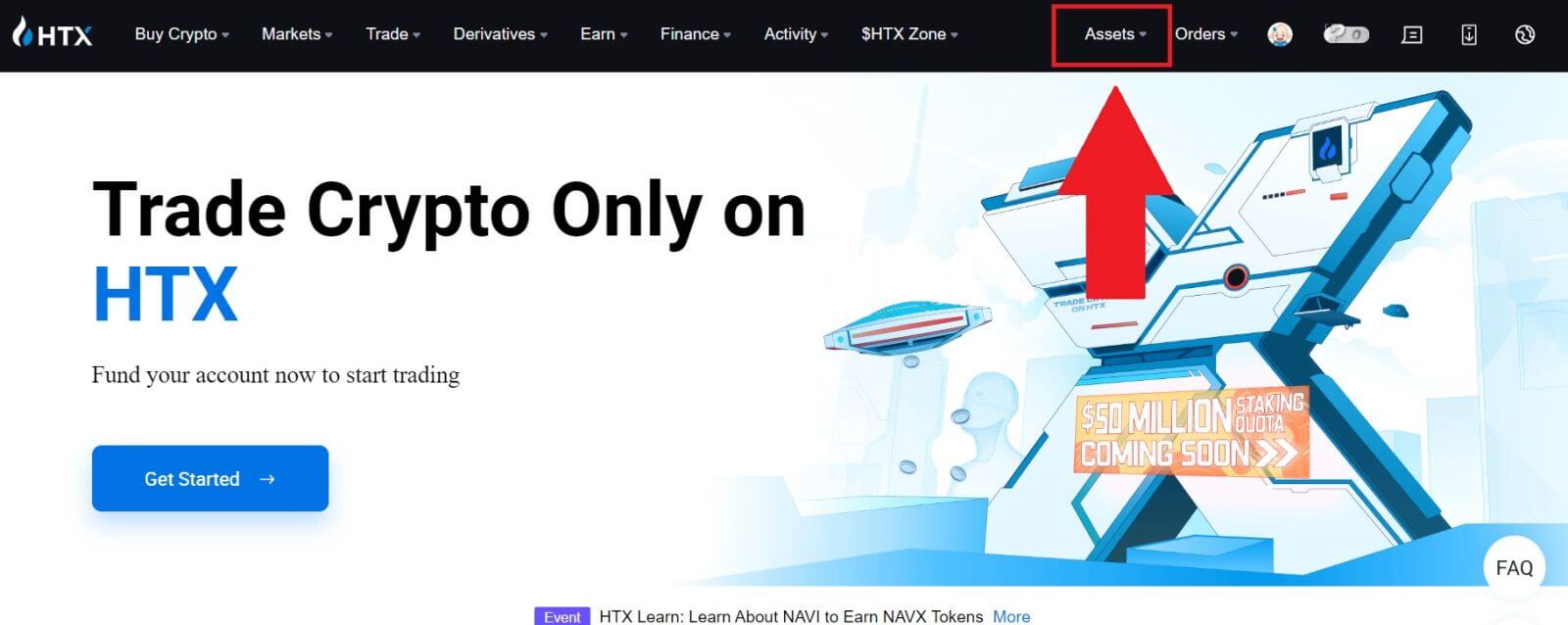
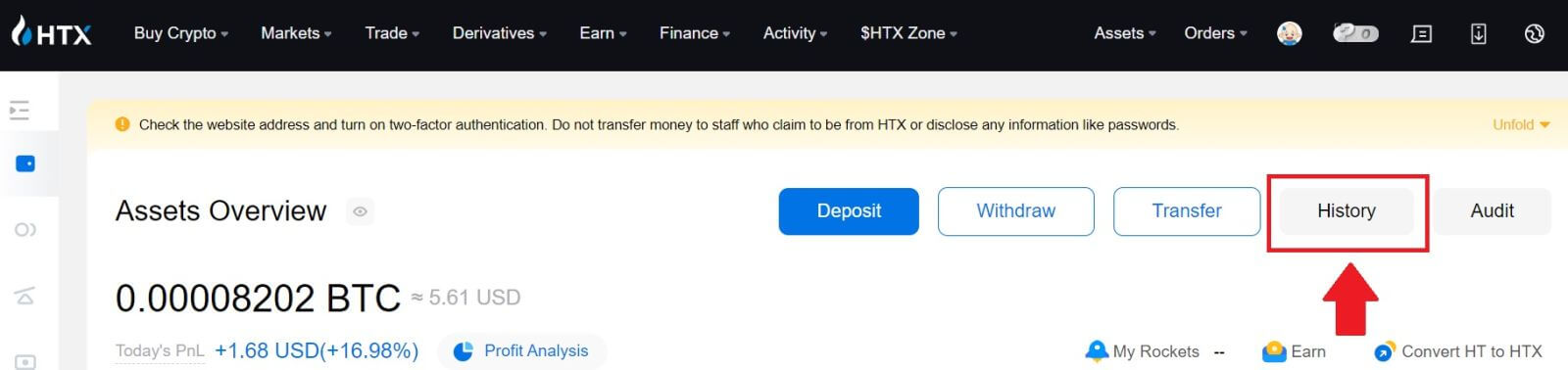
2. Anda dapat memeriksa status deposit atau penarikan Anda di sini.
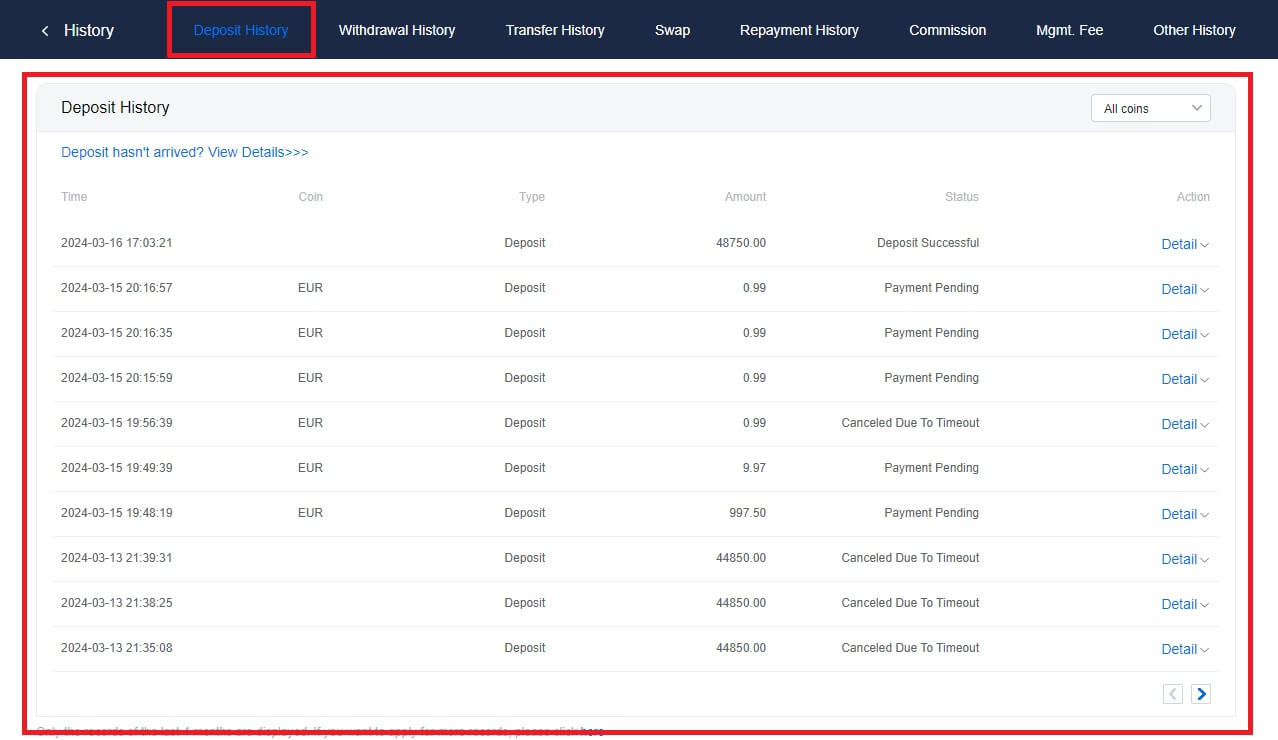
Alasan Deposit Tidak Dikreditkan
1. Jumlah konfirmasi blok tidak mencukupi untuk setoran normal
Dalam keadaan normal, setiap kripto memerlukan sejumlah konfirmasi blok tertentu sebelum jumlah transfer dapat disetorkan ke akun HTX Anda. Untuk memeriksa jumlah konfirmasi blok yang diperlukan, silakan buka halaman deposit kripto yang sesuai.
Harap pastikan bahwa mata uang kripto yang ingin Anda simpan di platform HTX cocok dengan mata uang kripto yang didukung. Verifikasi nama lengkap kripto atau alamat kontraknya untuk mencegah perbedaan. Jika ditemukan ketidakkonsistenan, deposit mungkin tidak dikreditkan ke akun Anda. Dalam hal demikian, ajukan Permohonan Pengembalian Deposito Salah untuk mendapatkan bantuan dari tim teknis dalam memproses pengembaliannya.
3. Menyetorkan melalui metode kontrak pintar yang tidak didukung
Saat ini, beberapa mata uang kripto tidak dapat disimpan di platform HTX menggunakan metode kontrak pintar. Setoran yang dilakukan melalui kontrak pintar tidak akan terlihat di akun HTX Anda. Karena transfer kontrak pintar tertentu memerlukan pemrosesan manual, harap segera menghubungi layanan pelanggan online untuk mengirimkan permintaan bantuan Anda.
4. Menyetor ke alamat kripto yang salah atau memilih jaringan penyetoran yang salah
Pastikan Anda telah memasukkan alamat penyetoran secara akurat dan memilih jaringan penyetoran yang benar sebelum memulai penyetoran. Kegagalan untuk melakukan hal ini dapat mengakibatkan aset tidak dikreditkan.